Page 1
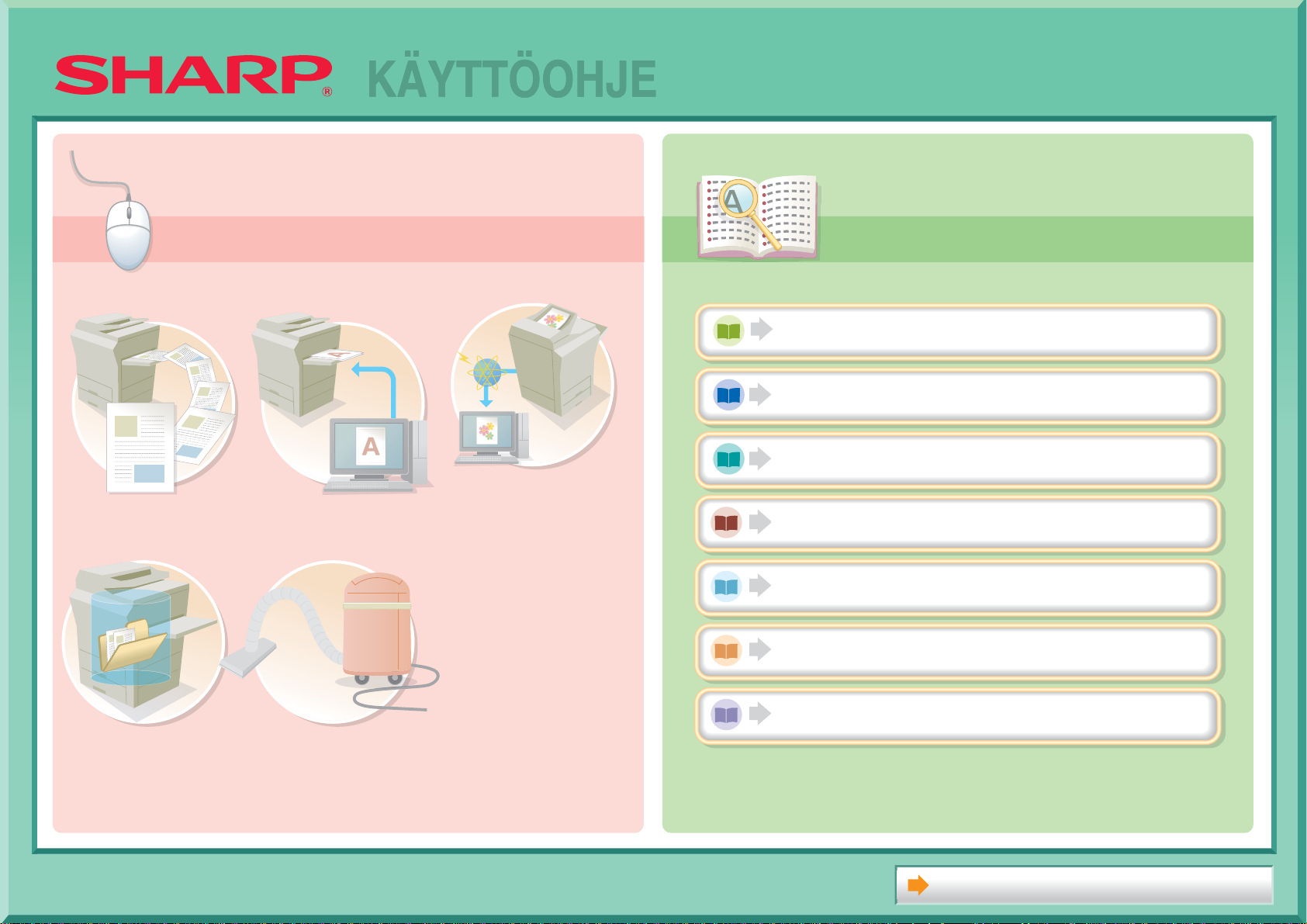
KOPIOKONE
TULOSTIN
SKANNERI/INTERNET-FAKSI
ASIAKIRJOJEN ARKISTOINTI
VIANETSINTÄ
ENNEN LAITTEEN KÄYTTÄMISTÄ
JÄRJESTELMÄASETUKSET
Käyttöoppaasta
TEE KOPIO TULOSTA ASIAKIRJA
KUVAN SKANNAAMINEN /
INTERNET-FAKSIN
LÄHETTÄMINEN
LÄHETÄ
USB-MUISTITILASSA
LAITTEEN HUOLTO
Haku perustuen siihen,
mitä haluat tehdä
Haku perustuen siihen,
mitä haluat tehdä
Haku käyttämällä
sisällysluetteloa
Haku käyttämällä
sisällysluetteloa
KÄYTTÖOHJE
Page 2
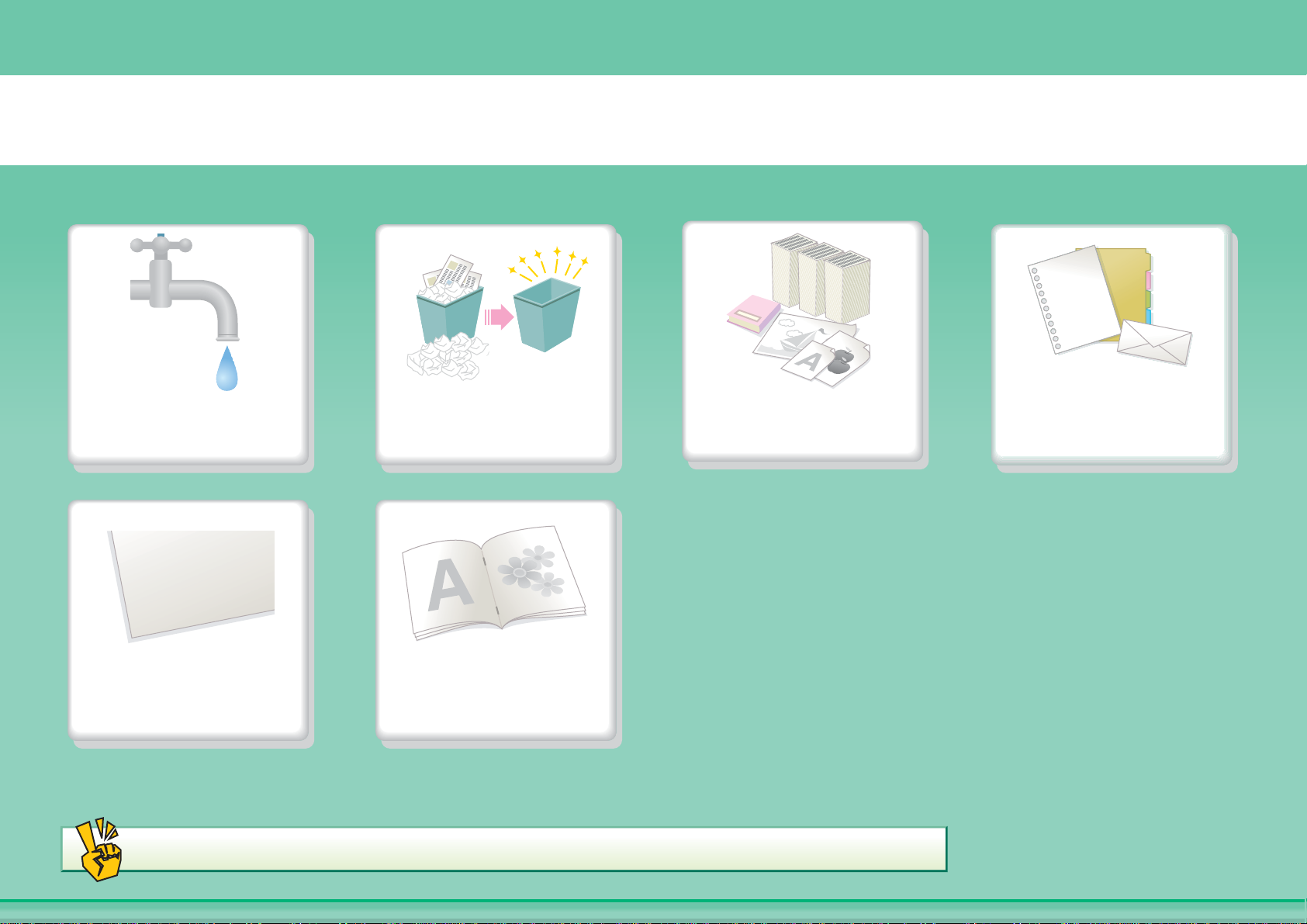
TEE KOPIO
Säästä
Vähennä
kopiointivirheitä
Tee kopio tämäntyyppi-
sestä alkuperäisestä
Tee kopio
tämäntyyppiselle
paperille
Lisää päivämäärä tai
sivunumerot
Kokoa tuloste
vihkoksi
2012/04/04
Muita hyödyllisiä toimintoja
Page 3
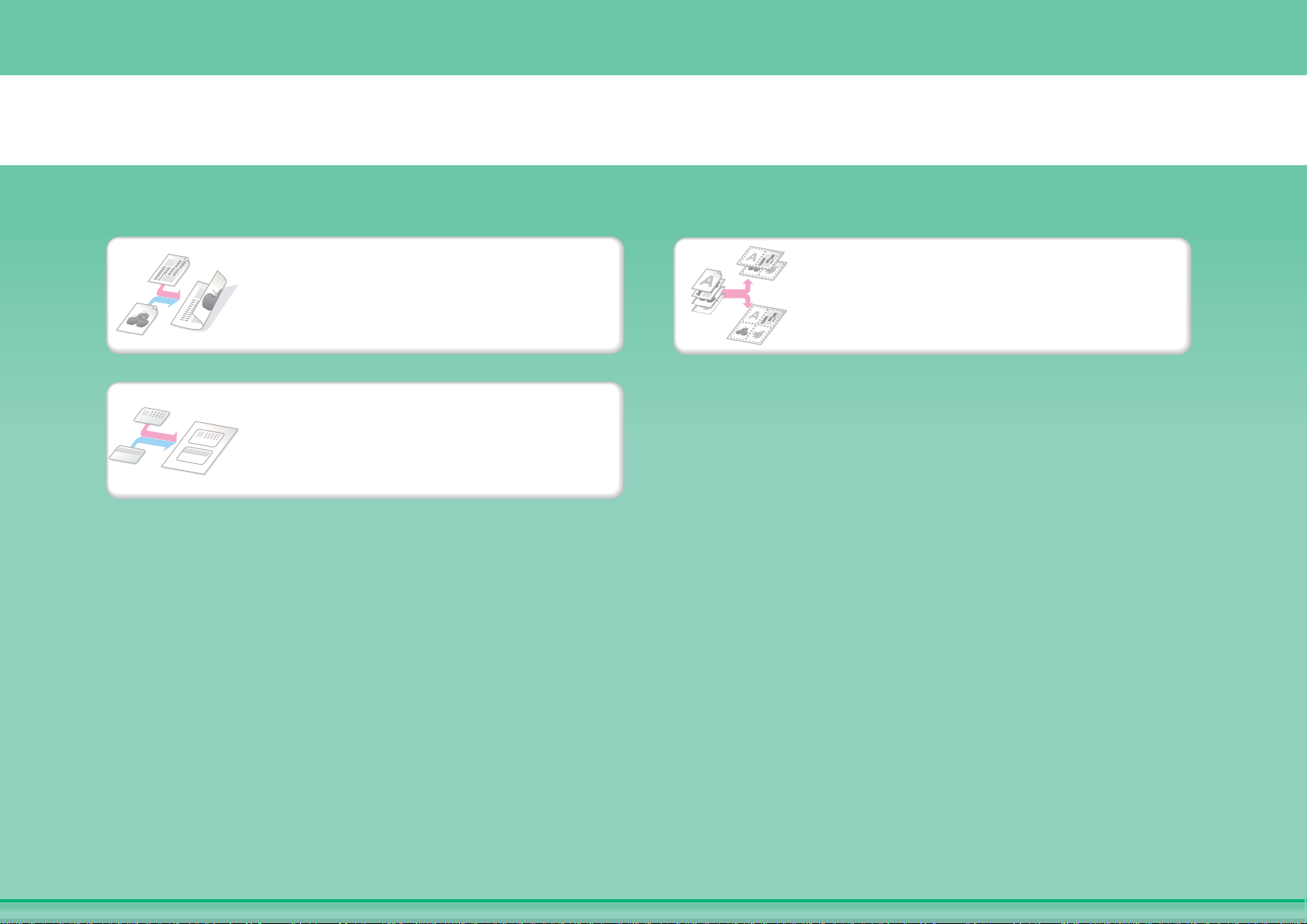
Säästä
Kopioi paperin kummallekin
puolelle
Kopioi useita sivuja yhden
paperiarkin yhdelle puolelle
Kopioi kortin etu- ja takapuolelle
Page 4
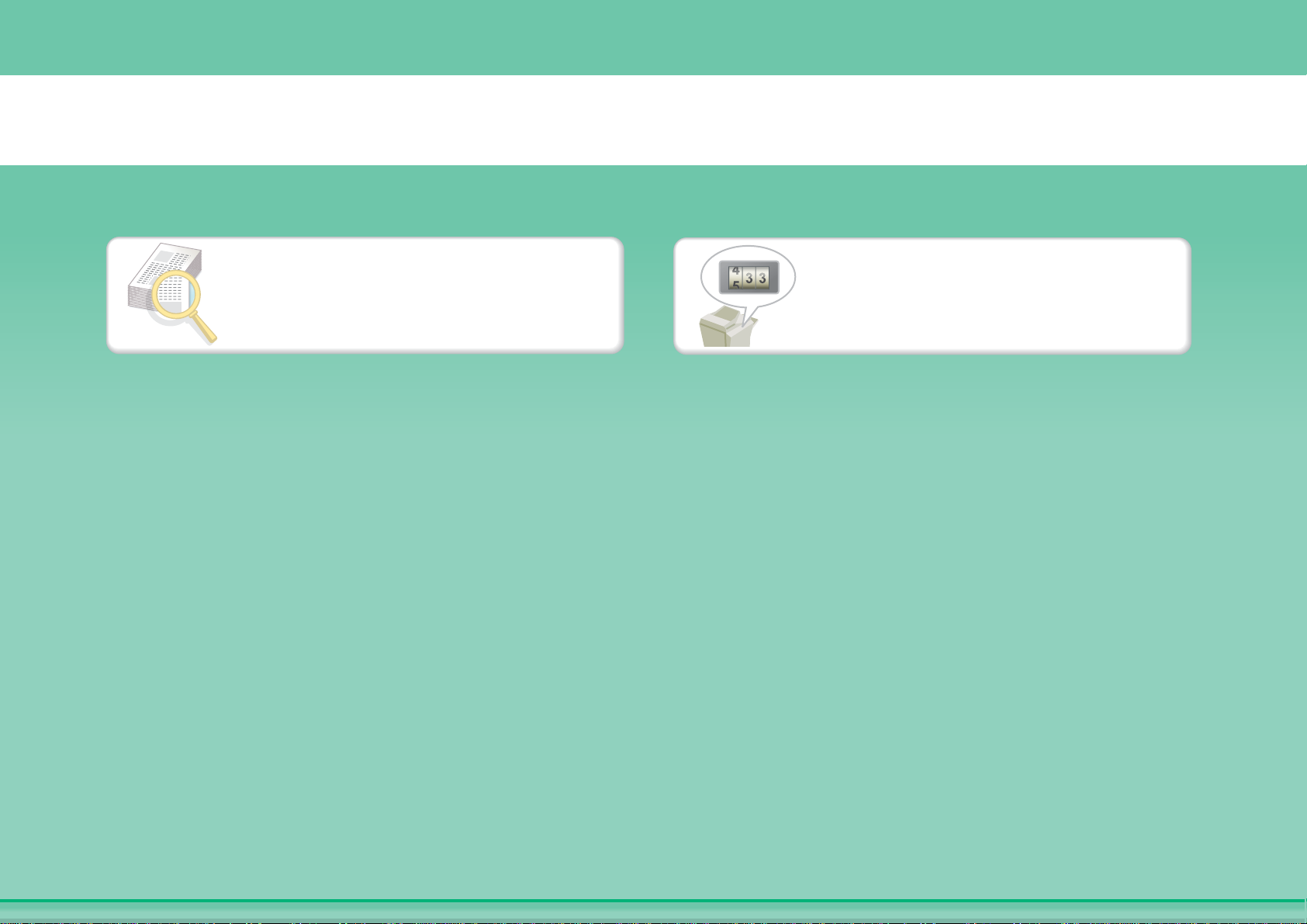
Vähennä kopiointivirheitä
Tulosta sarja kopioita tarkistusta
varten
Tarkista skannattujen sivujen
lukumäärä ennen kopioiden
tekemistä
Page 5
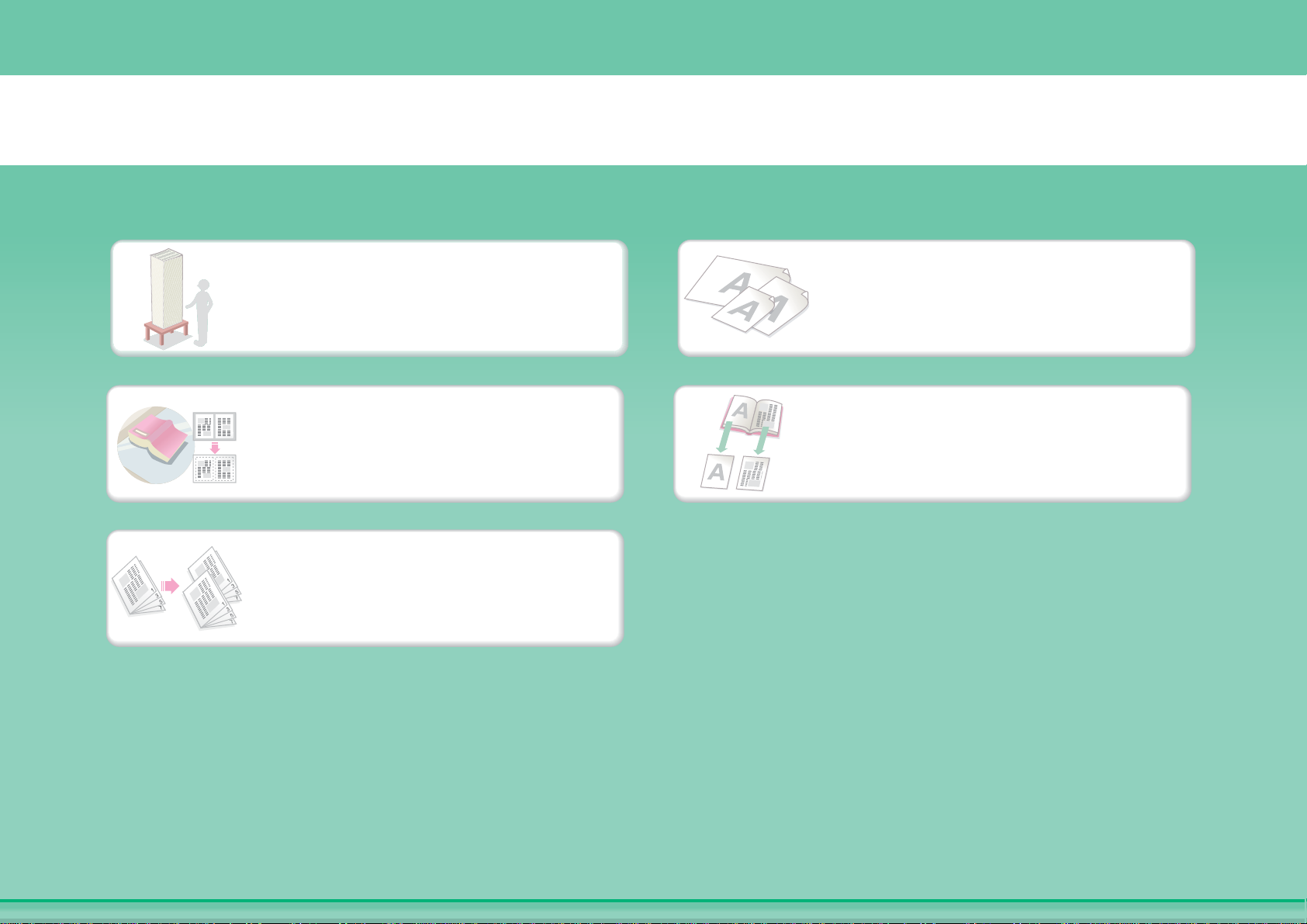
Tee kopio tämäntyyppisestä alkuperäisestä
Enemmän alkuperäisiä sivuja kuin
voidaan ladata kerralla
Erikokoisia alkupräisiä asiakirjoja
Paksu alkuperäinen asiakirja
(reunoissa näkyy varjoja)
Kirjan kaltainen sidottu asiakirja
(sivu kerrallaan)
Kirja tai vihko (tee kaksipuolisia
sivukopioita)
Page 6
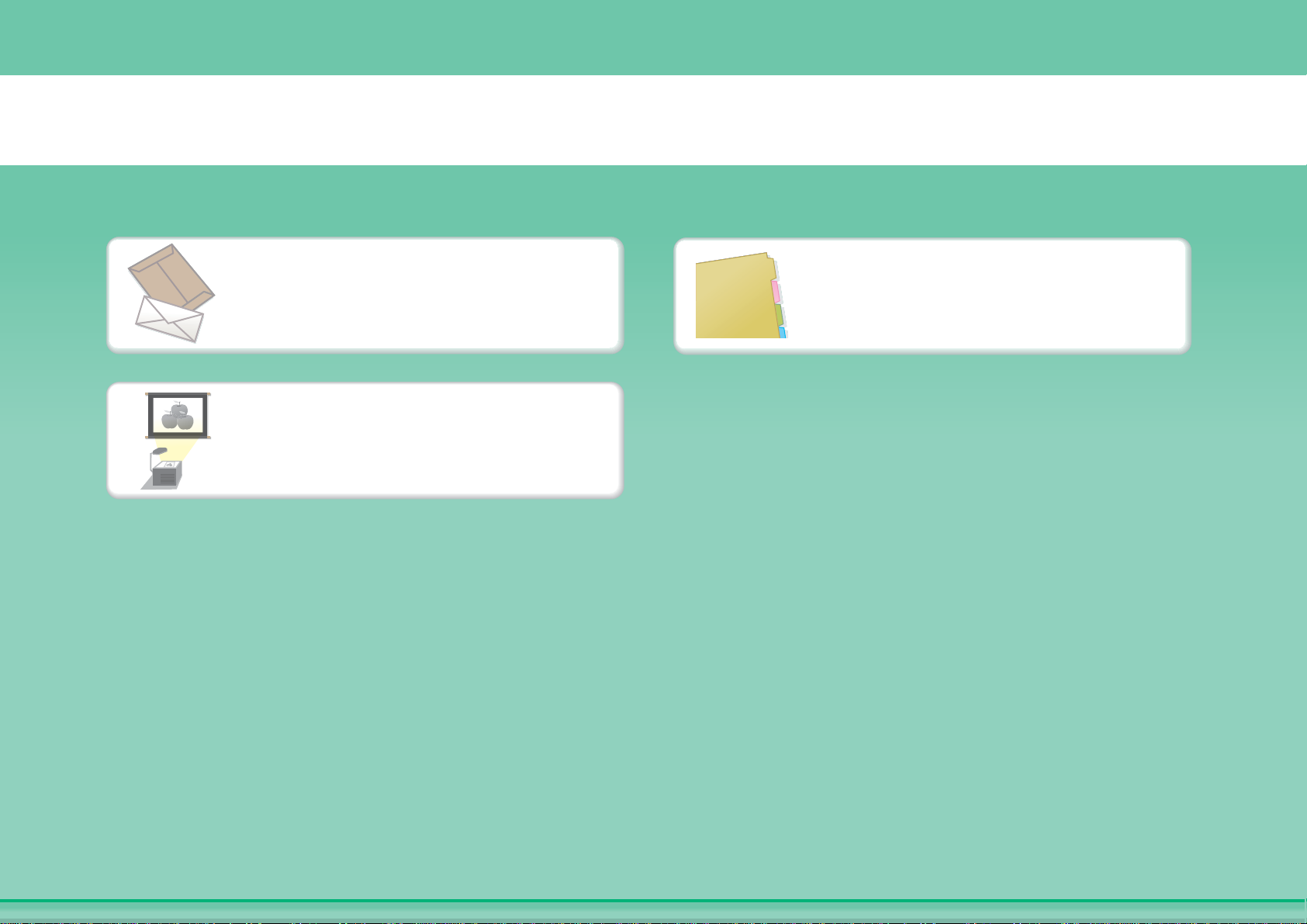
Tee kopio tämäntyyppiselle paperille
Kirjekuoret ja muut
erikoismateriaalit
Sarkainpaperi
Kalvo
Page 7
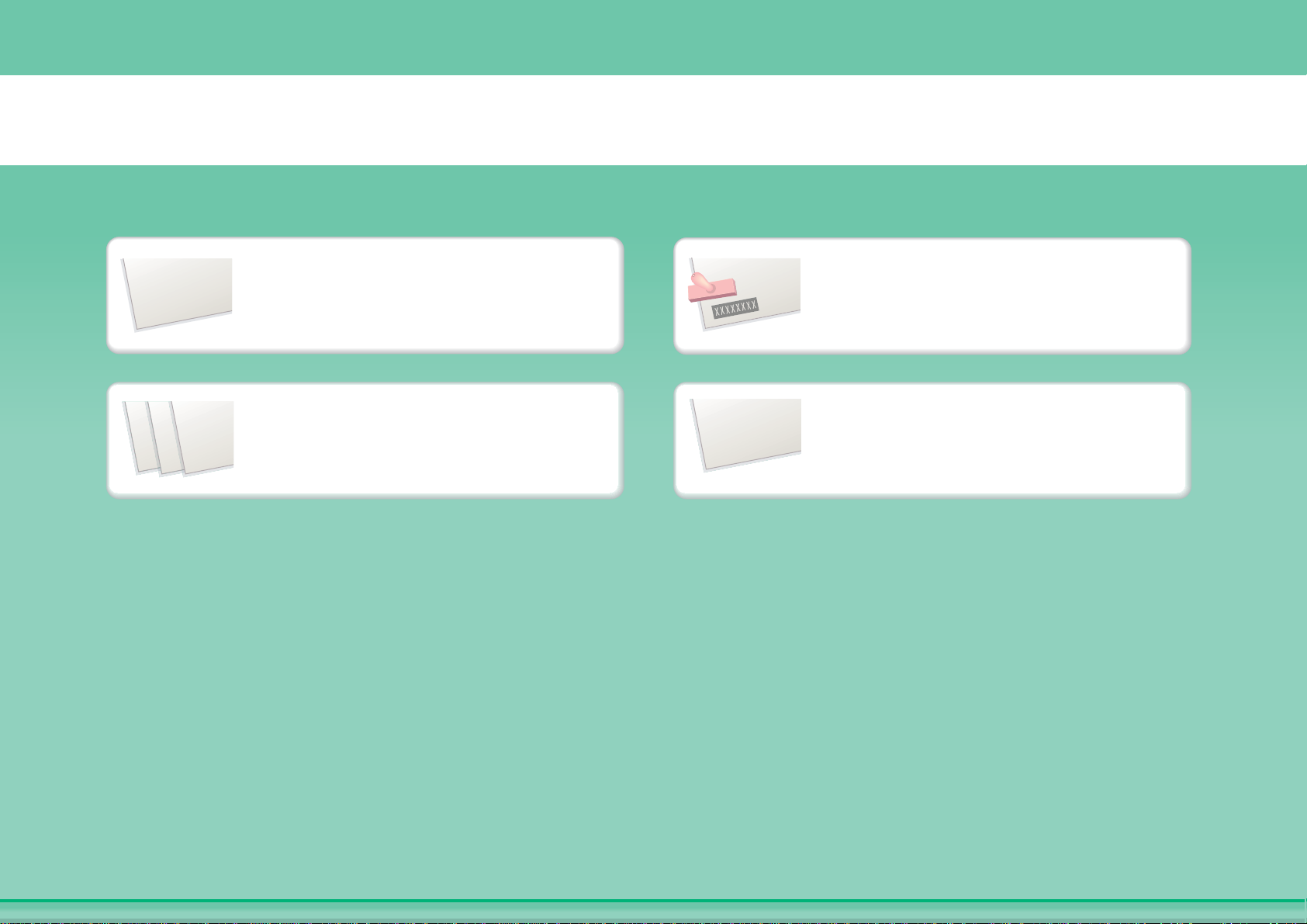
2012/04/04
Lisää päivämäärä
Lisää leima
Lisää sivunumero
Lisää teksti
Lisää päivämäärä tai sivunumerot
9
10
11
ABCDEFG
Page 8
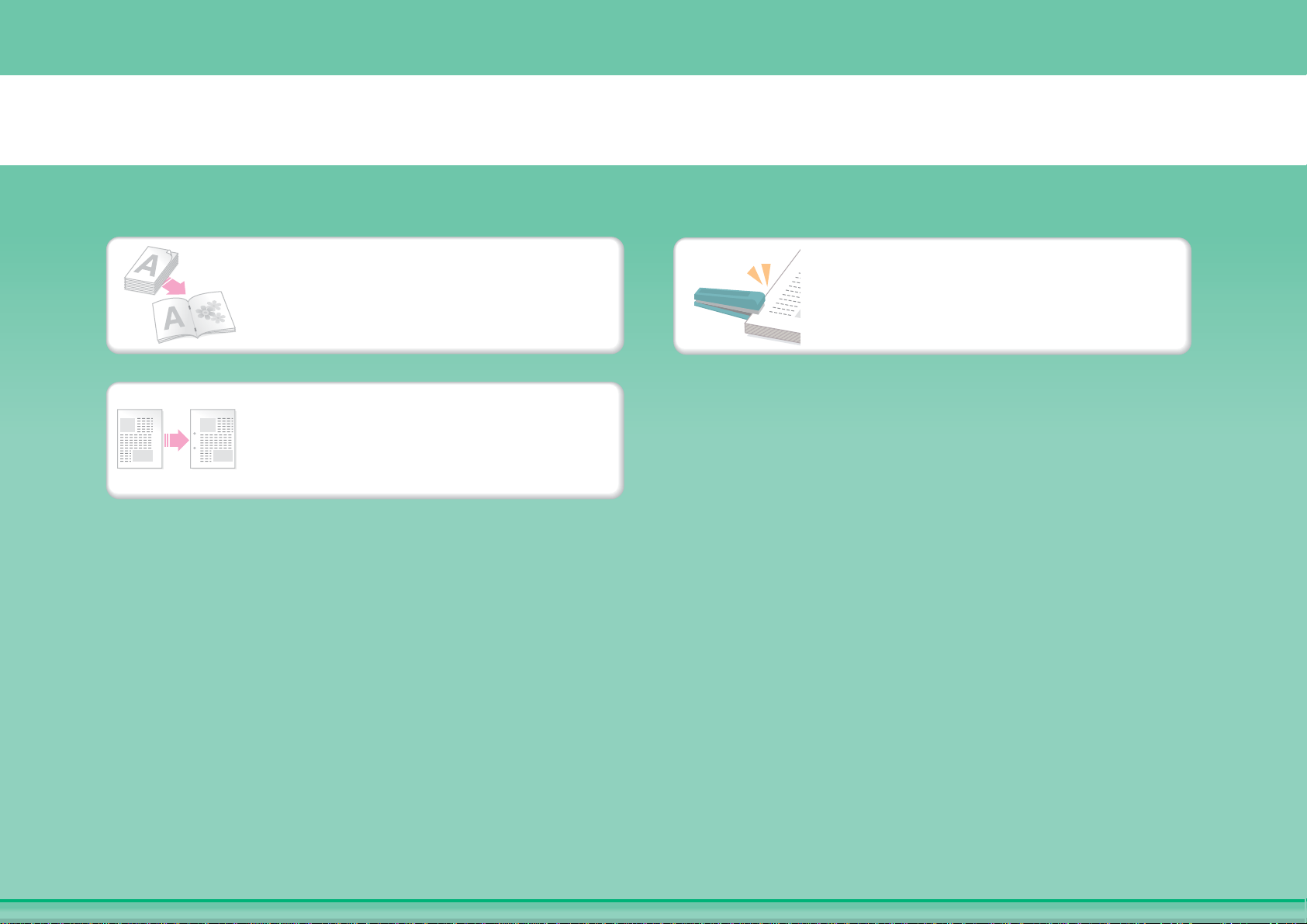
Kokoa tuloste vihkoksi
Luo nidottu vihko
Niittaa tuloste
Luo tyhjä marginaali
Page 9
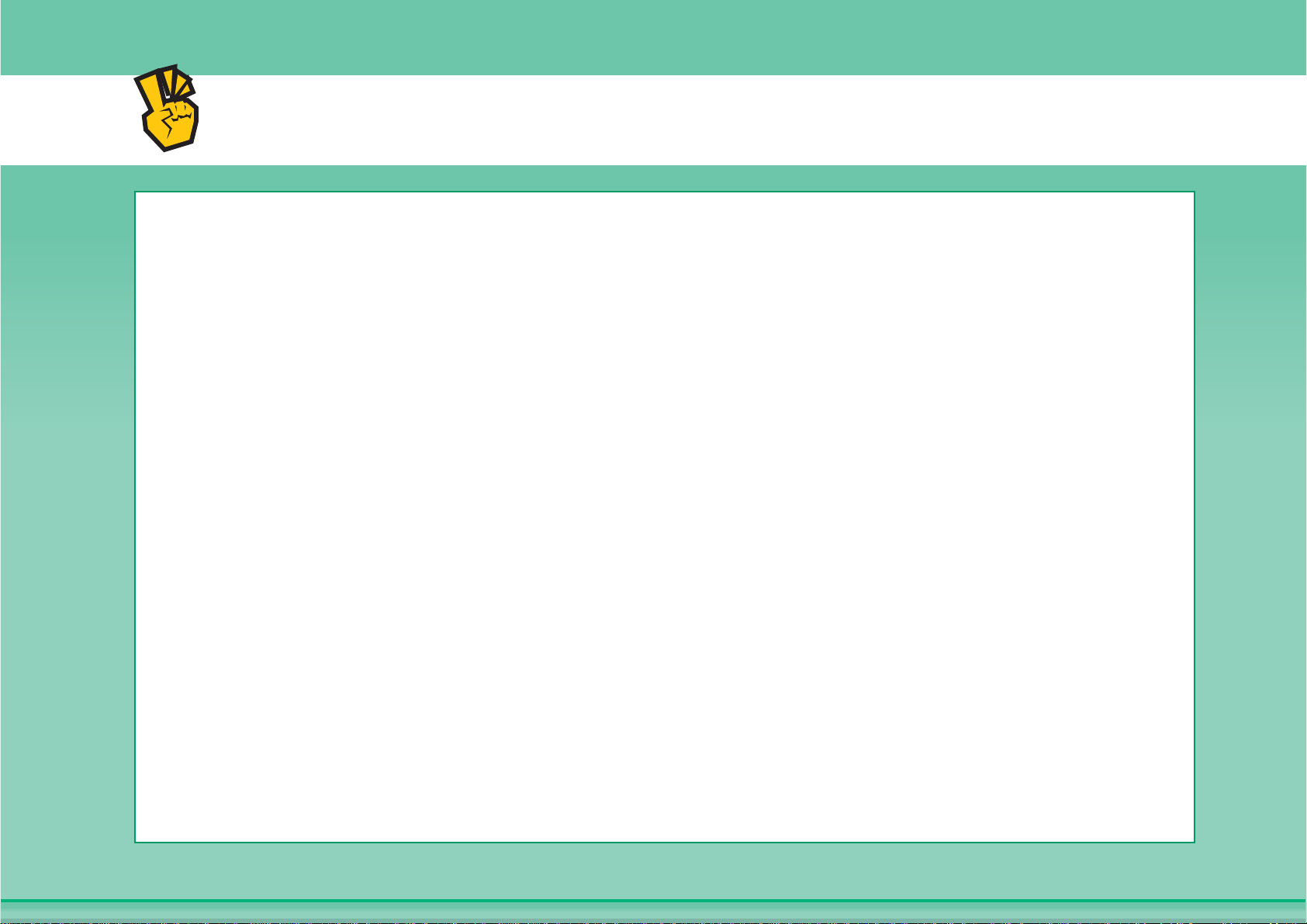
Muita hyödyllisiä toimintoja
Erityistarkoituksiin käytetyt toiminnot
z
Tee kopio järjestetyistä kuvista
z
Luo suuri juliste
z
Tee peilikuvakopio
z
Kopioi paperin keskelle
z
Tee negatiivikopio
Hyödyllisiä toimintoja
z
Käytä kahta konetta yhtä aikaa
z
Anna ensisijaisuus kopiointityölle
z
Tarkista varatun työn tila
z
Lisää kopiotulostukseen kannet/välilehdet
z
Kopioi ohut alkuperäinen asiakirja
Page 10
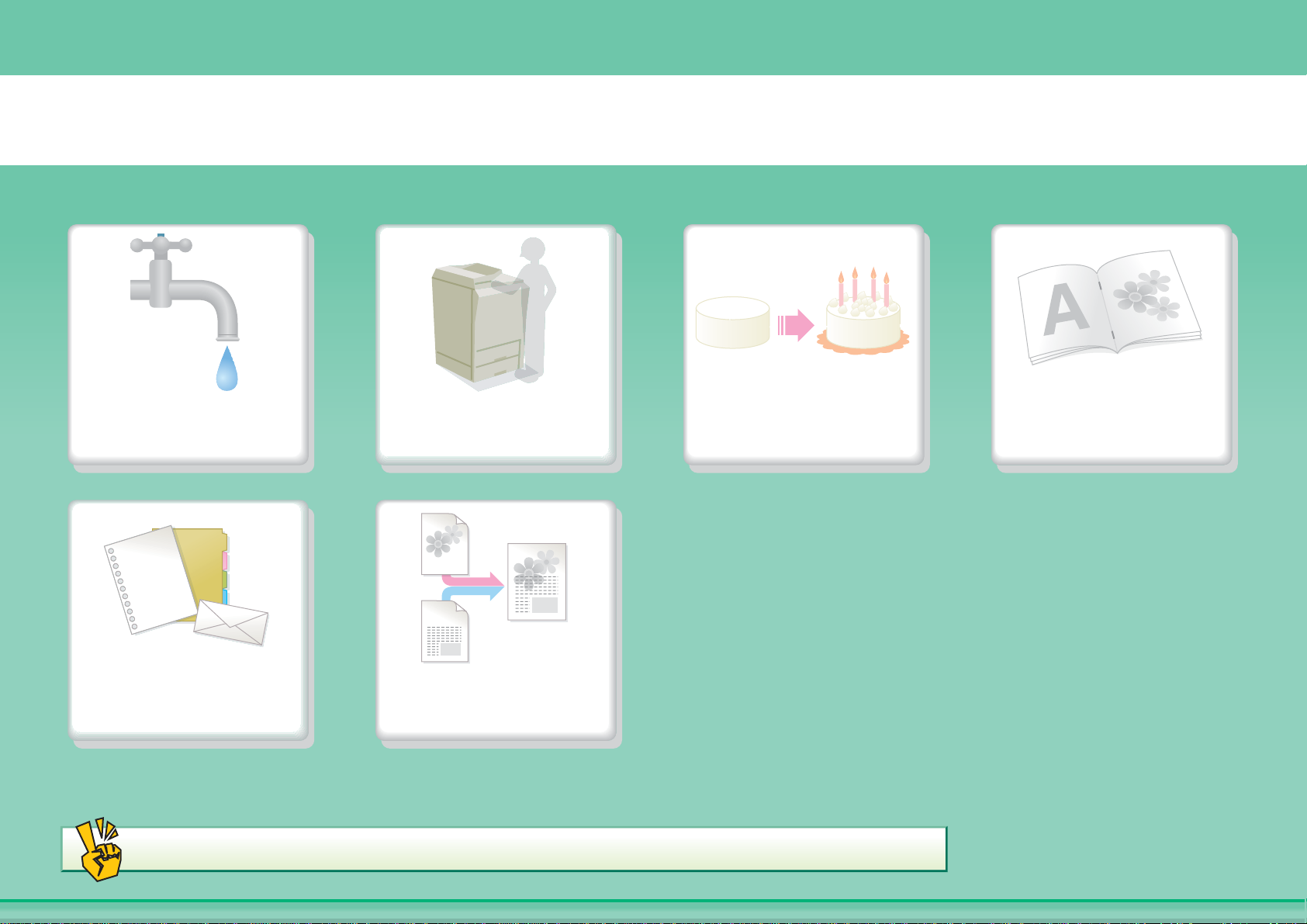
TULOSTA ASIAKIRJA
Säästä
Tulosta ilman
tietokonetta
Tulosta tyylikäs
tuloste
Kokoa tuloste vihkoksi
Tulosta
tämäntyyppiselle
paperille
Lisää teksti tai kuva
Muita hyödyllisiä toimintoja
Page 11
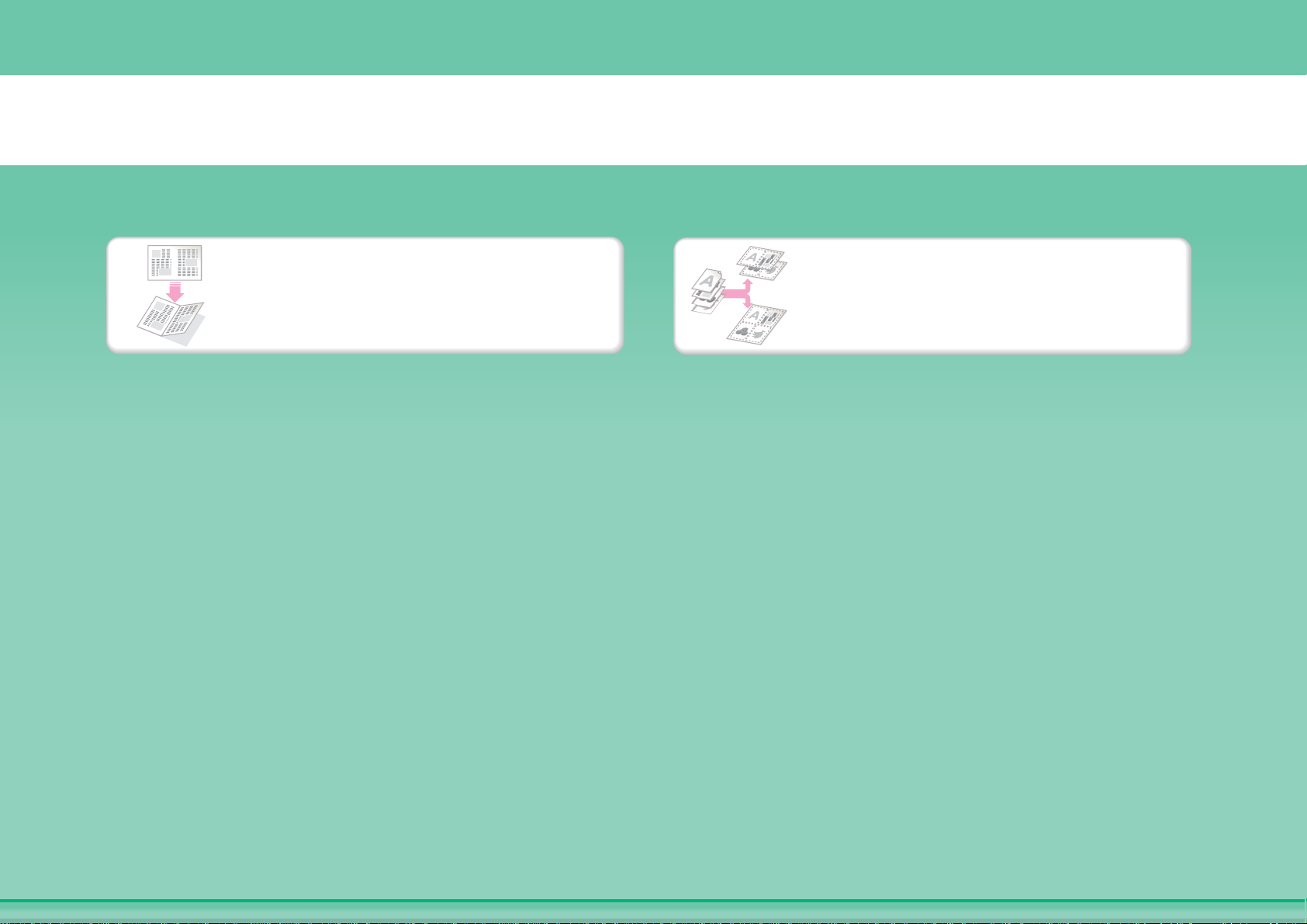
Säästä
Tulosta paperin kummallekin
puolelle
Tulosta useita sivuja arkille
Page 12
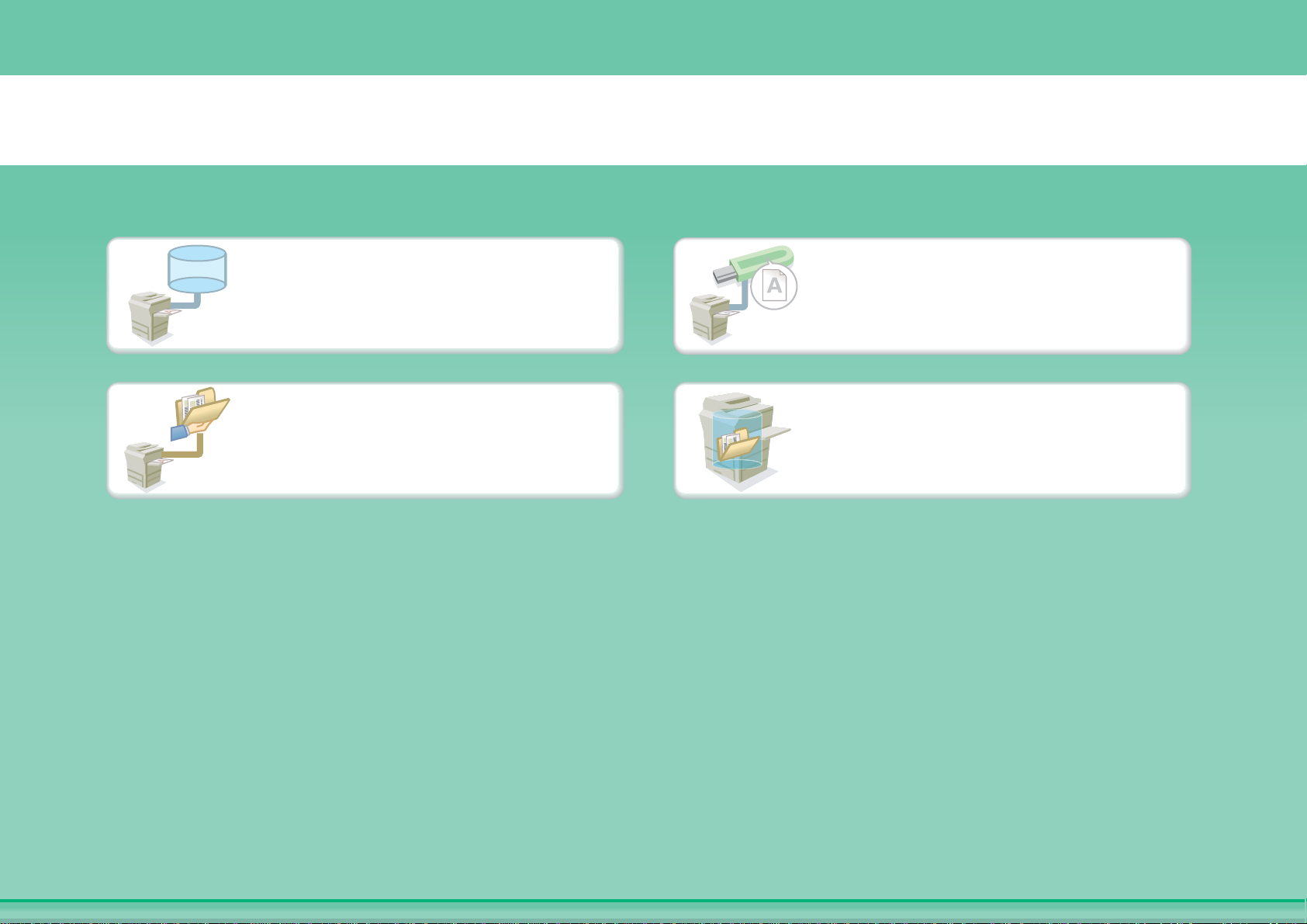
Tulosta ilman tietokonetta
FTP
Tulosta FTP:llä oleva tiedosto
Tulosta USB-muistilaitteessa oleva
tiedosto
Tulosta verkkokansiossa oleva
tiedosto
Tulosta laitteeseen tallennettu
tiedosto
Page 13

Tulosta tyylikäs tuloste
Tulosta paperin kokoa vastaavasti
Säädä kirkkautta ja kontrastia
Korosta haalea teksti ja viivat
Viivaleveyden säätäminen
tulostettaessa tiedostoa, kuten
CAD-tietoja
Valitse tulostustila
Page 14
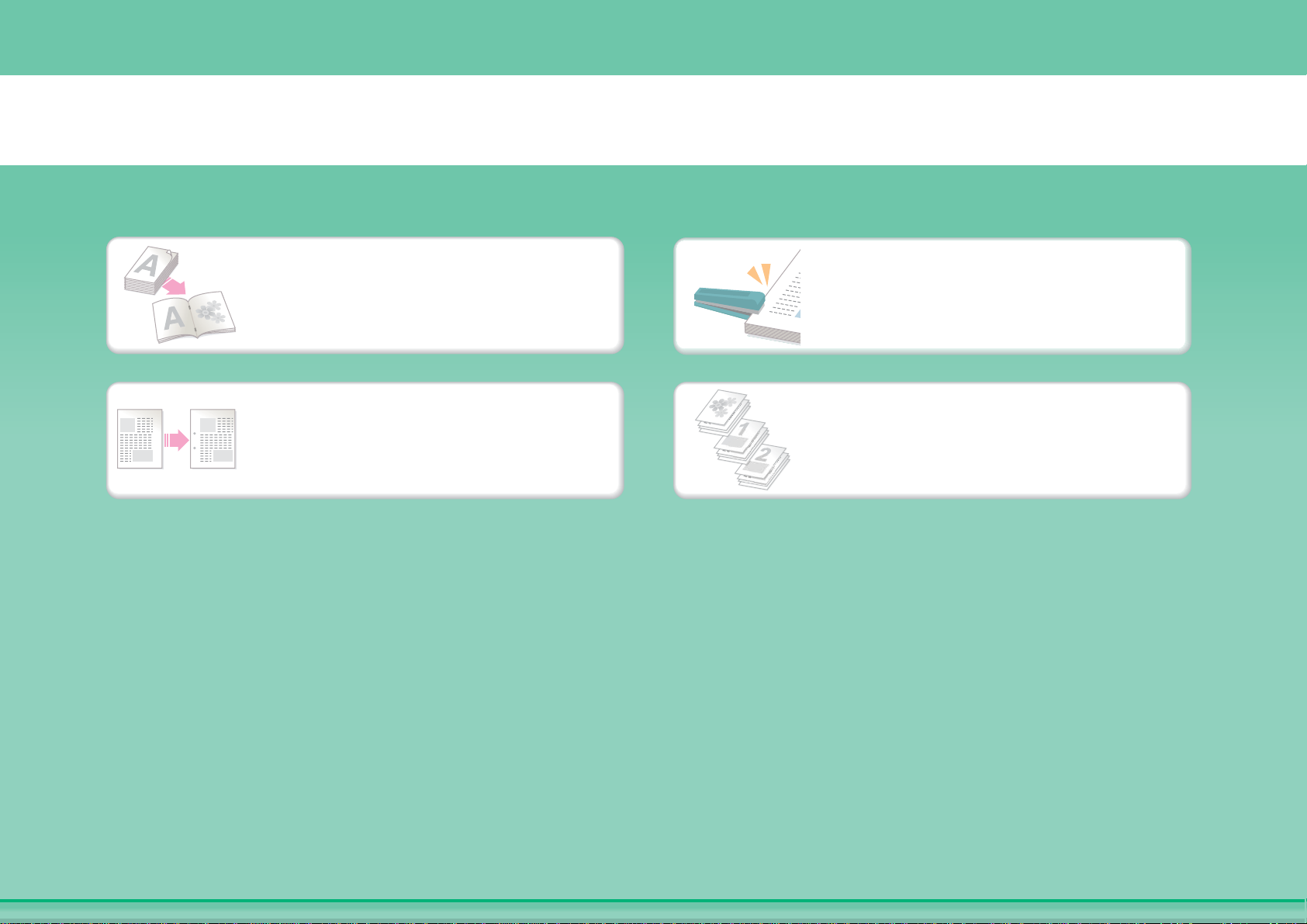
Kokoa tuloste vihkoksi
Luo nidottu vihko
Niittaa tuloste
Luo tyhjä marginaali
Tulosta tietyt sivut paperin
etupuolelle
Page 15
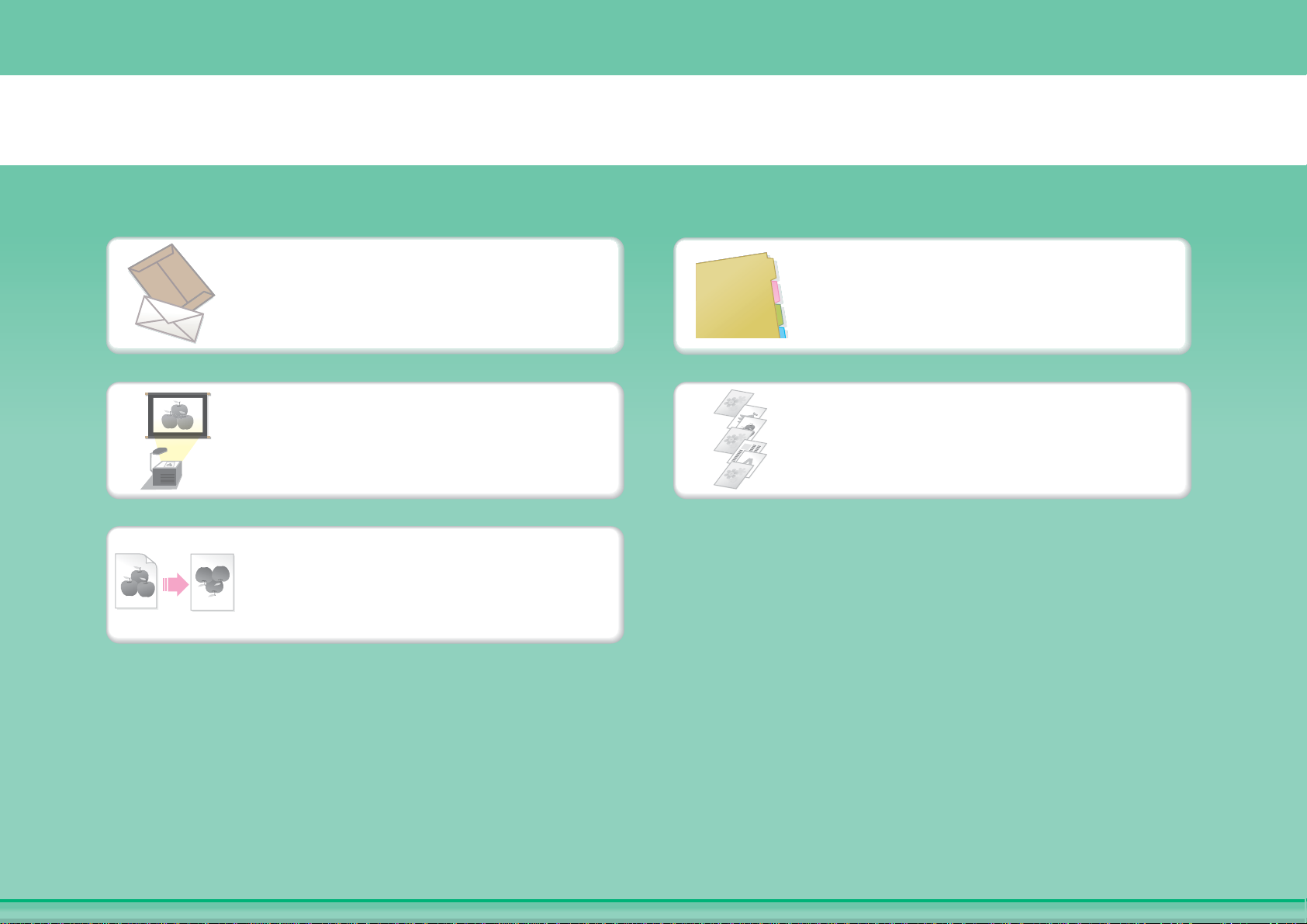
Tulosta tämäntyyppiselle paperille
Kirjekuoret
Sarkainpaperi
Kalvo
Tulosta määrätyt sivut erilaiselle
paperille
Kierrä kuvaa 180 astetta
Page 16
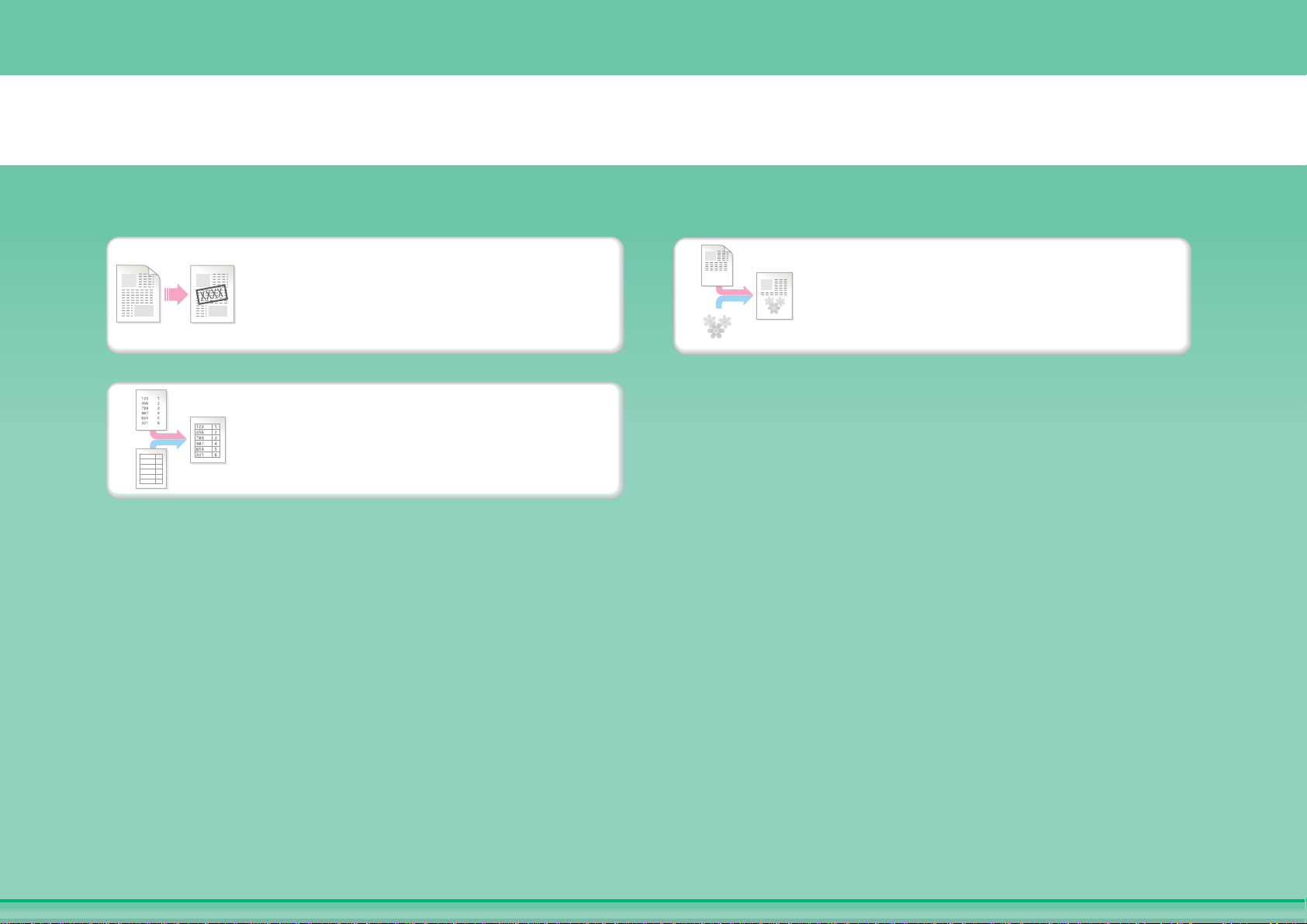
Lisää teksti tai kuva
Lisää vesileima tulostustietoihin
Aseta tulostustietojen päälle kuva
Aseta tulostustietojen päälle kiinteä
lomake
Page 17
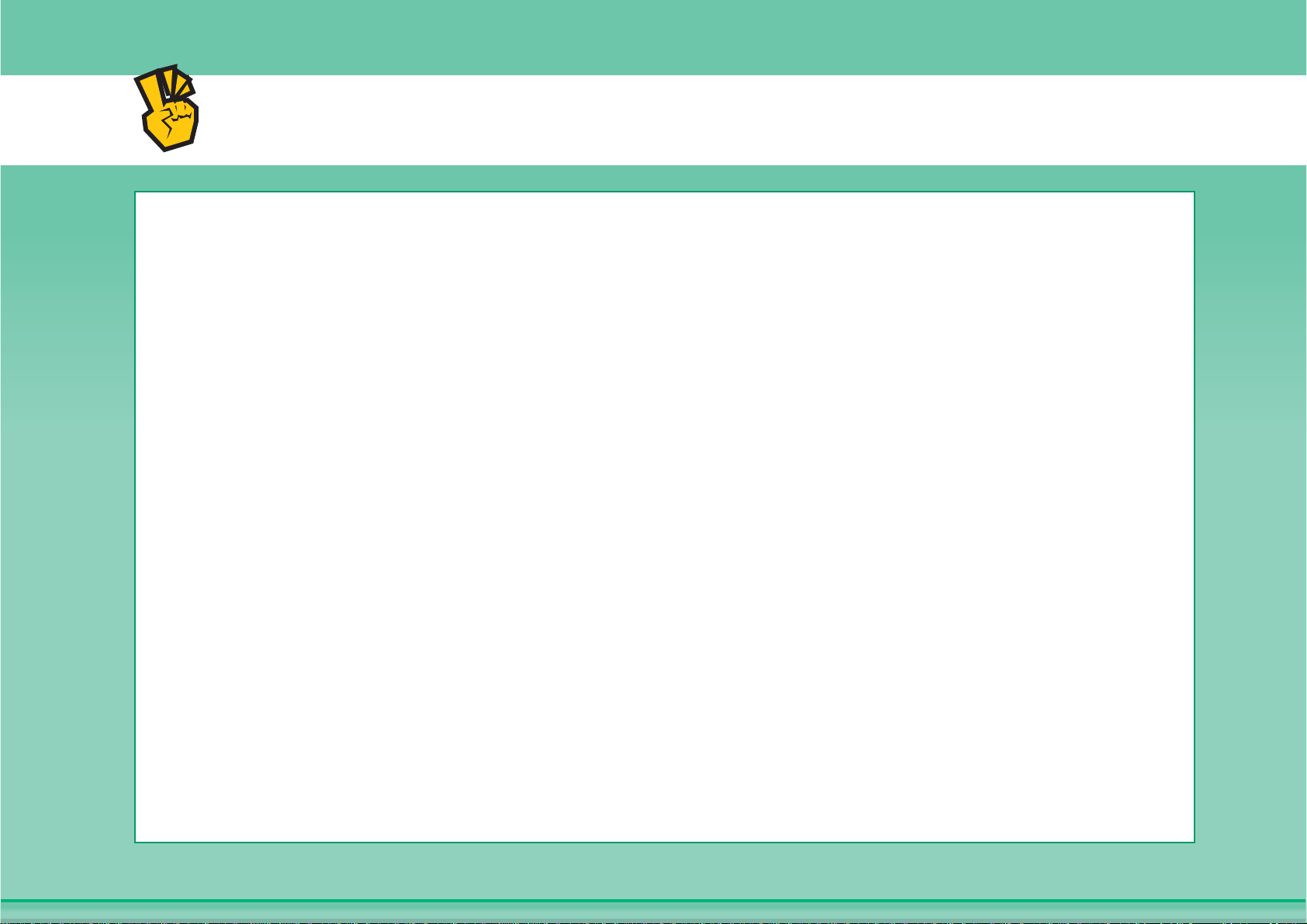
Muita hyödyllisiä toimintoja
Korjaa tulostustietojen koko tai suuntaus
z
Suurenna tai pienennä tulostuskuvaa
z
Tulosta peilikuva
Turvallisuus on tärkeää
z
Tulosta luottamuksellisesti
z
Tulosta salattu PDF-tiedosto
Erityistarkoituksiin käytetyt toiminnot
z
Tulosta "laskukopio"
z
Luo suuri juliste
Hyödyllisiä toimintoja
z
Anna prioriteetti tulostustyölle
z
Käytä kahta konetta yhtä aikaa
z
Tallenna usein käytetyt tulostusasetukset
z
Tallenna tulostustyö
Page 18
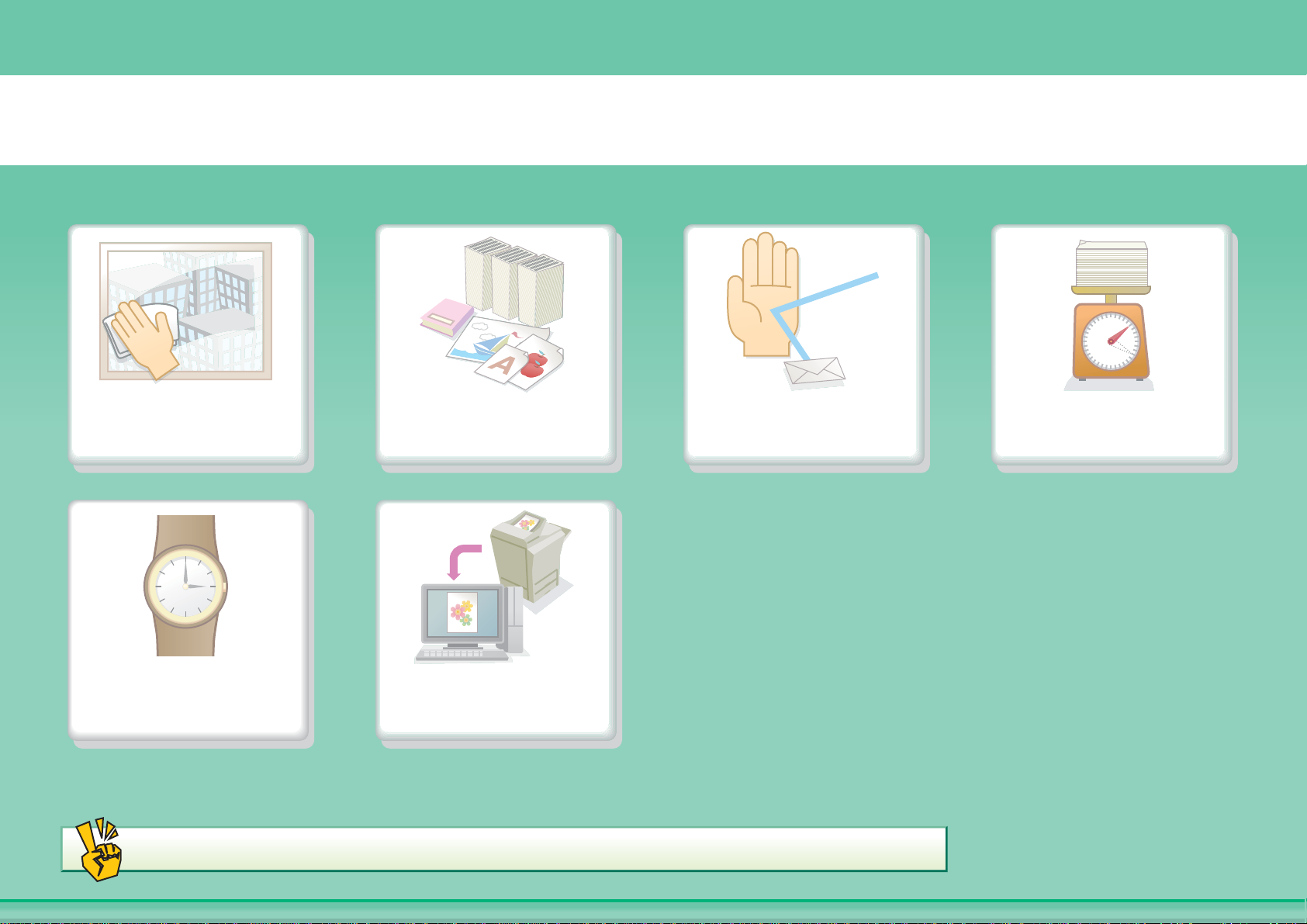
KUVAN SKANNAAMINEN / INTERNET-FAKSIN LÄHETTÄMINEN
Lähetä puhdas kuva
Lähetä tämäntyyppinen
asiakirja
Estä lähetys väärään
määränpäähän
Lähetä pienempi
tiedosto
Säästä vaivaa
Skannaaminen
tietokoneelta
Muita hyödyllisiä toimintoja
Page 19
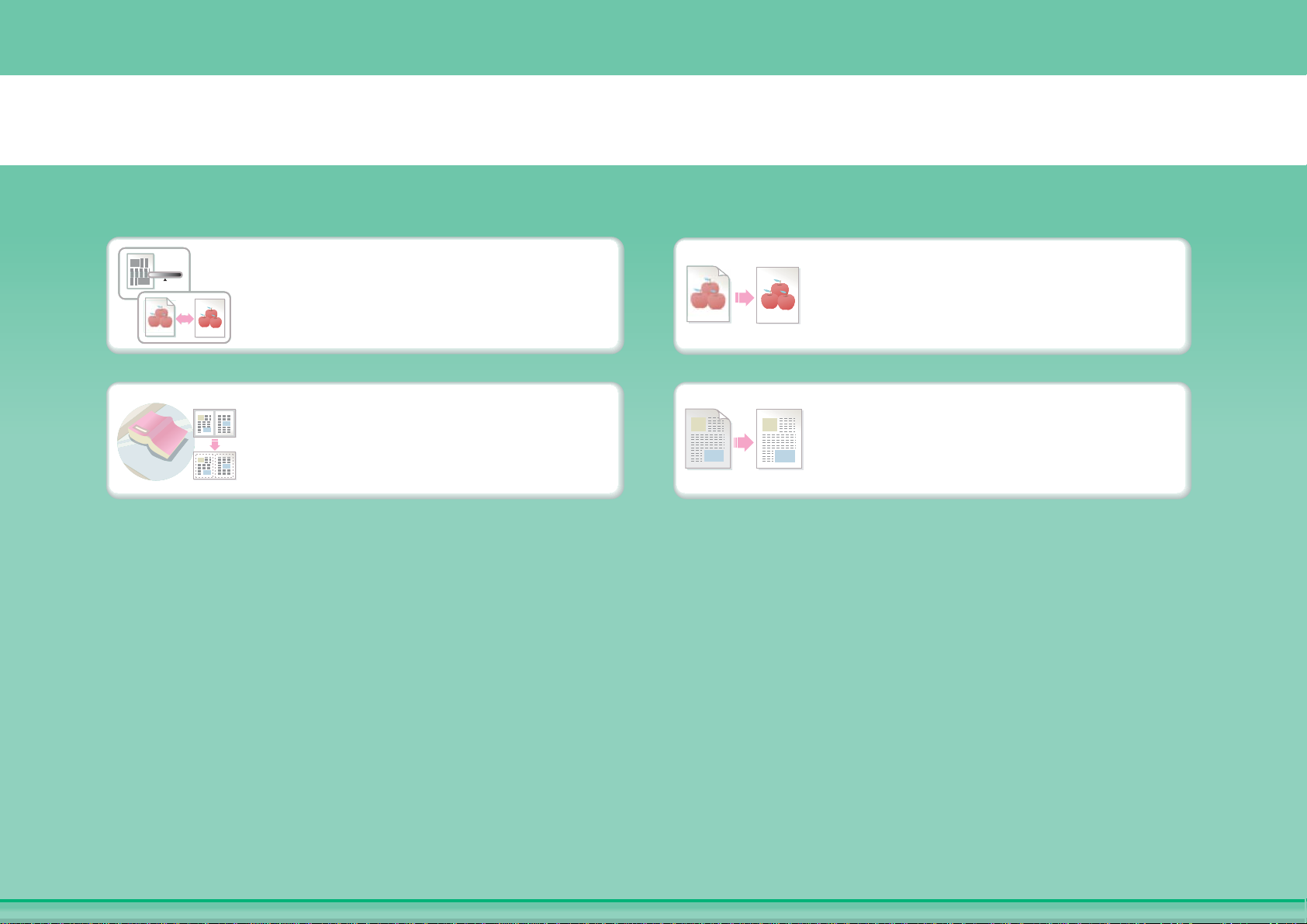
Lähetä puhdas kuva
Säädä kontrastia tai kuvanlaatua
Säädä tarkkuus ennen lähetystä
Lähetä ilman varjoja reunoissa
Häivytä lähetetyn asiakirjan tausta
Page 20
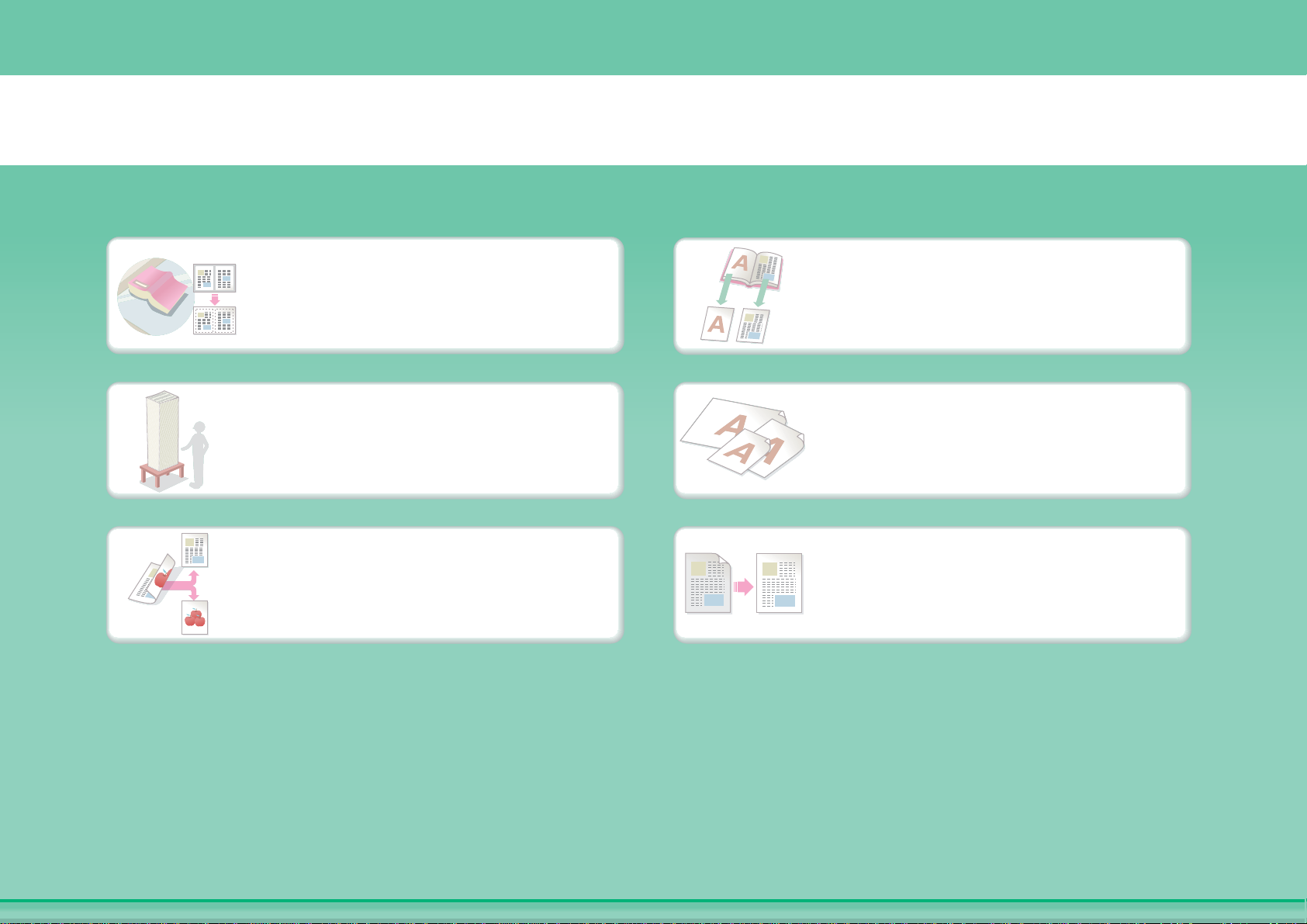
Lähetä tämäntyyppinen asiakirja
Paksu alkuperäinen asiakirja
(reunoissa näkyy varjoja)
Kirjan kaltainen sidottu asiakirja (sivu
kerrallaan)
Enemmän alkuperäisiä sivuja kuin
voidaan ladata kerralla
Erikokoisia alkupräisiä asiakirjoja
Kaksipuolinen alkuperäisasiakirja
Alkuperäisasiakirja, jossa on tausta
Page 21
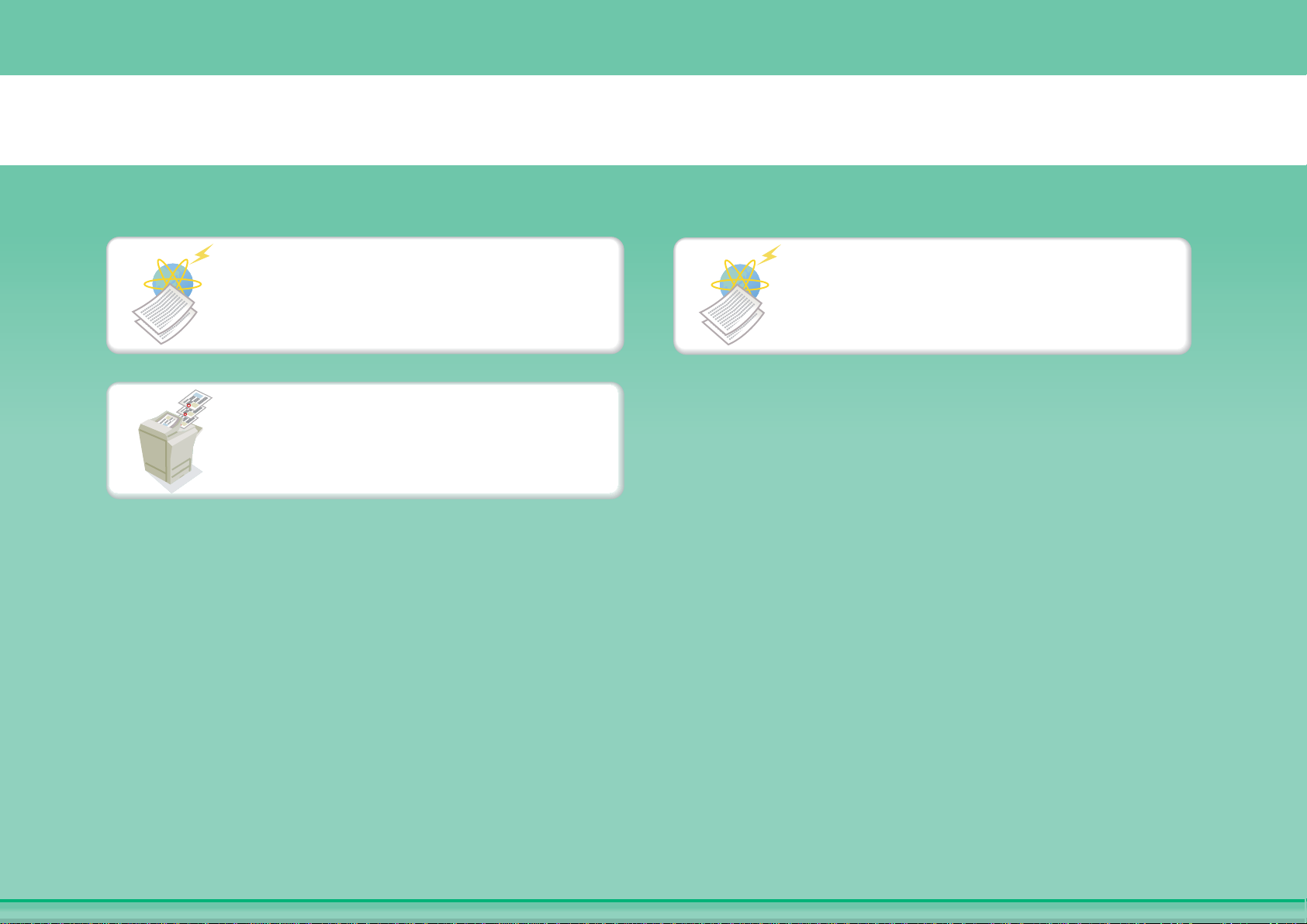
Estä lähetys väärään määränpäähän
Tarkista lähetystulos
Edellisten lähetystulosten lokin
tarkistus
Skannattujen alkuperäisasiakirjan
sivujen leimaus
Page 22
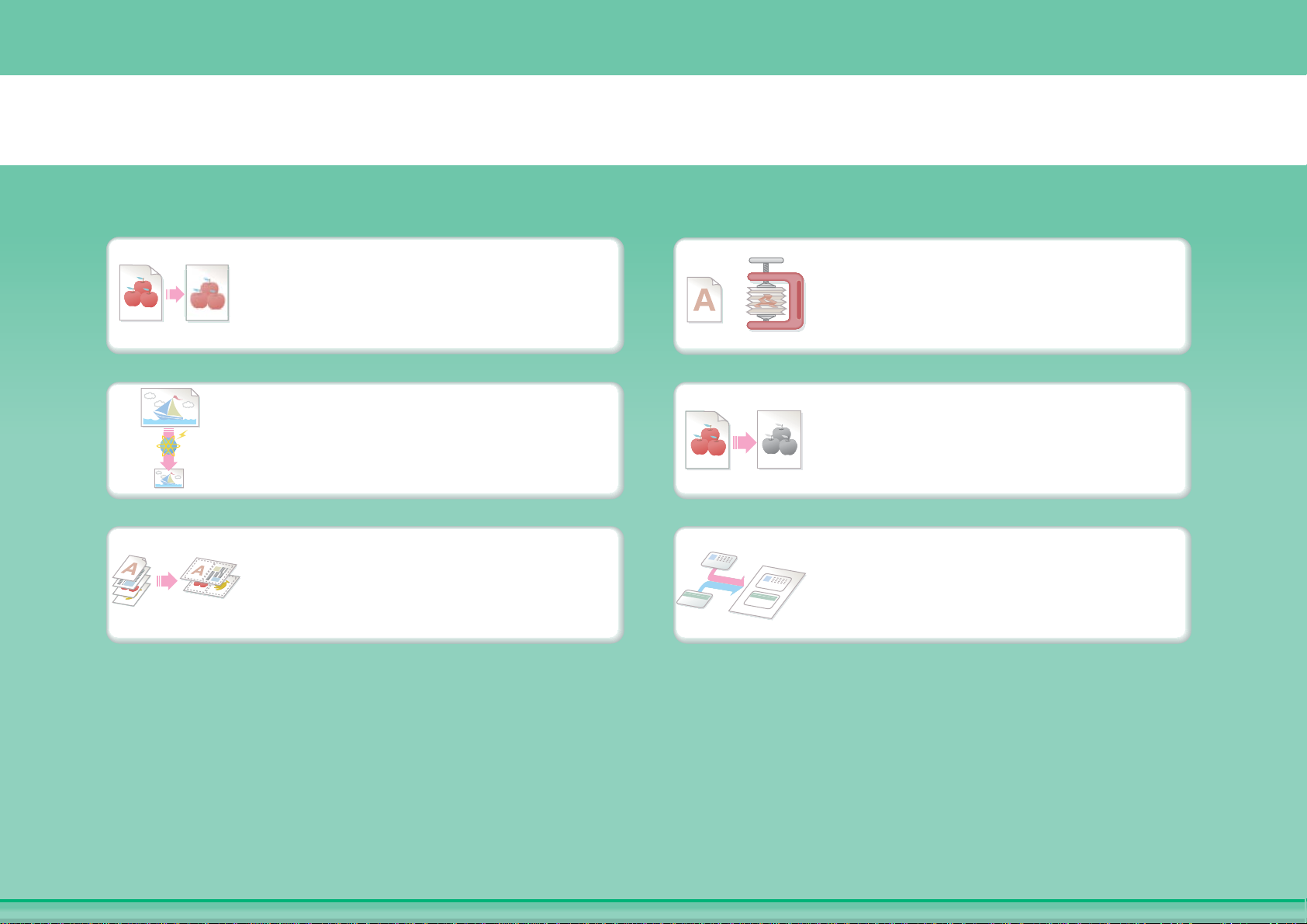
Lähetä pienempi tiedosto
Lähetä alhaisella resoluutiolla
Pakkaa tiedosto ennen lähetystä
Pienennä kuva ennen lähetystä
Lähetä kuva mustavalkoisena
Kahden alkuperäisen sivun
lähettäminen yhtenä sivuna
Henkilö- tai muu kortti
Page 23
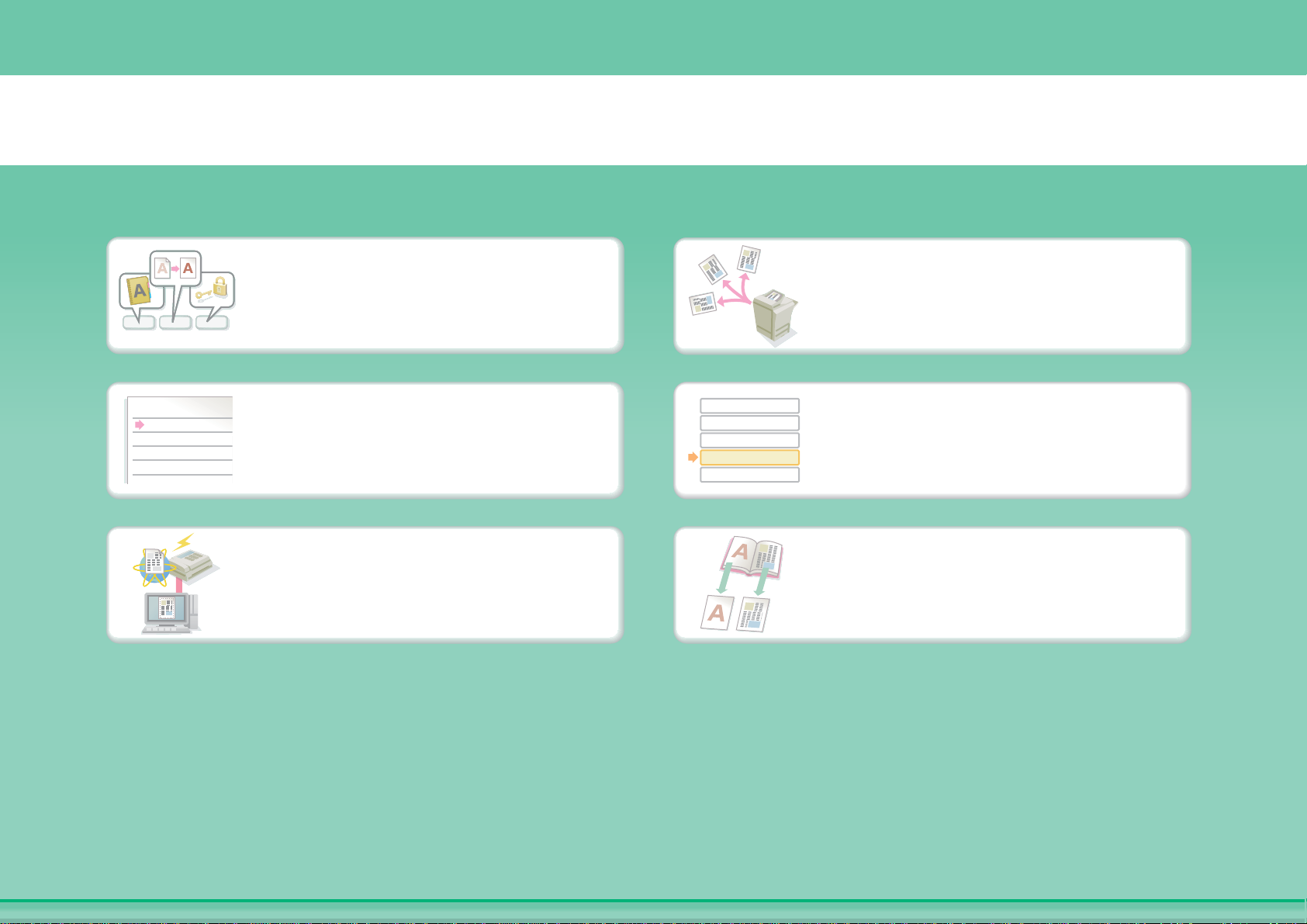
Säästä vaivaa
12 3
Tallenna usein käytetyt asetukset
Lähetä useisiin määränpäihin
o
c
o
c
o
Tarkastele lähetyslokia
Määritä osoite helposti (etsi numero)
Lähetä Internet-faksi tietokoneelta
Kirjan kaltainen sidottu asiakirja (sivu
kerrallaan)
aaa@aa.aa.c
bbb@bb.bb.
ccc@cc.cc.c
ddd@dd.dd.
eee@ee.ee.c
aaa@aa.aa.c
bbb@bb.bb.
ccc@cc.cc.c
ddd@dd.dd.
eee@ee.ee.e
Page 24
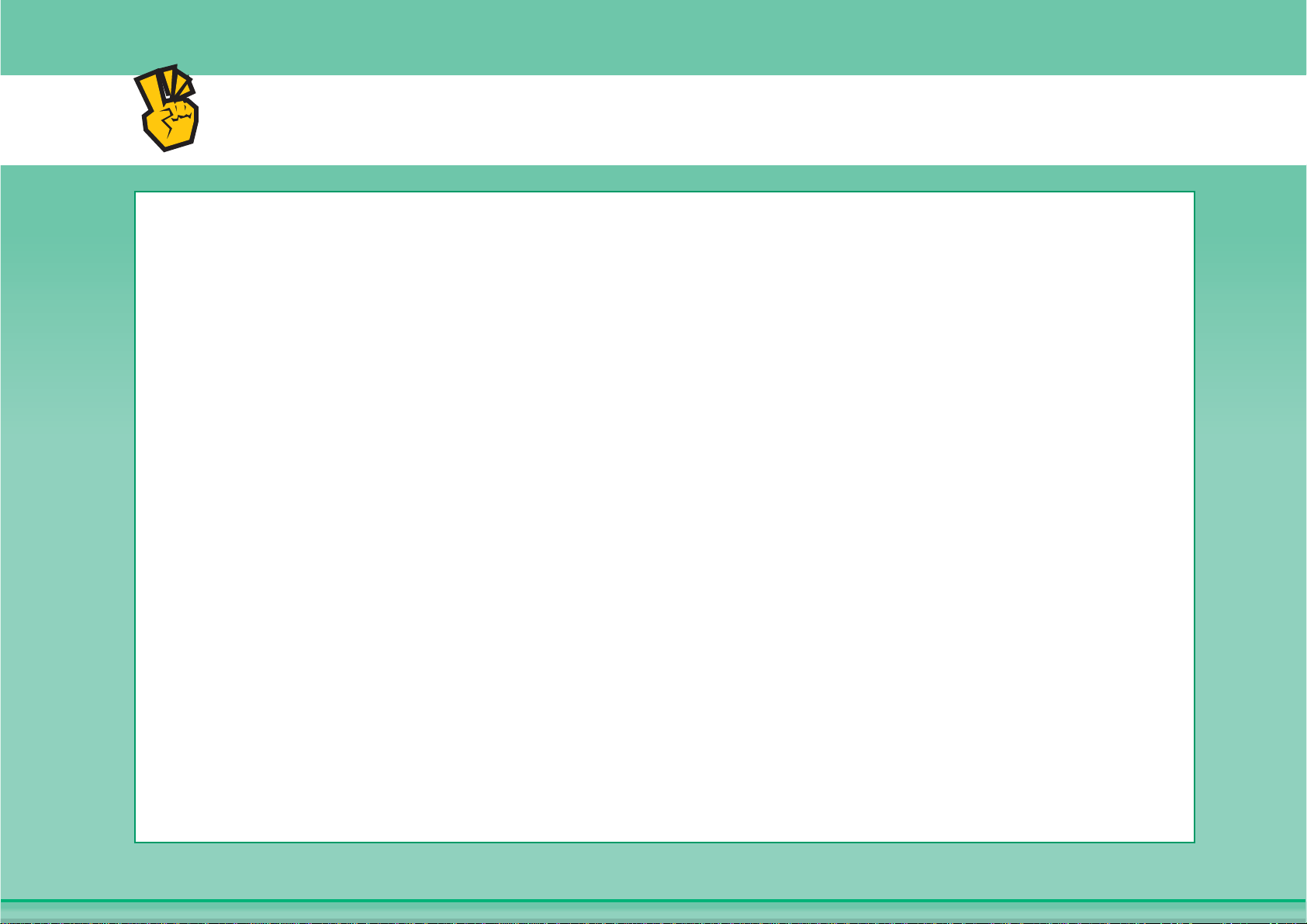
Muita hyödyllisiä toimintoja
Hyödyllisiä hallintatoimintoja
z
Välitä vastaanotettu faksi verkko-osoitteeseen
z
Tulosta lähetysmääränpäiden luettelo
Hyödyllisiä toimintoja
z
Skannaa ohut alkuperäinen asiakirja
z
Valitse lähetysmääränpää yleisestä osoitekirjasta
z
Lähetä määrättynä aikana
z
Anna ensisijaisuus lähetykselle
z
Lähetä USB-muistitilassa
Page 25
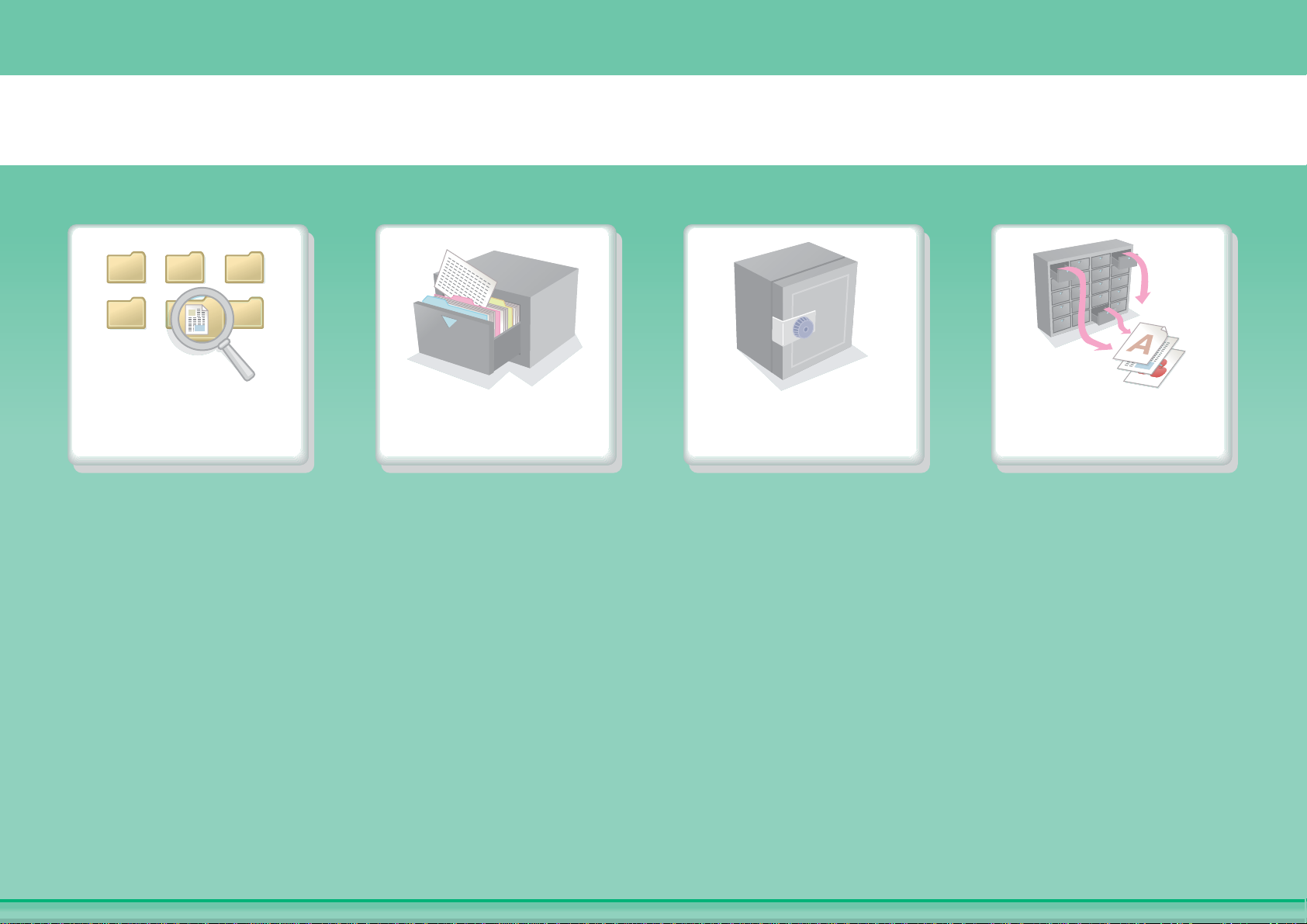
TALLENNA TYÖ JA KÄYTÄ SITÄ UUDELLEEN MYÖHEMMIN
Etsi tiedosto
Järjestä tiedostot
Tallenna tärkeä
asiakirja
Tulosta tiedostoerä
Page 26
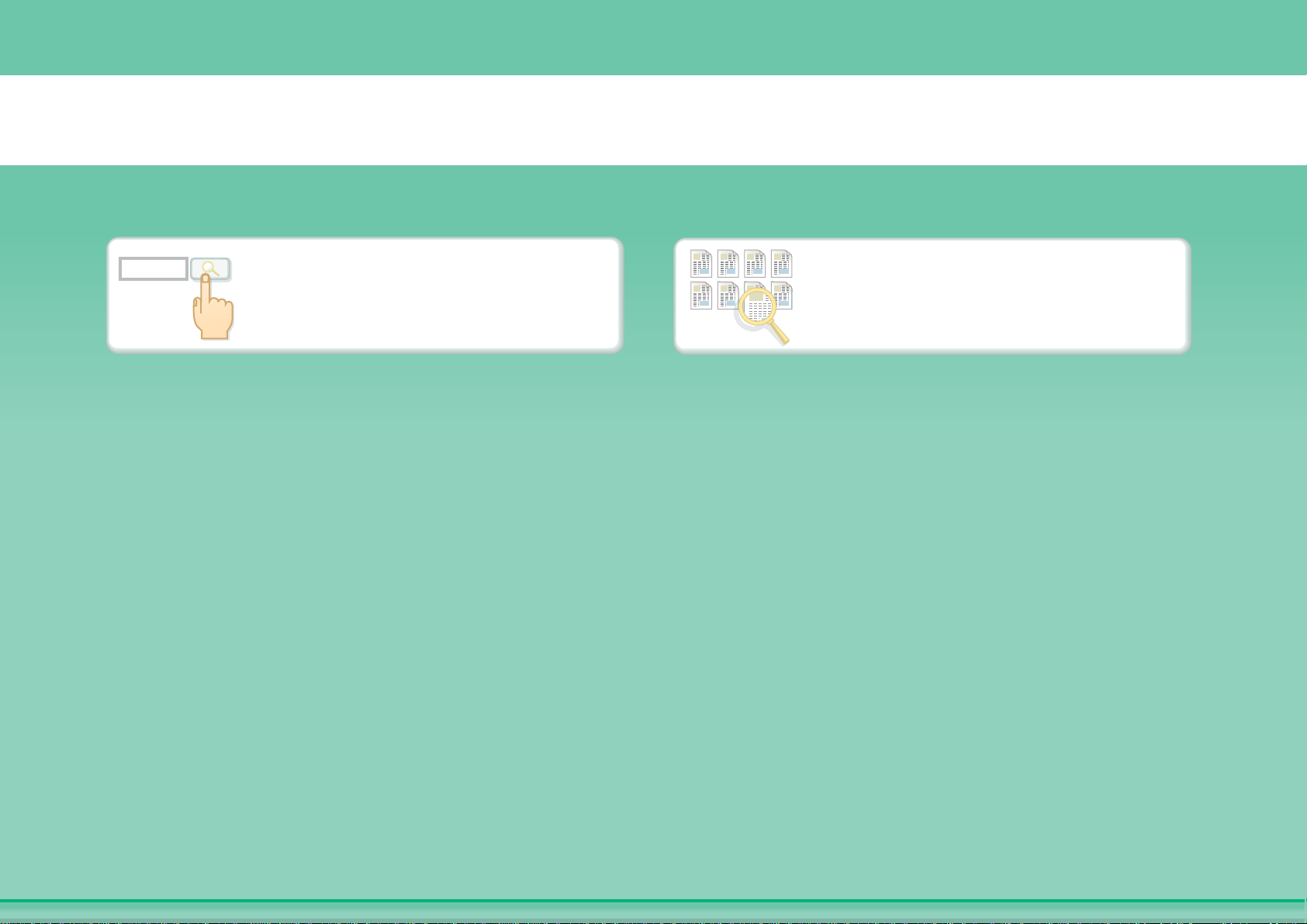
Etsi tiedosto
abc
Etsi tidosto käyttäen avainsanaa
Etsi tarkistamalla tiedostojen sisältö
Page 27
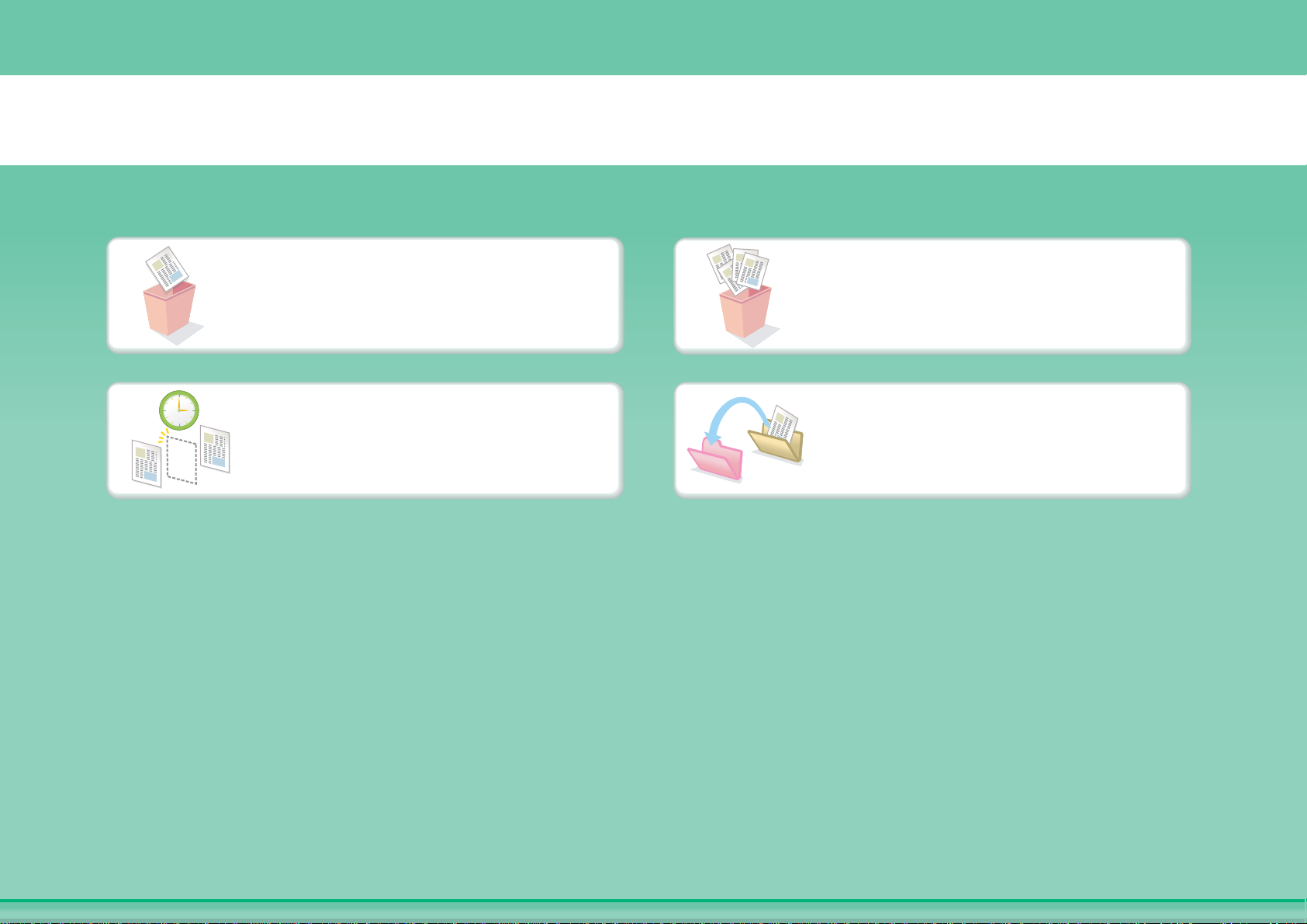
Järjestä tiedostot
Poista tiedosto
Poista kaikki tiedostot
Poista tiedostot säännöllisesti
Muuta kansiota
Page 28
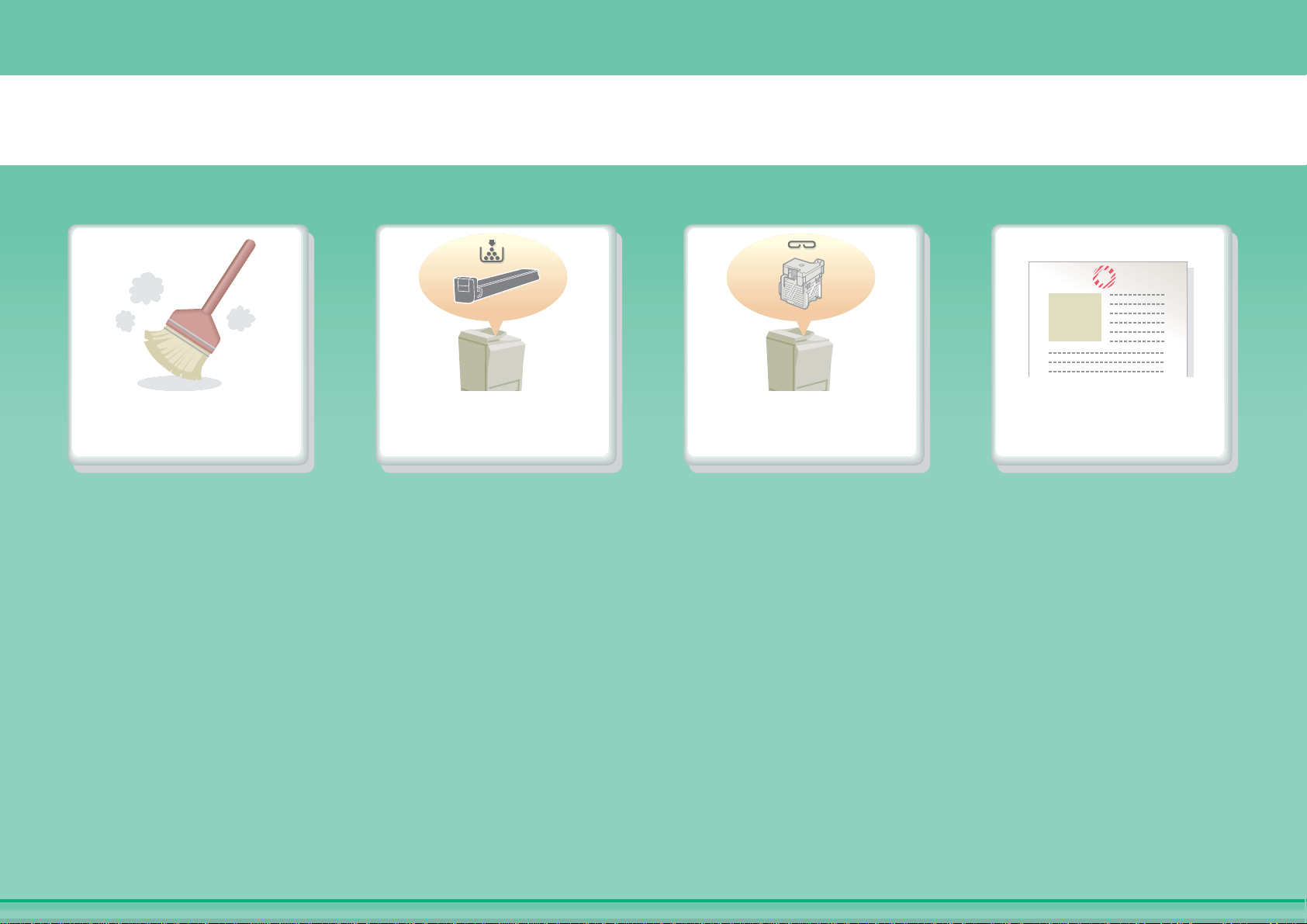
LAITTEEN HUOLTO
Puhdista laite
Vaihda väriainekasetti
Vaihda niittikasetti
Vaihda leimakasetti
Page 29
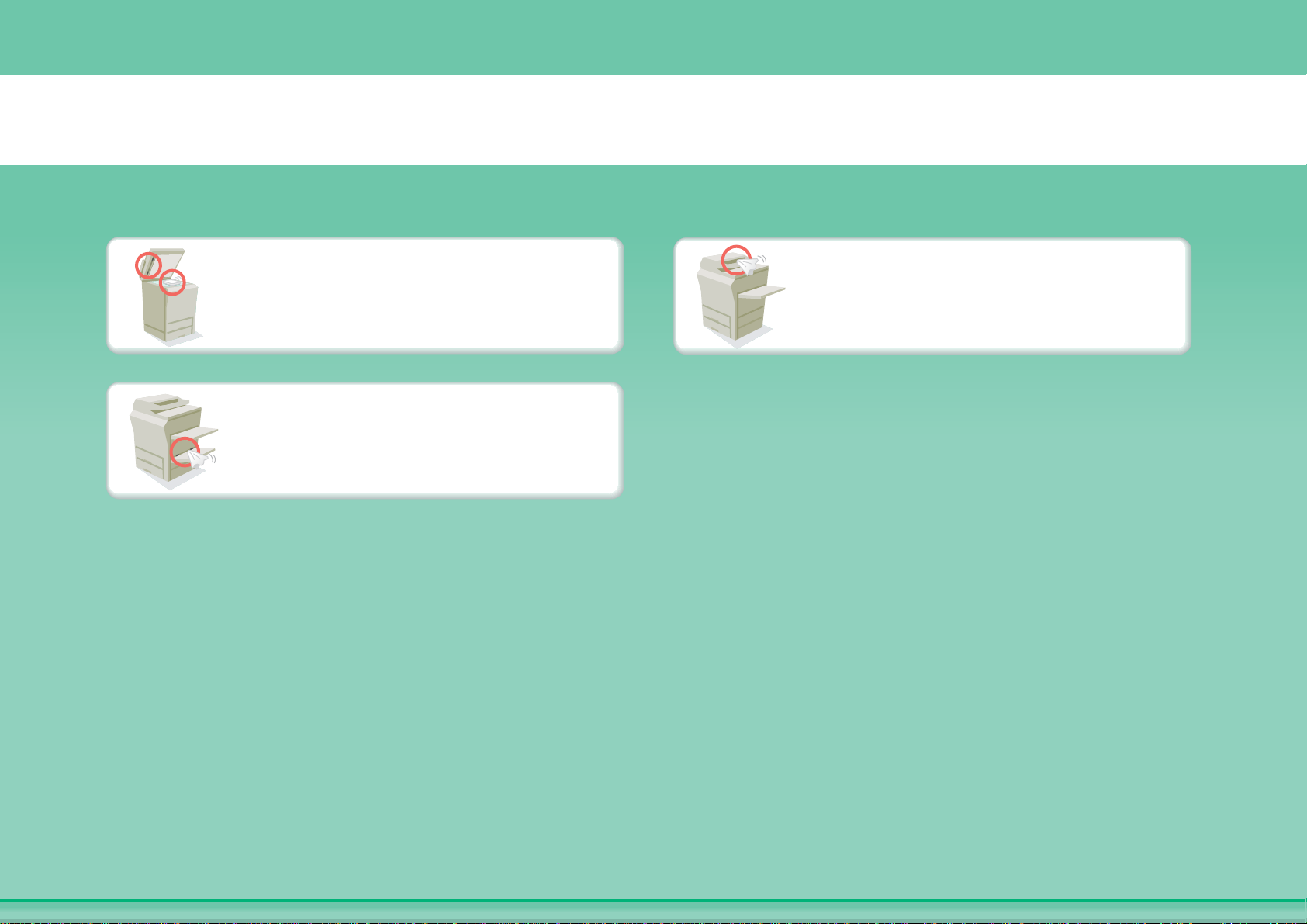
Puhdista laite
Puhdista valotuslasi ja automaattinen
syöttölaite
Puhdista alkuperäinen syöttörulla
Puhdista ohisyöttötason rulla
Page 30
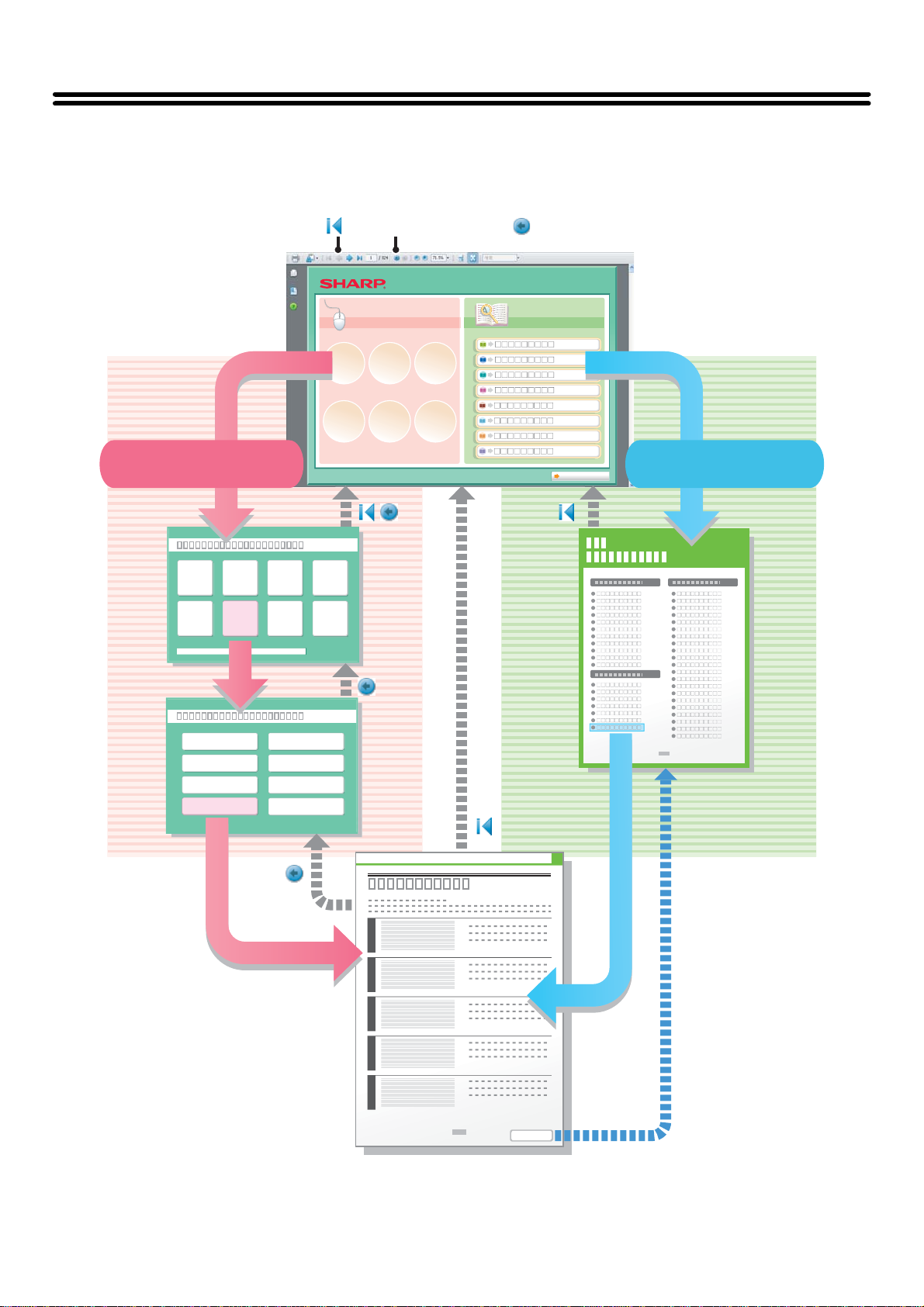
KÄYTTÖOPPAASTA
Paluu ensimmäiselle sivulle ( )
Paluu edelliselle sivulle ( )
Valikkosivu Sisällysluettelosivu
Sisältösivu
Haku perustuen siihen, mitä haluat
tehdä
Haku käyttämällä
sisällysluetteloa
On kaksi tapaa etsiä aihetta tästä oppasta: voit käyttää "Haluaisin..."-valikkoa tai normaalia sisällysluetteloa.
Seuraavassa selityksessä oletetaan, että käytössä on Adobe Reader 8 (Jotkut painikkeet eivät näyt oletustilassa).
1
2
3
4
5
i
Page 31

KUINKA TÄTÄ KÄYTTÖOPASTA KÄYTETÄÄN
Sisältö
Kun viimeistelijä on asennettuna
Kun koneeseen on asennettu vastaanottotaso
Napsauta alla olevaa painiketta siirtyäksesi sivulle, jonka haluat nähdä.
(1) (2) (3) (4)
ENNEN LAITTEEN KÄYTTÄMISTÄ
ENNEN LAITTEEN KÄYTTÄMISTÄ
(5)
Tässä osassa on perustietoja laitteesta. Lue tämä luku ennen laitteen käyttöä.
OSIEN NIMET JA TOIMINTA
ULKOISET OSAT
(4)
(5)
(3)
(2)(1)
(1) Työn erottelutaso (ylempi taso)*
Vastaanotetut faksit ja tulostetut arkit päätyvät tälle tasolle.
(2) Automaattinen asiakirjan syöttölaite
Syöttää automaattisesti ja skannaa useita alkuperäiskappaleita.
Kaksipuolisen alkuperäiskappaleen molemmat sivut voidaan skannata
automaattisesti.
ALKUPERÄISEN ASETTAMINEN (sivu 1-36)
(3) Etukansi
Avaa tämä kansi, kun haluat vaihtaa väriainekasetin.
VÄRIAINEKASETIN VAIHTAMINEN (sivu 1-51)
(4) Luovutustaso (keskitaso)
Tulosteet tulevat tälle tasolle.
* Oheislaite.
(5) Käyttöpaneeli
(6) Ulostulotaso (oikea taso)
(7) Viimeistelijä*
(6) (7)
Toimintojen ja kopioiden määrän valitseminen.
KÄYTTÖPANEELI (sivu 1-7)
Kun se on asennettuna, tulosteet toimitetaan tälle tasolle.
Kun laitteeseen on asennettu viimeistelijä.
Voidaan käyttää tulosteiden nitomiseen.
*
VIIMEISTELIJÄ (sivu 1-42)
(6)
(1) Paluu ensimmäiselle sivulle -painike
Jollei toiminto etene odotetulla tavalla, napsauta tätä painiketta
aloittaaksesi uudelleen.
(2) Yksi sivu takaisinpäin -painike
Näyttää edellisen sivun.
(3) Yksi sivu eteenpäin -painike
Näyttää seuraavan sivun.
• Jollei painike ole näkyvissä, katso Adobe Readerin ohjeesta, kuinka painike saadaan näkyviin.
•
Ole varovainen, kun tulostat
Jos kaikki sivut tulostetaan, "Haluaisin..."-valikon valikkosivut tulostetaan myös. Jos haluat tulostaa vain sivut, jotka sisältävät toiminnon selitykse n, määritä
sivualue.
1-2
(4) Paluu edelliselle sivulle -painike
Näyttää sivun, joka näytettiin ennen nykyistä sivua.
(5) Adobe Reader -ohjepainike
Avaa Adobe Reader -ohjeen.
(6) Sisältöpainike
Näyttää kunkin luvun sisällön.
Jos esimerkiksi nykyinen sivu kuuluu Tulostin-kappaleen sisältöön, tämä
ii
Page 32

LAITTEEN MUKANA TOIMITETUT KÄYTTÖOHJEET
1. ENNEN LAITTEEN KÄYTTÄMISTÄ
Tässä käyttöohjeessa on tietoja esimerkiksi laitteen perustoiminnoista, paperin lisäämisestä ja laitteen huollosta.
2. KOPIOKONE
Tässä luvussa annetaan yksityiskohtaisia selityksiä kopiointitoiminnon käytöstä.
3. TULOSTIN
Tässä luvussa annetaan yksityiskohtaisia selityksiä tulostustoiminnon käytöstä.
4. SKANNERI/INTERNET-FAKSI
Tässä oppaassa annetaan yksityiskohtaisia selityksiä skanneritoiminnon ja In ternet-faksitoiminnon käytöstä.
5. ASIAKIRJOJEN ARKISTOINTI
Tässä luvussa annetaan yksityiskohtaisia selityksiä asiakirjojen arkistointi -toiminnon käytöstä. Asiakirjojen arkistointi
–toiminnon avulla voit tallentaa kopio- tai faksityön asiakirjatiedot, tai tulostustyön tiedot tiedostoksi koneen kovalevylle.
Tiedosto voidaan hakea tarvittaessa.
6. JÄRJESTELMÄASETUKSET
Tässä luvussa selitetään "Järjestelmäasetukset", joita käytetään määrittelemään joukko parametreja sopimaan työpaikkasi
tavoitteisiin ja tarpeisiin. Nykyiset asetukset voidaan tuoda näkyville tai tulostaa "Järjestelmäasetukset".
7. VIANETSINTÄ
Tässä luvussa selitetään miten poistetaan paperin väärinsyöttö ja annetaan vastauksia usein kysyttyihin kysymyksiin koneen
käytöstä eri tiloissa. Katso tästä ohjeesta lisätietoja, jos koneen käytössä ilmenee ongelmia.
Käyttöoppaat PDF-formaatissa (tämä käyttöopas)
PDF-formaatissa olevat ohjeet antavat yksityiskohtaisia selityksiä laitteen käytöstä eri tiloissa. PDF-formaatissa olevat käyttöohjeet ovat koneen mukana
tulevalla CD-ROM-levyllä.
Painettu ohje
Ohjeen nimi Sisältö
Aloitusopas
Tässä oppaassa on ohjeet laitteen turvalliseen käyttöön, siinä kuvaillaan ennen laitteen käyttöä välttämättömät valmistelut ja siinä
esitellään laitteen tekniset tiedot ja oheislaitteet.
iii
Page 33

KÄYTTÖOPPAASTA
Tämä ohje selittää, kuinka käytetään MX-M264N/MX-M314N/MX-M354N digitaalista monitoimintojärjestelmää.
Huomio
• Tietoa tässä käyttöohjeessa mainittujen ajureiden ja ohjelmiston asennuksesta, katso Ohjelmiston asennusohje.
• Tietoa käyttöjärjestelmästäsi saat käyttöjärjestelmäsi käyttöohjeesta tai käytönaikaisesta Ohje-toiminnosta.
• Näytön selitykset ja menettelytavat tässä oppaassa ovat pääasiassa Windows
ohjelmistosovelluksen versiosta riippuen.
• Macintosh-ympäristössä näyttöjen ja toimenpiteiden kuvaukset perustuvat Mac OS X:n tapauksessa Mac OS X v10.4 -käyttöjärjestelmään. Näytöt saattavat olla
erilaisia riippuen käyttöjärjestelmän tai ohjelmasovelluksen versiosta.
• Aina kun ohjeessa on "MX-xxxx", korvaa "xxxx" mallisi nimellä.
• Tässä ohjeessa on viitteitä faksitoimintoon. Ota kuitenkin huomioon, että faksitoiminto ei ole saatavana joissakin maissa tai joillakin alueilla.
• Tämä dokumentti on pyritty tekemään mahdollisimman tarkaksi. Jos sinulla on jotakin huomautettavaa tästä käyttöohjeesta, ota yhteyttä kauppiaaseesi tai lähimpään
valtuutettuun huoltopalveluun.
• Tälle tuotteelle on suoritettu tarkat laadunvalvonta- ja tarkistustoimenpiteet. Jos kaikesta huolimatta huomaat laitteessa vian tai muun ongelman, ota yhteyttä
jälleenmyyjääsi tai lähimpään valtuutettuun huoltopalveluun.
• Laissa määrättyjä erikoistapauksia lukuun ottamatta SHARP ei vastaa häiriöistä, jotka esiintyvät laitteen tai sen lisälaitteiden käytön aikana, tai häiriöistä, jotka
aiheutuvat laitteen tai sen lisälaitteiden asiattomasta käytöstä, tai muista häiriöistä tai vahingoista, jotka aiheutuvat tuotteen käytöstä.
Varoitus
• Tämän käyttöohjeen sisällön kopiointi, muuttaminen tai kääntäminen ilman ennalta annettua kirjallista lupaa on kielletty muissa kuin tekijänoikeuslaissa sallituissa
tapauksissa.
• Kaikkea oppaassa ilmenevää tietoa voidaan muuttaa ilman ennakkoilmoitusta.
Vista® -käyttöjärjestelmälle. Näytöt voivat vaihdella käyttöjärjestelmä n tai
Tässä ohjeessa esitetyt kuvat sekä käyttöpaneeli ja kosketuspaneeli
Lisävarusteet ovat yleensä valinnaisia, mutta joihinkin malleihin saattaa lisävarusteita kuulua vakiovarusteina.
Tässä oppaassa olevissa selityksissä oletetaan, että oikea kaukalo ja paperilaatikko ovat asennettuna MX-M354N -koneeseen.
Eräiden toimintojen ja toimenpiteiden selityksissä edellytetään, että muita kuin edellä mainittuja laitteita on asennettu.
Tässä käyttöohjeessa esitetyt näytöt, ilmoitukset ja näppäinten nimet saattavat poiketa itse laitteessa olevista näytöistä, ilmoituksista ja näppäinten
nimistä tuotekehityksen ja -muutosten vuoksi.
Oppaissa käytetyt kuvakkeet
Oppaiden kuvakkeet sisältävät seuraavanlaisia tietoja:
Varoitus Tämä varoittaa sinua tilanteesta, jossa on kuoleman tai vammautumisen vaara.
Huomautus Tämä varoittaa sinua tilanteesta, jossa on henkilövamman tai omaisuusvahingon vaara.
Tämä varoittaa sinua tilanteesta, jossa on koneen
vahingoittumisen tai toimintahäiriön vaara.
Tässä annetaan lisäselvitys toiminnosta tai
toimenpiteestä.
Tämä osoittaa järjestelmäasetuksen nimen ja antaa lyhyen selityksen asetuksesta.
Kun "Järjestelmäasetukset:" tulee näkyviin:
Annetaan selitys yleisasetuksesta.
Kun "Järjestelmäasetukset (Pääkäyttäjä):" tulee näkyviin:
Selitetään asetus, jonka vain pääkäyttäjä voi määritellä.
Tässä selitetään miten toiminto peruutetaan t ai
korjataan.
iv
Page 34

LUKU 1
ENNEN LAITTEEN KÄYTTÄMISTÄ
Tässä käyttöohjeessa on tietoja esimerkiksi laitteen perustoiminnoista, paperin lisäämisestä ja laitteen huollosta.
ENNEN LAITTEEN KÄYTTÄMISTÄ
OSIEN NIMET JA TOIMINTA. . . . . . . . . . . . . . . . . . . . . . . . . . . . . . . 1-2
• ULKOISET OSAT . . . . . . . . . . . . . . . . . . . . . . . . . . . . . . . . . . . . 1-2
• SISÄISET OSAT. . . . . . . . . . . . . . . . . . . . . . . . . . . . . . . . . . . . . 1-4
• AUTOMAATTINEN SYÖTTÖLAITE JA VALOTUSLASI . . . . . . 1-5
• SIVU- JA TAKAOSA. . . . . . . . . . . . . . . . . . . . . . . . . . . . . . . . . . 1-6
• KÄYTTÖPANEELI . . . . . . . . . . . . . . . . . . . . . . . . . . . . . . . . . . . 1-7
KOSKETUSPANEELI. . . . . . . . . . . . . . . . . . . . . . . . . . . . . . . . . . . . . 1-9
• TILANÄYTTÖ . . . . . . . . . . . . . . . . . . . . . . . . . . . . . . . . . . . . . . 1-11
• JÄRJESTELMÄPALKKI . . . . . . . . . . . . . . . . . . . . . . . . . . . . . . 1-12
VIRRAN KÄYNNISTÄMINEN JA SAMMUTTAMINEN . . . . . . . . . . 1-14
• ENERGIANSÄÄSTÖTOIMINNOT . . . . . . . . . . . . . . . . . . . . . . 1-15
• [VIRRANSÄÄSTÖ]-NÄPPÄIN. . . . . . . . . . . . . . . . . . . . . . . . . . 1-15
KÄYTTÄJÄN TUNNISTUS. . . . . . . . . . . . . . . . . . . . . . . . . . . . . . . . 1-16
• TUNNISTUS KÄYTTÄJÄNUMEROLLA . . . . . . . . . . . . . . . . . . 1-16
• TUNNISTUS KÄYTTÄJÄNIMELLÄ / SALASANALLA . . . . . . . 1-18
KOTINÄYTTÖ. . . . . . . . . . . . . . . . . . . . . . . . . . . . . . . . . . . . . . . . . . 1-21
LAITTEEN ETÄKÄYTTÖ . . . . . . . . . . . . . . . . . . . . . . . . . . . . . . . . . 1-22
TYÖLOKIIN TALLENNETUT ASIAT . . . . . . . . . . . . . . . . . . . . . . . . 1-23
TIETOJA LAITTEEN WWW-SIVUISTA . . . . . . . . . . . . . . . . . . . . . . 1-26
TARVIKKEET . . . . . . . . . . . . . . . . . . . . . . . . . . . . . . . . . . . . . . . . . . 1-27
PAPERIN LISÄÄMINEN
TÄRKEÄÄ HUOMATTAVAA PAPERISTA . . . . . . . . . . . . . . . . . . . 1-28
• TASOJEN NIMET JA SIJAINNIT . . . . . . . . . . . . . . . . . . . . . . . 1-28
• "R"-KIRJAIN PAPERIKOON YHTEY D ESSÄ . . . . . . . . . . . . . . 1-28
• KÄYTETTÄVÄ PAPERI . . . . . . . . . . . . . . . . . . . . . . . . . . . . . . 1-29
TASOJEN 1 – 4 TASOASETUKSET . . . . . . . . . . . . . . . . . . . . . . . . 1-31
• PAPERIN LISÄÄMINEN JA PAPERIKOON
VAIHTAMINEN. . . . . . . . . . . . . . . . . . . . . . . . . . . . . . . . . . . . . 1-31
PAPERIN LISÄÄMINEN OHISYÖTTÖTASOLLE . . . . . . . . . . . . . . 1-33
• TÄRKEÄÄ OHISYÖTTÖTASON KÄYTÖSSÄ . . . . . . . . . . . . . 1-34
ALKUPERÄISET ASIAKIRJAT
ALKUPERÄISEN ASETTAMINEN . . . . . . . . . . . . . . . . . . . . . . . . . . .1-36
• ALKUPERÄISEN ASIAKIRJAN ASETTAMINEN
AUTOMAATTISEEN ASIAKIRJAN
SYÖTTÖLAITTEESEEN . . . . . . . . . . . . . . . . . . . . . . . . . . . . . . .1-36
• ALKUPERÄISEN ASIAKIRJAN ASETTAMINEN
VALOTUSLASILLE . . . . . . . . . . . . . . . . . . . . . . . . . . . . . . . . . . .1-38
LISÄVARUSTEET
LISÄVARUSTEET . . . . . . . . . . . . . . . . . . . . . . . . . . . . . . . . . . . . . . . .1-40
VIIMEISTELIJÄ . . . . . . . . . . . . . . . . . . . . . . . . . . . . . . . . . . . . . . . . . .1-42
• OSIEN NIMET . . . . . . . . . . . . . . . . . . . . . . . . . . . . . . . . . . . . . . .1-42
• TARVIKKEET . . . . . . . . . . . . . . . . . . . . . . . . . . . . . . . . . . . . . . .1-42
• VIIMEISTELIJÄN HUOLTO . . . . . . . . . . . . . . . . . . . . . . . . . . . . .1-43
SHARP OSA . . . . . . . . . . . . . . . . . . . . . . . . . . . . . . . . . . . . . . . . . . . .1-45
• KOMMUNIKAATIOMODUULI SOVELLUKSELLE
(MX-AMX2) . . . . . . . . . . . . . . . . . . . . . . . . . . . . . . . . . . . . . . . . .1-45
• ULKOISEN TILINHALLINNAN MODUULI (MX-AMX3). . . . . . . .1-46
HUOLTO
SÄÄNNÖLLINEN HUOLTO. . . . . . . . . . . . . . . . . . . . . . . . . . . . . . . . .1-48
• VALOTUSLASIN JA AUTOMAATTISEN
SYÖTTÖLAITTEEN PUHDISTAMINEN . . . . . . . . . . . . . . . . . . .1-48
• OHISYÖTTÖTASON RULLAN PUHDISTAMINEN. . . . . . . . . . .1-50
• ALKUPERÄISTEN SYÖTTÖRULLAN
PUHDISTAMINEN. . . . . . . . . . . . . . . . . . . . . . . . . . . . . . . . . . . .1-50
VÄRIAINEKASETIN VAIHTAMINEN. . . . . . . . . . . . . . . . . . . . . . . . . .1-51
LEIMAKASETIN VAIHTAMINEN. . . . . . . . . . . . . . . . . . . . . . . . . . . . .1-54
TEKSTIN SYÖTTÄMINEN
PÄÄNÄPPÄINTEN TOIMINNOT. . . . . . . . . . . . . . . . . . . . . . . . . . . . .1-55
1-1
Page 35

ENNEN LAITTEEN KÄYTTÄMISTÄ
Sisältö
(2)(1)
(3)
(4)
(6) (7)
(5)
Kun viimeistelijä on asennettuna
Kun koneeseen on asennettu vastaanottotaso
ENNEN LAITTEEN KÄYTTÄMISTÄ
Tässä osassa on perustietoja laitteesta. Lue tämä luku ennen laitteen käyttöä.
OSIEN NIMET JA TOIMINTA
ULKOISET OSAT
(1) Työn erottelutaso (ylempi taso)*
Vastaanotetut faksit ja tulostetut arkit päätyvät tälle tasolle.
(2) Automaattinen asiakirjan syöttölaite
Syöttää automaattisesti ja skannaa useita alkuperäiskappaleita.
Kaksipuolisen alkuperäiskappaleen molemmat sivut voidaan skannata
automaattisesti.
☞
ALKUPERÄISEN ASETTAMINEN (sivu 1-36)
(3) Etukansi
(4) Luovutustaso (keskitaso)
* O heislaite.
Avaa tämä kansi, kun haluat vaihtaa väriainekasetin.
☞
VÄRIAINEKASETIN VAIHTAMINEN (sivu 1-51)
Tulosteet tulevat tälle tasolle.
(5) Käyttöpaneeli
Toimintojen ja kopioiden määrän valitseminen.
☞
KÄYTTÖPANEELI (sivu 1-7)
(6) Ulostulotaso (oikea taso)
Kun se on asennettuna, tulosteet toimitetaan tälle tasolle.
Kun laitteeseen on asennettu viimeistelijä.
(7) Viimeistelijä *
Voidaan käyttää tulosteiden nitomiseen.
☞
VIIMEISTELIJÄ (sivu 1-42)
1-2
*
Page 36

ENNEN LAITTEEN KÄYTTÄMISTÄ
Sisältö
Kun näppäimistö on asennettuna
(8) (9)
(8) USB-liitäntä (A -tyyppi)
Tukee USB 2.0:aa (Suuri nopeus).
Sen kautta USB-laite kuten USB-muisti voidaan liittää laitteeseen.
Käytä USB-kaapelina suojattua kaapelia.
(9) Näppäimistö*
Tämä näppäimistö on laitteen rakenteeseen kuuluva osa. Kun sitä ei
käytetä, se voidaan laittaa säilytykseen laitteen käyttöpaneelin alle.
☞
TEKSTIN SYÖTTÖ NÄPPÄIMISTÖLLÄ (sivu 1-57)
(10) Päävirtakatkaisija
Käytetään laitteen käynnistämiseen.
Pidä tämä kytkin "On"-asennossa, kun käytät faksi- tai
Internet-faksitoimintoja.
☞
VIRRAN KÄYNNISTÄMINEN JA SAMMUTTAMINEN (sivu 1-14)
* O heislaite.
(12)(11)(10) (13) (14)
(11) Kauk 1
Tässä säilytetään paperia.
☞
TASOJEN 1 – 4 TASOASETUKSET (sivu 1-31)
(12) Kauk 2
Tässä säilytetään paperia.
☞
TASOJEN 1 – 4 TASOASETUKSET (sivu 1-31)
(13) Taso 3 (kun paperilaatikko on asennettuna)*
Tässä säilytetään paperia.
☞
TASOJEN 1 – 4 TASOASETUKSET (sivu 1-31)
(14) Taso 4 (kun paperilaatikko on asennettuna)*
Tässä säilytetään paperia.
☞
TASOJEN 1 – 4 TASOASETUKSET (sivu 1-31)
1-3
Page 37

Sisältö
SISÄISET OSAT
(15) (16) (17) (18)
(23) (24)(22)(21)(20)
(19)
ENNEN LAITTEEN KÄYTTÄMISTÄ
(15) Väriainekasetit
Ne sisältävät väriainetta tulostusta varten. Kun väriaine loppuu kasetista,
kasetti on vaihdettava.
☞
VÄRIAINEKASETIN VAIHTAMINEN (sivu 1-51)
(16) Oikeanpuoleinen yläkansi
Jos laitteeseen tulee paperitukos tulostettaessa erottelijaan tai
viimeistelijään (myydään erikseen), avaa tämä kansi poistaaksesi
paperitukoksen.
☞
Syöttöhäiriö yläluovutusalueella (kun erotin/viimeistelijä (MX-FN23) on
asennettu) (sivu 7-10)
(17) Lämpöyksikköalue
Lämpöä käytetään siinä siirrettävän kuvan sulattamiseksi pa perille.
Varoitus
Lämpöyksikkö on kuuma. Varo, ettet polta itseäsi poistaessasi
paperitukosta.
(18) Oikeanpuoleinen kansi
Avaa tämä kansi paperitukoksen poistamiseksi.
(19) Paperin kääntöyksikön kansi
Tätä käytetään 2-puolisten tulostuksen aikana. Avaa tämä kansi
paperitukoksen poistamiseksi.
(20) Valojohderumpu
Tämä on valojohdepinnoitteella varustettu rump u. Kuvat muodostetaan
tämän valojohderummun pinnalle. (Valojohde on vihreä).
(22) Paperilaatikon oikea kansi
(kun paperilaatikko on asennettuna)
Avaa se paperitukoksen poistamiseksi tasolta 3 tai tasolta 4.
(23) Paperitason oikeanpuoleinen kansi
Avaa se paperitukoksen poistamiseksi tasolta 1 tai tasolta 2.
(24) Ohisyöttötaso
Tätä tasoa käytetään paperin manuaaliseen syöttöön.
Kun lisäät ison paperiarkin, varmista, että vedät ulos ohisyöttötason jatkon.
☞
PAPERIN LISÄÄMINEN OHISYÖTTÖTASOLLE (sivu 1-33)
Valojohderumpuun ei saa koskea eikä sitä saa vioittaa. Se voi
vahingoittaa kuvaa.
(21) Kahva
Vedä se ulos ja ota siitä kiinni, kun siirrät laitetta.
1-4
Page 38

ENNEN LAITTEEN KÄYTTÄMISTÄ
Sisältö
(2)
(8)
(3) (4) (5) (6) (7)(1)
AUTOMAATTINEN SYÖTTÖLAITE JA VALOTUSLASI
Automaattinen asiakirjan syöttölaite
(1) Paperinsyöttöpyörästö
Tämä pyörästö kääntyy automaattisesti alkuperäiskappaleen
syöttämiseksi.
(2) Asiakirjojen syöttöalueen kansi
Avaa tämä kansi poistaaksesi juuttuneen alkuperäisarkin tai
puhdistaaksesi paperinsyöttötelan.
(3) Alkuperäisten ohjaimet
Nämä toimivat apuna, jotta varmistetaan alkuperäiskappaleen
skannaaminen oikein. Säädä ohjaimet alkuperäiskappaleen leveyden
mukaan.
☞
ALKUPERÄISEN ASETTAMINEN (sivu 1-36)
(4) Asiakirjan sy ö ttölaite
Sijoita alkuperäiskappaleet tälle tasolle. 1-puoliset alkuperäiset on
sijoitettava etupuoli ylöspäin.
☞
ALKUPERÄISEN ASETTAMINEN (sivu 1-36)
(5) Alkuperäisten ulostulotaso
Alkuperäiset kuljetetaan skannauksen jälkeen tälle tasolle.
(6) Skannausalue
Asiakirjojen syöttötasolle sijoitetut alkuperäiskappaleet skannataan täällä.
☞
SÄÄNNÖLLINEN HUOLTO (sivu 1-48)
(7) Alkuperäisen asiakirjan koon havaitsin
Tämä osa tunnistaa valotuslasille sijoitetun alkuperäiskappaleen koon.
☞
ALKUPERÄISEN ASIAKIRJAN ASETTAMINEN VALOTUSLASILLE
(sivu 1-38)
(8) Valotuslasi
Tätä osaa käytetään kirjan tai muun paksun alkuperäiskappaleen
skannaukseen, jota ei voi syöttää automaattisen syöttölaitteen kautta.
☞
ALKUPERÄISEN ASIAKIRJAN ASETTAMINEN VALOTUSLASILLE
(sivu 1-38)
1-5
Page 39

Sisältö
SIVU- JA TAKAOSA
(1)
(2)
(3)
(4)
(5)
(6)
(7)
ENNEN LAITTEEN KÄYTTÄMISTÄ
(1) Vain huoltoa varten käytettävä liitin
Varoitus
Vain huoltoteknikoiden käyttöön tarkoitettu liitäntä.
Kaapelin liittäminen tähän liitäntään saattaa aiheuttaa laitteeseen
toimintahäiriön.
Tärkeä huomautus huoltoteknikoille:
Huoltoliitäntään liitettävän kaapelin täytyy olla alle 3 m (118") pitkä.
(2) LAN-liitin
Yhdistä LAN-johto tähän liittimeen silloin, kun laite tta käytetään verkossa.
Käytä LAN-kaapelina suojattua kaapelia.
(3) USB-liitin (B-tyyp pi )
Tukee USB 2.0:aa (Suuri nopeus).
Tietokone voidaan kytkeä tähän liittimeen, jotta laitetta void aan käyttää
tulostimena.
Käytä USB-kaapelina suojattua kaapelia.
(4) USB-liitäntä (A -tyyppi)
Tukee USB 2.0:aa (Suuri nopeus).
Sen kautta USB-laite kuten USB-muisti voidaan liittää laitteeseen.
(5) Virtapistoke.
(6) Alanumeropuhelimen pistorasia
Kun koneen faksitoimintoa käytetään, alanumeropuhelin voidaan liittää
tähän pistorasiaan.
(7) Puhelinpistorasia
Kun koneen faksitoimintoa käytetään, puhelimen johto liitetään tähän
pistorasiaan.
Kun faksin laajennuspaketti on asennettu
1-6
Page 40

Sisältö
KÄYTTÖPANEELI
LOGOUT
ALKUUN
KUVAN
LÄHETYS
TILAN NÄYTTÖ
TULOSTUS
VALMIS
DATA
DATA
LINJA
JÄRJESTELMÄ
ASETUKSET
(5)(4) (6)(3)(2)(1)
(8)(7)
(9)
ENNEN LAITTEEN KÄYTTÄMISTÄ
(1) Kosketusnäyttö
Viestit ja näppäimet näkyvät kosketusnäytössä.
Kosketa näkyviä näppäimiä eri toimintojen suorittamiseksi.
Kun näppäintä kosketetaan, kuuluu merkkiääni ja valittu kohde korostuu.
Tämä vahvistaa suorittamasi toim innon.
☞
KOSKETUSPANEELI (sivu 1-9)
(2) [JÄRJESTELMÄASETUKSET]-näppäin
Paina tätä näppäintä, kun haluat nähdä järjes telmäasetusten
valikkonäytön. Järjestelmäasetuksilla määritetään paperita son asetukset,
tallennetaan lähetystoimintojen osoitteita ja säädetään p arametreja laitteen
käytön helpottamiseksi.
(3) [TILAN NÄYTTÖ]-näppäin
Paina tätä näppäintä, kun haluat nähdä tilan näytön. Tilan näyttöä
käytetään tarkistamaan tietoja töistä ja peruuttamaan töitä.
Katso lisätietoja kustakin toiminnosta tämän käyttöoppaan toimintoja
käsittelevistä luvuista.
(4) TULOSTUS -tilan merkkivalot
•
VALMIS-merkkiva lo
Laite voi vastaanottaa tulostustöitä, kun tämä merkkivalo palaa.
•
DATA-merkkivalo
Tämä vilkkuu, kun tulostustietoja vastaanotetaan ja se palaa tasaisesti
tulostuksen aikana.
(5) Numeronäppäimet
Näillä kirjoitetaan kopioiden määrä, faksinumerot ja muut numeeriset arvot.
Näitä näppäimiä käytetään myös numeroarvoasetuste n antamisee n (paitsi
järjestelmäasetuksille).
(6) [POISTA]-näppäin ( )
Paina tätä näppäintä palauttaaksesi kopioiden lukumäärän "0":ksi.
(7) [ALKUUN]-näppäin
Alkunäyttö näytetään tätä näppäintä painam alla. Usein käytettyjä asetuksia
voidaan rekisteröidä kotinäyttöön laitteen nopeaa ja helppoa käyttöä
varten.
☞
KOTINÄYTTÖ (sivu 1-21)
(8) KUVAN LÄHETYS –tilan merkkivalot
•
LINE-merkkivalo
Tämä syttyy faksin tai Internet-faksin lähetyksen tai vastaanoton aikana.
Tämä syttyy myös kuvan lähetyksen aikana skannaustilassa.
•
DATA-merkkivalo
Tämä vilkkuu kun vastaanotettua faksia tai Internet-faksia ei voida
tulostaa esim. paperin loputtua. Tämä syttyy kun lähetystyötä ei ole
lähetetty.
(9) Osoitinkynä
Sillä voidaan painaa kosketuspaneelin painiketta.
1-7
Page 41

Sisältö
TILAN NÄYTTÖ
JÄRJESTELMÄ
ASETUKSET
ALKUUN
TULOSTUS
VALMIS
DATA
KUVAN
LÄHETYS
LINJA
DATA
ENNEN LAITTEEN KÄYTTÄMISTÄ
(10) (11) (12)
LOGOUT
(16) (15) (17)(13) (14)
(10) [PYSÄYTÄ]-näppäin ( )
Pysäytä kopiointityö tai alkuperäisen skannaaminen tätä näppäintä
painamalla.
(11) Päävirtavalo
Näppäimeen tulee valo, kun laitteen päävirtakytkin on "Päälle"-asennossa.
☞
VIRRAN KÄYNNISTÄMINEN JA SAMMUTTAMINEN (sivu 1-14)
(12) [VIRTA]-näppäin ( )
Tällä näppäimellä koneen virta kytketään päälle ja pois.
☞
VIRRAN KÄYNNISTÄMINEN JA SAMMUTTAMINEN (sivu 1-14)
(13) [ULOSKIRJAUS]-näppäin ( )
Paina tätä näppäintä kirjautuaksesi ulos, kun olet kirjautunut sisään ja
käyttänyt laitetta. Käytettäessä faksitoimintoa tätä näppäintä voi myös
painaa äänisignaalien lähettämiseksi pulssivalintalinjalla.
☞
KÄYTTÄJÄN TUNNISTUS (sivu 1-16)
(14) [#/P]-näppäin ( )
Paina tätä näppäintä palataksesi käytön alkutilaan. Faksitoimintoa
käytettäessä tällä näppäimellä void aan valita numero.
Käyttöpaneelin merkkivalot voivat olla erilaisia maasta ja alueesta riippuen.
(15) [START]-näppäin
Paina tätä näppäintä kopioidaksesi tai skannataksesi alkuperäisen
asiakirjan. Näppäintä käytetään myös faksin lähetykseen faksitilassa.
(16) [POISTA KAIKKI]-näppäin ( )
Paina tätä näppäintä palataksesi käytön alkutilaan.
Käytä tätä näppäintä, kun haluat peruuttaa kaikki valittuina olleet asetu kset
ja aloittaa käytön alkutilasta.
(17) [VIRRANSÄÄSTÖ]-näppäin ( ) / merkkivalo
Käytä tätä näppäintä asettaaksesi laitteen automaattiseen
virransammutustilaan energian säästämiseksi.
[VIRRANSÄÄSTÖ]-näppäin ( ) vilkkuu, kun laite on automaattisessa
virransammutustilassa.
☞
[VIRRANSÄÄSTÖ]-NÄPPÄIN (sivu 1-15)
1-8
Page 42

ENNEN LAITTEEN KÄYTTÄMISTÄ
Sisältö
Tiedot
Taustatul.
Valmis
Seis/Poista
Kopiointi2
3
4
002 / 000 Odottaa
Tietokone01 002 / 000 Odottaa
0312345678 001 / 000 Odottaa
Tulostustyö
Työjono Nippuja / Vaihe Tila
Skannaa Faksityö Internet-Faksi
Prioriteet.
1
1
Työjono
Kopiointi1 020 / 001 Kopiointi
KUVAN LÄHETYS ASIAKIRJOJEN
ARKISTOINTI
KOPIO
Työn tilanäyttö.
(3)
(2)
Äänimerkki
(1)
KOSKETUSPANEELI
Tässä osassa kerrotaan, kuinka kosketuspaneelia käytetään .
• Lisäohjeita tekstin syöttämiseksi saat kohdassa "TE
• Katso lisätietoja järjestelmäasetusten näytöistä ja menettelytavoista kohdasta "Yhteiset toimintamenetelmät" (sivu 6-4) kappaleessa
"6. JÄRJESTELMÄASETUKSET".
Kosketusnäytön käyttäminen
Esimerk k i 1
KSTIN SYÖTTÄMINEN" (sivu 1-55).
(1) Tilan valintanäppäimet
Näillä näppäimillä voit vaihtaa kopiointi, kuvan lähetys ja asiakirjojen arkistointi –tilojen välillä.
(2) Jokaisen toiminnon asetukset valitaan ja peruutetaan helposti koskettamalla näytön näppäim iä sorm ella. Kun olet valinnu t tie t
äänimerkin ja toiminto korostuu vahvistuksena valinnasta.
(3) Harmaita näppäimiä ei voida valita.
Jos kosketat näppäintä, jota ei voida valita, kuulet kaksoispiippauksen.
Esimerk k i 2
(3) (4)(2)(1)
Erikoistoiminnot
Marginaalin siirto
Oikea Vasen Alas 1. puoli
10
(0~20) mm
2. puoli
10
OK
OKKeskeytä
(0~20) mm
(1) Jos näppäin on alun perin korostettu näytössä, näppäin on jo valittu.
Vaihda valinta koskemalla jotain muuta näppäintä, jolloin se
korostetaan.
(2) -näppäimiä voidaan käyttää arvon lisäämiseen tai
pienentämiseen. Pidä sormeasi näppäimellä muuttaaksesi arvoa
nopeasti.
(3) Kosketa tätä näppäintä asetuksen peruuttamiseksi.
(4) Kosketa [OK]-näppäintä syöttääksesi tiedot ja tallentaaksesi
asetuksen.
Esimerkki 3
Erikoistoiminnot
Marginaalin siirto
Vihkokopiointi
Kansi/
Välil.Toiminta
Kirjakopiointi
Häivytys
Työn
kokoaminen
Kalvojen
välilehdet
Tab.Kopiointi
(1) Tietyt erikoistilanäytön kohteet valitaan koskettamalla kohteen
näppäintä.
Valinta peruutetaan koskettamalla korostettua näppäintä uudelleen
siten, että näppäin ei ole enää korostettuna.
(2) Kun asetukset jakautuvat useille näytöille, kosketa -näppäintä tai
-näppäintä liikkuaksesi näyttöjen välillä.
1-9
yn toiminnon, kuulet
(1) (2)
2:n sivun
kopiointi
Tandem-
Kopiointi
Moniotos
Korttitoiminto
OK
1
2
Page 43

Sisältö
Esimerk k i 4
Esikatselu
Erikoistoiminnot
2-Puol. Kopio
Ulostulo
Tiedosto
Pikatiedosto
Alkup.
Paperin Val.
Auto A4 Tavallinen
Autom.
A4
OK
1
1
Toiminnan tarkastelu
Marginaalin siirto
Häivytys
Shift:Oikea
Etu:10mm/Edellinen:10mm
Reuna:10mm
Keskusta:10mm
Kansi/
Välil.Toiminta
Etu:2-puolinen/
Taka:Lisää välilehti A:10 Sivu/B:10 Sivu
Valotus
Autom.
Kopiosuhde
100%
A3
3.
1.
2.
A4
A4R
B4
4.
Tavallinen
A4
OK
OK
OK
Keskeytä
Keskeytä
(25 432) mm
(25 297) mm
420
X
Y
297
297
Alkup.
Koon syöttö
Anna arvo numeronäppäimistöllä.
(25-297)
ENNEN LAITTEEN KÄYTTÄMISTÄ
Kun vähintään yksi erikoistila on valittu, -näppäin näkyy
perusnäytössä.
Koskemalla -näppäintä voit tuoda näkyviin luettelon valituista
erikoistoiminnoista.
Esimerk k i 5
Kosketa numeroarvonäytön näppäintä antaaksesi arvon suoraan
mumeronäppäimillä.
Paina numeronäppäimiä antaaksesi minkä tahansa numeroarvon ja
kosketa sitten [OK]-näppäintä.
Tässä käyttöohjeessa näytetty kosketuspaneeli (-näyttö) on havainnollinen kuva. Laitteessa olev a näy ttö on hiem an erilainen.
Järjestelmäasetukset (Pääkäyttäjä): Näppäinääni
Tässä voit säätää näppäinten kosketuksen yhteydessä kuullun äänimerkin äänenvoimakkuutta. Näppäinkosketuksen ääni voidaan myös sammuttaa.
1-10
Page 44

Sisältö
TILANÄYTTÖ
Esikatselu
Tilan Näyttö
MFP-tila
Tilan Näyttö
Huolto Tiedot
MFP-tila
DC DC DC
DC DC DC
DC DC DC
Keskeytys
Kopiointi
Odottaa
Odottaa
Odottaa
020/015
020/015
020/015
020/015
Kopiointi käynnissä lokerosta 1.
Valmis seuraavan kopiointityön skannaamiseen.
Erikoistoiminnot
2-Puol. Kopio
Ulostulo
Tiedosto
Pikatiedosto
Alkup.
Paperin Val.
Auto A4 Tavallinen
Autom.
A4
Valotus
Autom.
Kopiosuhde
100%
A3
3.
1.
2.
A4
A4R
B4
4.
Tavallinen
A4
(1)
(2) (3)
Kun tilan perusnäyttö tulee näkyviin, kosketuspaneelin oikealla puolella näkyy laitteen tila.
Näytetty tieto on selitetty jäljempänä.
Esimerkki: Kopiointitilan perusnäyttö
ENNEN LAITTEEN KÄYTTÄMISTÄ
(1) Näytönvalintanäppäine
Tilanäyttöä voi vaihtaa näyttöjen "Tilan Näyttö" ja "MFP-tila" välillä.
Jos työtilanäyttö on näkyviss ä, tilan näyttö muuttuu automaattisesti
"MFP-tila-näytöksi".
(2) "Tilan Näyttö" -näyttö
Tässä näytössä näkyy neljä tulostusjonossa olevaa tulostustyötä
(käynnissä oleva työ ja tulostamista odottavat työt). Työn tyyppi, asetettu
kopiomäärä, valmiiden kopioiden määrä ja työn tila tulevat näyttöön.
Töitä ei voi muokata tässä näytössä. Töitä voi muokata ainoastaan Työn
tila -näytössä.
Katso lisätietoja kustakin toiminnosta tämän käyttöoppaan toimintoja
käsittelevistä luvuista.
(3) "MFP-tila" -näyttö
Tässä näytössä näkyvät laitteen järje stelmätiedot.
"Huolto Tiedot"
Tässä näkyvät laitteen huoltotiedot koodimuodossa.
1-11
Page 45

Sisältö
JÄRJESTELMÄPALKKI
Esikatselu
Taso1
MFP-tila
020/015
Kopiointi
020/015
Odottaa
020/015
Odottaa
020/015
Odottaa
Erikoistoiminnot
2-Puol. Kopio
Ulostulo
Tiedosto
Pikatiedosto
Alkup.
Paperin Val.
Auto A4 Tavallinen
Autom.
A4
Valotus
Autom.
Kopiosuhde
100%
A3
3.
1.
2.
A4
A4R
B4
4.
Tavallinen
A4
(1) (2)
(3)
Järjestelmäpalkki tulee näkyviin kosketuspaneelin alaosaan.
Järjestelmäpalkissa näkyvät näppäimet selitetään alla.
ENNEN LAITTEEN KÄYTTÄMISTÄ
(1) Työn tila -näyttö
Käynnissä olevat tai varatut työt ilmaistaan kuvakkeilla. Kuvakkeet ovat
seuraavat.
Tulostustyö Kopiotyö
Skannaa sähköpos-
Skannaa FTP:lle -työ
tiin -työ
Skannaa verkkokan-
sioon -työ
Skannaa työpöydälle
-työ
Faksin lähetys -työ Faksin vastaanotto
-työ
PC-faksin lähetys
-työ
Internet-faksin
lähetystyö
(ml. Suora SMTP)
Internet-faksin vas-
PC-I-Fax-lähetystyö
taanottotyö
(ml. Suora SMTP)
Sarjalähetystyo*
Saapuvien reititystyö
Skannaus HDD:lle
-tiedoston
tulostustyö
Tandem-kopi-
ointi/-tulostus
Metadatan
lähetystyö
* Tämä näkyy monitila-sarjalähetyksessä.
Kun muu kuin kuvalähetystilan perusnäyttö on näkyvissä, paperin syöttöön
käytettävien kaukaloiden lukumäärä näkyy paperinsyötön aikana. Työ n tila
-näytön väri riippuu työn tilasta, kuten näkyy alla olevassa taulukossa.
Työtilan näyttöä koskettamalla voidaan näyttää työtilan äyttö .
Työn tila
-näyttö
Vihreä
Keltainen
Tulostus-, skannaus- tai muu työ suoritetaan
tavallisesti.
Laite lämpenee tai on valmiustilassa tai työtä
peruutetaan.
Laitteen kokoonpano
Punainen Paperitukos tai muu virhe on ilmennyt.
Harmaa Laitteella ei ole töitä.
(2) Kuvakenäyttö
Tämä kuvake osoittaa, että dataa lähe tetään tai
vastaanotetaan.
Tämä kuvake osoittaa, että faksi-, skannaus- tai
internet-skannaustietoja on tallennettu laitteen muistiin.
Kun lähetettäviä tietoja on tallennet tu, -kuvake on
näkyvissä. Kun vastaanotettuja tietoja on tallennettu,
-kuvake on näkyvissä. Kun sekä lähetettäviä että
vastaanotettuja tietoja on tallennettu, -kuvake on
näkyvissä.
Tämä osoittaa, että huoltoteknikko on aktivoinut
simulointitilan.
Tämä osoittaa, että USB-muisti tai muu USB-laite on
liitetty laitteeseen.
1-12
Page 46

Sisältö
Tämä osoittaa, että tietoturvakitti on käytössä.
Kuvake tulee näkyviin, kun laite on kytketty ulkoisiin
sovelluksiin.
(3) Kirkkauden säätö -näppäin
Kosketa tätä näppäintä muuttaaksesi kosketusnäytön kirkkautta.
Kun näppäintä painetaan, seuraava näyttö tulee näkyviin näppäimen
viereen.
Voit säätää kirkkautta [+] tai [ -] -näppäimillä.
Kun olet suorittanut säädön, sulje näyttö koskettamalla kirkkauden säätö
-näppäintä uudelleen.
ENNEN LAITTEEN KÄYTTÄMISTÄ
1-13
Page 47

ENNEN LAITTEEN KÄYTTÄMISTÄ
Sisältö
"Päällä"-asento
"Pois päältä"
-asento
Päävirtavalo
[VIRTA]-näppäin
VIRRAN KÄYNNISTÄMINEN JA SAMMUTTAMINEN
Laitteessa on kaksi virtakytkintä. Virtakytkin on laitteen vasemma ssa sivus sa. Toine n virtak ytkin on käyttöpaneelin oikeassa yläkulmassa oleva
[VIRTA]-näppäin (
).
Päävirtakatkaisija
Kun pääkytkin on kytketään päälle, käyttöpaneelin virran merkkivalo
syttyy.
Virran kytkeminen päälle
(1) Kytke pääkytkin "Päällä"-asentoon.
[VIRTA]-näppäin
Virran kytkeminen pois päältä
(1) Kytke virta pois [VIRTA]-näppäintä ( ) painamalla.
(2) Kytke virta päälle [VIRTA]-näppäintä ( ) painamalla.
• Jos päävirtakatkaisijan valo vilkkuu, paina [VIRTA] -näppäintä ( ), kun se alkaa palaa jatkuvasti.
• Kun kytket virran pois päältä päävirtakytkimestä, varmista, että ohjauspaneelin kaikki valot on sammutettu.
• Siinä tapauksessa että päävirta katkeaa odottamatta sähkökatkoksen tai muun syyn vuoksi, käynnistä laitteen virta ja sammuta se sitten oikeassa
järjestyksessä. Jos laite jätetään pitkäksi aikaa tilaan, jossa päävirta on sammutettu ennen [VIRTA]-näppäimen ( ) painamista, seurauksena voi olla
epätavallisia ääniä, kuvalaadun heikkenemistä ja muita ongelmia.
Jos pääkytkimestä kytketään virta tai virtajohto irrotetaan pistorasiasta jonkin merkkivalon palaessa tai vilkkuessa, se saattaa vaurioittaa kiintolevyä ja aiheuttaa
tietojen menetyksen.
• Kytke pois päältä sekä [VIRTA]-näppäin ( ) että pääkytkin ja irrota virtajohto, jos epäilet laitevikaa, jos lähellä on vo imakas ukkosmyrsky tai kun siirrät laitetta.
• Päävirtakatkaisijan valo vilkkuu, kun tulostustyötä vastaanotetaan. Kun tulostustyön tiedot on vastaanotettu ja tulostus alkaa, TULOSTUSTIEDOT-merkkivalo
alkaa palaa.
• Pidä pääkytkin aina "Päällä"-asennossa, kun käytät faksi- tai Internet-faksitoimintoa.
(2) Kytke pääkytkin "Pois päältä"-asentoon.
Laitteen käynnistäminen uudelleen
Laite on käynnistettävä uudelleen, jotta tietyt asetukset tulevat voimaan.
Jos kosketuspaneeliin tulevassa ilmoituksessa kehotetaan käynnistämään laite uudelleen, kytke virta pois päältä [VIRTA]-näppäintä (
kytke virta takaisin päälle painamalla näppäintä uudelleen.
Joissakin laitetiloissa, [VIRTA]-näppäimen ( ) painaminen laitteen uudelleenkäynnistämiseksi ei saata asetuksia voimaan. Käytä tässä tapauksessa pääkytkintä
virran sammuttamiseen ja sitten kytkemiseen.
) painamalla ja
1-14
Page 48

ENNEN LAITTEEN KÄYTTÄMISTÄ
Sisältö
[VIRRANSÄÄSTÖ]-näppä
in / merkkivalo
ENERGIANSÄÄSTÖTOIMINNOT
Tässä tuotteessa on seuraavat kaksi energiansäästötoimintoa, jotka ovat yhdenm uk aise t Energy Star-mä äräys ten kan ssa ja auttavat säästämään
luonnonvaroja ja vähentämään ympäristön saastumista.
Esilämmitystila (Alhainen virta -tila)
Esilämmitystila alentaa lämpöyksikön lämpötilaa automaattisesti ja vähentää siten sähkönkäyttöä, jos laite on valmiustilassa sen ajan, mikä
järjestelmäasetusten (pääkäyttäjä) kohdassa "Esilämmitystilan Asetus" on asetettu.
Tämä alentaa lämpöyksikön lämpötilaa ja vähentää sähkönk äyttöä, kun laite on valm iustilassa .
Laite käynnistyy automaattisesti ja palaa normaaliin käyttöön, kun se vastaanottaa tulostustyön, kun jotakin käyttöpaneelin näppäintä pa
alkuperäinen asiakirja asetetaan laitteeseen.
Automaattinen sammutustila (Unitila)
Automaattinen virrankatkaisutila sammuttaa automaattisesti näytön ja lämpöyksikön virran, jos laite on valm iustilass a sen ajan, mikä järjestelmäasetusten
(pääkäyttäjä) kohdassa "Ajastinsammutus" on asetettu. Virrankulutus on alhaisinta tässä tilassa. Tässä tilassa säästyy virtaa huo m attavas ti enem m än k uin
esilämmitystilassa, mutta käynnistysaika on pidempi. Tämä tila voidaan ottaa pois käytöstä järjestelmä ase tuks issa (pää käy ttäjä).
Laite herää automaattisesti ja jatkaa normaalia toimintaa, kun se vastaanottaa tulostustyön tai kun [VIRRANSÄÄSTÖ]-näpp äintä
( )
inetaan tai kun
painetaan.
[VIRRANSÄÄSTÖ]-NÄPPÄIN
Paina [VIRRANSÄÄSTÖ]-näppäintä
sammutustilasta. [VIRRANSÄÄSTÖ]-näppäimen
Kun [VIRRANSÄÄSTÖ]-näppäimen
( ) merkkivalo ei pala
valmiustilassa.
Kun [VIRRANSÄÄSTÖ]-näppäimen
( ) merkkivalo vilkkuu.
( )
asettaaksesi laitteen automaattiseen sammutustilaan tai käynnistääksesi laitteen automaattisesta
( )
merkkivalo osoittaa, onko laite automaattisessa sammutustilassa vai ei.
Laite on käyttövalmis.
Jos [VIRRANSÄÄSTÖ]-näppäin tä ( ) painetaan merkkivalon ollessa sammutettu, merkkivalo vilkkuu ja laite siirtyy
automaattiseen sammutustilaan lyhyen ajan kuluttua.
Laite on automaattisessa virrankatkaisutilassa.
Jos [VIRRANSÄÄSTÖ]-näppäintä ( ) painetaan merkkivalon vilkkuessa, merkkivalo sammuu ja laite si irtyy
käyttövalmiustilaan lyhyen ajan kuluttua.
1-15
Page 49

ENNEN LAITTEEN KÄYTTÄMISTÄ
Sisältö
Käyttäjän tunnistaminen
OK
Sisäänkirjoit
pääkäyttäjänä
KÄYTTÄJÄN TUNNISTUS
Käyttäjän tunnistus rajoittaa laitteen käytön rekisteröidyille käyttäjille. Kullekin käyttäjälle sallitut toiminnot voidaan määrittää, jolloin laite voidaan mukauttaa
työpaikan tarpeita vastaavaksi.
Kun laitteen pääkäyttäjä on ottanut käyttäjän tunnistuksen käyttöön, jokaisen käyttäjän tulee kirjautua laitteeseen sen käyttämiseksi. Käyttäjätunn istuks ia on
erilaisia ja kullakin tyypillä on oma sisäänkirjautumismenetelmä.
Lisätietoja saat sisäänkirjautumismenetelmien selityksistä.
☞
TUNNISTUS KÄYTTÄJÄNUMEROLLA (katso seuraava)
☞
TUNNISTUS KÄYTTÄJÄNIMELLÄ / SALASANALLA (sivu 1-18)
TUNNISTUS KÄYTTÄJÄNUMEROLLA
Seuraavaa menetelmää käytetään sisäänkirjautumaan laitteen pääkäyttäjältä saadulla käyttäjänumerolla.
1
Tunnistus käyttäjänumerolla
Anna käyttäjänumerosi (5 - 8 numeroa) numeerisilla
näppäimillä.
Jokaisen annetun luvun kohdalla näkyy " ".
1-16
Page 50

ENNEN LAITTEEN KÄYTTÄMISTÄ
Sisältö
Käytön tila: käytetyt/jäljellä olevat sivut,
mustavalk.: 87,654,321/12,345,678
LOGOUT
2
Käyttäjän tunnistaminen
Jos käyttäjänumero on 8-numeroinen luku, ei tämä vaihe ole tarpeellinen. (Sisäänkirjautuminen tapahtuu automaattisesti käyttäjänumeron syöttämisen
jälkeen.)
OK
Sisäänkirjoit
pääkäyttäjänä
Kosketa [OK]-näppäintä.
Kun annettu käyttäjänumero on vahvistettu, käyttäjätili näkyy näytössä lyhyesti.
Jäljellä olevien sivujen määrä tulee näkyviin, kun sivurajat on asetettu
järjestelmäasetusten (pääkäyttäjä) "Enimmäissivu m äärä-ryhm än
luettelo"-kohdassa. (Näkyviin tulee jäljellä olevien sivujen määrä, joita käyttäjä voi
käyttää kussakin tilassa (kopiointi, skannaus jne.).) Näytön näkymisaikaa voidaan
muuttaa käyttämällä järjestelmäasetusten (pääkäyttäjä) kohtaa "Viestiajan asetu s".
Kun olet päättänyt laitteen käyttämisen ja olet valmis
kirjautumaan ulos, paina [LOGOUT]-näppäintä ( ).
3
• [LOGOUT]-näppäintä ( ) ei kuitenkaan voi käyttää uloskirjaukseen, kun faksinumeroa ollaan antamassa faksitilassa, sillä kyseinen näppäin toimii
tällöin numeronäppäimenä.
• Jos ennalta asetettu aika ylittyy sen jälkeen kun laitetta on viimeksi käytetty, automaattinen paluu perustilaan aktivoituu. Kun automaattinen paluu
perustilaan aktivoituu, laite suorittaa automaattisen uloskirjautumisen. Käytettäessä PC-skannaustilaa uloskirjautumista ei kuitenkaan tapahdu, kun
[LOGOUT]-näppäintä ( ) painetaan ja automaattinen paluu perustilaan ei ole toiminnassa. Vaihda laite toiseen tilaan ja uloskirjaudu sitten.
Jos väärä käyttäjänumero annetaan 3 kertaa peräkkäin
Jos "Sisäänkirj. epäonnistumisesta ilmoittava varoitus" on otettu käyttöön järjestelmäasetuksissa (pääkäyttäjä), laite lukkiutuu 5 m inuutiksi, jos vää rä
käyttäjänumero annetaan 3 kertaa peräkkäin.
Tarkista laitteen pääkäyttäjältä käyttäjänumero, jota sinun on käytettävä.
Pääkäyttäjä voi poistaa lukitustilan tilan.
Tämä tehdään Internet-sivujen valikon kohdissa [Käyttäjän hallinta] ja [Oletusasetukset].
1-17
Page 51

ENNEN LAITTEEN KÄYTTÄMISTÄ
Sisältö
Laskuritoiminto käyttäjävalinta
1
2
Takapuoli
Käyttäjä 0010
Käyttäjä 0008
Käyttäjä 0006
Käyttäjä 0004
Käyttäjä 0002
Käyttäjä 0009
Käyttäjä 0012Käyttäjä 0011
Käyttäjä 0007
Käyttäjä 0005
Käyttäjä 0003
Käyttäjä 0001
Kaikki
ABCD EFGH IJKL MNOP QRSTU VWXYZ jne.
Sisäänkirjoit
pääkäyttäjänä
Syötetty Tieto
Käyttäjä
ABC
12 186
(B) (C)
(D)
(A)
TUNNISTUS KÄYTTÄJÄNIMELLÄ / SALASANALLA
Seuraavaa menetelmää käytetään sisäänkirjautumaan laitteen pääkäyttäjältä tai LDAP-pa lvelimen pääkäyttäjältä saadulla käyttäjänimellä ja salasanalla.
LDAP-sertifiointi edellyttää kiintolevyasemaa.
1
Käyttäjän tunnistaminen
Käyttäjänimi
Käyttäjänimi
Salasana
Todennettu:
Paikallinen sisäänkirjautuminen
Käyttäjän tunnistaminen
Käyttäjänimi
Käyttäjänimi
Salasana
Todennettu:
Paikallinen sisäänkirjautuminen
Tunnistus käyttäjänimellä ja salasanalla
(Näyttö on erilainen käytettäessä LDAP-tunnistusta.)
OK
Kosketa [Käyttäjänimi]-näppäintä -näppäintä.
Kun [Käyttäjänimi]-näppäintä kosketetaan, käyttäjänimen valintaikkuna tulee
näkyviin. Siirry seuraavaan vaiheeseen.
näppäintä painettaessa tulee näyttöön [---] joho n voit antaa
rekisteröintinumeron.
Käytä numeronäppäimiä syöttääksesi rekisteröintinumeron, joka on tallennettu
järjestelmäasetusten (pääkäyttäjä) "Käyttäjäluettelo"-kohdassa. Kun olet antanut
rekisteröintinumeron, siirry vaiheeseen 3.
OK
2
Valitse käyttäjänimi.
(A) [Syötetty Tieto]-näppäin
Käytä tätä näppäintä, jos sinua ei ole tallennettu järjestelmäasetusten
(pääkäyttäjä) "Käyttäjäluettelo"-kohdassa vaan merkin.
Tekstin syöttöikkuna tulee näyt töön. Anna käyttäjänimesi.
(B) Käyttäjän valintanäppäimet
Kosketa käyttäjänimeäsi, joka on tallennettu järjestelmäasetusten
(pääkäyttäjä) "Käyttäjäluettelo"-kohdassa.
(C) [Edellinen]-näppäin
Kosketa tätä näppäintä palataksesi sisäänkirjautumisnäyttöön.
(D) Hakemiston välile h det
Kaikki käyttäjät näkyvät [Kaikk] -välilehdellä. Käyttäjät ryhmitellään muille
välilehdille käyttäjien tallennuksen aikana syötettyjen hakumerkkien
mukaisesti.
LDAP-tunnistusta voidaan käyttää, kun palvelimen pääkäyttäjä mahdollistaa LDAP-palvelut LAN-verkossa (local area network).
1-18
Page 52

ENNEN LAITTEEN KÄYTTÄMISTÄ
Sisältö
Todennettu:
Syötetty Tieto
Käyttäjän tunnistaminen
OK
Käyttäjänimi
Käyttäjänimi
Salasana
Paikallinen sisäänkirjautuminen
Todennettu käyttäjälle:
OK
Paikallinen sisäänkirjautuminen
Palvelin 2
Palvelin 1
Palvelin 3
Palvelin 4
Palvelin 5
Palvelin 6
Palvelin 7
3
Käyttäjän tunnistaminen
OK
Kosketa [Salasana]-näppäintä.
Salasanan syöttönäyttö tulee näkyviin.
Käyttäjänimi
Käyttäjänimi
Salasana
Todennettu:
Käyttäjä 0001
Paikallinen sisäänkirjautuminen
Anna salasanasi, joka on tallennettu järjestelmäasetusten (pääkäyttäjä)
"Käyttäjäluettelo"-kohdassa.
Jos olet sisäänkirjautumassa LDAP-palvelimelle, anna salasana, joka on
tallennettu LDAP-palvelimen käyttäjänimesi kanssa.
Jokaisen annetun luvun kohdalla näkyy " ". Kun olet antanut salasanan, kosketa
[OK]-näppäintä.
Jos käytetään LDAP-palvelimen tunnistusta, ja järjestelmäasetusten (pääkäyttäjä)
"Käyttäjäluettelo"-kohdassa ja LDAP-palvelimelle tallennetut salasanasi eivät
täsmää, käytä LDAP-palvelimelle tallennettua salasanaa.
• Kun LDAP-palvelin on tallennettu, [Todennettu:] -asetusta voidaan muuttaa.
•
Jos kirjaudut sisään käyttäjänvalinta-näppäimellä...
LDAP-palvelin tallennettiin, kun käyttäjätietojasi tallennettiin, ja siksi LDAP-palvelin tulee näkyviin todennus palvelimena, kun valitset käyttäjänimesi.
Siirry vaiheeseen 4.
•
Jos kirjaudut sisään käyttäen [Syötetty Tieto] -näppäintä…
Koske [Todennettu:] näppäintä.
Valitse LDAP-palvelin ja koske [OK]-näppäintä.
1-19
Page 53

ENNEN LAITTEEN KÄYTTÄMISTÄ
Sisältö
Käytön tila: käytetyt/jäljellä olevat sivut,
mustavalk.: 87,654,321/12,345,678
LOGOUT
Salasana
S-postiosoite
Todennettu:
Palvelin 2
Käyttäjä 0002
Käyttäjän tunnistaminen
OK
Käyttäjänimi
Käyttäjänimi
Käyttäjän tunnistaminen
Käyttäjänimi
Käyttäjänimi
Salasana
Todennettu:
Käyttäjä 0001
Paikallinen sisäänkirjautuminen
4
(Näyttö on erilainen käytettäessä LDAP-tunnistusta.)
5
• [LOGOUT]-näppäintä ( ) ei kuitenkaan voi käyttää uloskirjaukseen, kun faksinumeroa ollaan antamassa faksitilassa, sillä kyseinen näppäin toimii
tällöin numeronäppäimenä.
• Jos ennalta asetettu aika ylittyy sen jälkeen kun laitetta on viimeksi käytetty, automaattinen paluu perustilaan aktivoituu. Kun automaattinen paluu
perustilaan aktivoituu, laite suorittaa automaattisen uloskirjautumisen. Käytettäessä PC-skannaustilaa uloskirjautumista ei kuitenkaan tapahdu, kun
[LOGOUT]-näppäintä ( ) painetaan ja automaattinen paluu perustilaan ei ole toiminnassa. Vaihda laite toiseen tilaan ja uloskirjaudu sitten.
OK
Kosketa [OK]-näppäintä.
Kun käyttäjänimi ja salasana on tunnistettu, käyttäjän tilinäyttö näkyy lyhyesti.
Jäljellä olevien sivujen määrä tulee näkyviin, kun sivurajat on asetettu
järjestelmäasetusten (pääkäyttäjä) "Enimmäissivu m äärä-ryhm än
luettelo"-kohdassa. (Näkyviin tulee jäljellä olevien sivujen määrä, joita käyttäjä voi
käyttää kussakin tilassa (kopiointi, skannaus jne.).) Näytön näkymisaikaa voidaan
muuttaa käyttämällä järjestelmäasetusten (pääkäyttäjä) kohtaa "Viestiajan asetu s".
Kun olet päättänyt laitteen käyttämisen ja olet valmis
kirjautumaan ulos, paina [LOGOUT]-näppäintä ( ).
Jos väärä käyttäjänimi tai salasana syötetään 3 kertaa peräkkäin
Jos "Sisäänkirj. epäonnistumisesta ilmoittava varoitus" on otettu käyttöön järjestelmäasetuksissa (pääkäyttäjä), laite lukkiutuu 5 m inuutiksi, jos vää rä
käyttäjänimi tai salasana annetaan 3 kertaa peräkkäin.
Tarkista laitteen pääkäyttäjältä käyttäjänimi ja salasana, joita sinun on käytettävä.
• Pääkäyttäjä voi poistaa lukitustilan tilan.
Tämä tehdään Internet-sivujen valikon kohdissa [Käyttäjän hallinta] ja [Oletusasetuks e t].
• Riippuen LDAP-tunnistusmenetelmästä saattaa [S-postiosoite]-näppäin näkyä näytöllä. Jos [S-postiosoite]-näppäin näkyy vaiheessa 3, kosketa sitä.
Tekstin syöttöikkuna tulee näyttöön. Anna sähköpostiosoitteesi.
Järjestelmäasetukset (Pääkäy ttäjä): Käyttäjälista
Tätä käytetään tallentamaan laitteen käyttäjänimiä. Yksityiskohtaisia tietoja kuten käyttäjänimi, käyttäjänumero ja salasana tallentuvat myös. Kysy laitteen valvojalta
laitteen käytössä tarvitsemasi tiedot.
1-20
Page 54

ENNEN LAITTEEN KÄYTTÄMISTÄ
Sisältö
04/04/2012 11:40
Oma valikko
Kok.Laskuri
Dokumentin Tallennuksen
Hallinta
Osoitteiden Hallinta
Paperikaukalon Asetukset
KUVAN LÄHETYS ASIAKIRJOJEN
ARKISTOINTI
KOPIO
KUVAN LÄHETYS
ASIAKIRJOJEN
ARKISTOINTI
KOPIO
Oma valikko
App 01 App 02 App 03 App 04
(3)(2)
(1) (1)
(6)(4)
(7)
(5)
Ensimmäinen näyttö Toinen näyttö
KOTINÄYTTÖ
Käyttöpaneelin [ALKUUN]-näppäintä painettaessa kosketusnäyttöön ilmestyy kotinäyttö. Tilanva lintanäppä im et näkyvät kotinäy töss ä. Näitä näppäimiä
painamalla voidaan avata kunkin tilan perusnäyttö. [Oma valikko] -näppäimellä voidaan tuoda näyttöön "Omaan valikkoon" tallennettujen toiminto jen
pikakuvakkeet.
(1) Tilanvalintanäppäimet
Vaihda näillä näppäimillä kopiointi-, kuvanlähetys-, asiakirjojen arkistointija Sharp OSA -tilojen välillä. Näppäinten nimiä ja kuvia voidaan vaihtaa.
(vain 1. näyttö)
(2) Taustakuva
Alkunäytön taustakuva. Taustakuva voidaan vaihtaa.
(3) [Oma valikko]-näppä in
Siirryt oman valikon näyttöö n koskettama lla tätä. Näppäin ten nimiä ja ku via
voidaan vaihtaa.
(5) Nimi
Tämä näyttää oman valikon näytön nimen.
(6) Pikakuvakenäppäin
Rekisteröity toiminto näkyy pikakuvakenäppäimenä.
Näppäintä painamalla voidaan valita rekisteröity toiminto.
(7) Käyttäjänimi
Tämä näyttää sisäänkirjautuneen käyttäjän nimen.
Käyttäjänimi näytetään, kun käyttäjän tunnistus on otettuna käyttöön
koneessa.
(4) Sovelluksen näppäimet*
Yhteensä kahdeksan Sharp OSA -sovelluksen pikanäppäimen ja oman
valikon pikanäppäimen yhdistelmä voidaan näyttää.
* Tämä toiminto edellyttää kiintolevyasemaa.
Oman valikon näytössä toimintojen pikakuvakkeet voidaan rekisteröidä näppäiminä. Kun pikakuvakenäppäintä painetaan, kyseisen toim
innon näyttö tulee
näyttöön. Rekisteröi usein käytetyt toiminnot oman valikon näytössä, jolloin voit käyttää niitä nopeasti ja helposti. Käyttäjätodennusta käytettäessä voidaan
näyttää "Suosikkitoimintaryhmän" oman valikon näyttö.
Voit määrittää verkkosivulla seuraavat asetukset:
• Alkunäytön näppäimen nimen vaihto, kuvan vaihto, sovellutuksen näppäimen tallennus
• Oman valikon näytöllä näytettävien näppäinten tallennus.
•
Järjestelmäasetukset (Pääkäyttäjä): Oman valikon asetukset
Rekisteröinti suoritetaan Internet-sivuilla seuraavasti: [Järjestelmäasetukset] - [Käyttöasetukset] - [Oman valikon asetukset].
Järjestelmäasetukset (Pääkäyttäjä): Oman valikon luettelo
•
Kun käytetään käyttäjätunnistusta, kaikille "Suosikkitoimintaryhmien luettelo" -kohteille voidaan asettaa Oma valikko -näyttö.
Rekisteröinti suoritetaan "Oman valikon luettelo " Web-sivun valikosta [Käyttäjän hallinta].
1-21
Page 55

ENNEN LAITTEEN KÄYTTÄMISTÄ
Sisältö
Käytä laitetta tietokoneen
näytöltä.
Tietokone
Verkko
Käyttöpaneeli
Laite
Käytä laitetta tietokoneen
näytöltä.
Käytä laitetta tietokoneen
näytöltä.
(2)(3)
LAITTEEN ETÄKÄYTTÖ
Etäkäyttötoiminnon avulla voit käyttää laitetta tietokoneelta.
Kun tämä toiminto on lisätty, tietokoneella näkyy sama ruutu kuin käytöpaneelissa. Tämä m ah dollistaa laitteen käy tön tietokone el
käyttäisit laitetta sen ääressä.
Etäkäyttötoimintoa voi käyttää samanaikaisesti vain yhdellä tietokoneella.
ta samaan tapaan, kuin
Etäkäyttötoiminnon käyttäminen
Ennen kuin käytät toimintoa, aseta "Toiminnallinen oikeus" -asetukseksi "Sallittu" järjestelmäasetusten (pääkä yttäjä) "Etäkäytön as etuks et" -asetuks en
kohdasta "Etäkäyttöohjelmiston toiminta".
☞
6. JÄRJESTELMÄASETUKSET "Etäkäytön asetukset" (sivu 6-66).
Etäkäyttötoiminnon käyttämiseksi laite on liitettävä verkkoon, ja tietokoneelle on asennettava VNC-sovellus (suositeltu VNC-ohjel
Toimintoa voi käyttää seuraavalla tavalla:
Esimerkki: RealVNC
Liitä tietokoneesta laitteeseen.
(1) Käynnistä VCN viewer
(2) Anna laitteen IP-osoite "Palvelin"-syöttöruudussa.
1
(3) Napsauta [OK]-näppäintä.
Noudata laitteen käyttöpaneelin ohjeita liitännän sallimiseksi.
2
Kun laite on liitetty etäohjelmistoon, näkyy laitteen kosketuspaneelin järjestelmäpalkissa. Jos haluat katkaista yhteyden, poistu etäohjelmistosta tai
kosketa kohtaa .
misto: RealVNC).
Käytä käyttöpaneelia samalla tavoin kuin käyttäisit sitä itse laitteessa. Huomaa, että näppäintä voidaan pitää jatkuvasti painettuna syötettävän arvon
muuttamiseksi. Katso yksityiskohtaiset toimenpiteet kustakin toiminnosta tämän käyttöoppaan toimintoja käsittelevistä luvuista.
Järjestelmäasetukset (Pääkäyttäjä): E täkäytön asetukset
Aseta etäkäyttötoiminnon käyttöoikeudet.
1-22
Page 56

ENNEN LAITTEEN KÄYTTÄMISTÄ
Sisältö
TYÖLOKIIN TALLENNETUT ASIAT
Tämä toiminto edellyttää kiintolevyasemaa.
Laite tallentaa työt, suoritetut työt työlokiin.
Työlokiin tallennettavat päätiedot on kuvattu seuraavassa:
• Kokoonpanon eri laitteiden käyttölukujen yhdistämiseksi helpos ti, työlo kiin talle nn ettava t asia t ovat kiinteitä riippumatta mikä oheislaite on asennettu tai mikä on
tallennuksen tarkoitus.
• Joissain tapauksissa työtiedot eivät ehkä tallennus oikein, esimerkiksi kun työn aikana tapahtuu sähkökatko.
Nro Asian nimi Kuvaus
1 Pääkohdat Työtunnus Työtunnus on tallennettu.
Työtunnukset näkyvät lokissa peräkkäisinä lukuina enintään 999999 saakka, minkä jälkeen
laskuri palaa 1:een.
2 Työmuoto
3 Tietokoneen nimi
4 Käyttäjänimi Käyttäjänimi, kun käytetään käyttäjätunnistustoimintoa.
5 Käyttäjänimi Kirjautumisnimi, kun käytetään käyttäjätunnistustoimintoa.
6 Aloituspäivämäärä & aika Päivä ja aika, kun työ aloitettiin.
7 Lopetuspäivämäärä & aika Päivä ja aika, kun työ päätettiin.
8 Mustavalkoisten
kokonaismäärä
9
10
11
12 Väärä paperimäärä
13 Pääkohdat Varatt ujen sa rjoje n määrä Määritettyjen sarjojen tai varattujen kohteiden määrä.
14 Suoritettujen sarjojen määrä Valmiiden sarjojen määrä tai nhiiden kohteiden määrä, joihin lähetys meni onnistuneesti.
15 Varattujen sivujen määrä Kopion, tulostuksen, skannasutyön tai muun työn varattujen alkuperäissivujen määrä.
16 Suoritettujen sivujen määrä Sarjan suoritettujen sivujen määrä.
17 Tulos Työn tulos.
18 Virheen syy
Värillisen kokonaismäärä
Laske koon mukaan
Koon mukaan määräytyvä
arkkien määrä
(mustavalkoinen)
Työtila, esimerkiksi kopiointi tai tulostus.
Tulostustyön lähettävän tietokoneen nimi.*
Tulostustyöstä tallennetaan kokonaismäärä.
Lähetystyöstä tallennetaan lähetettyjen mustavalkoisten sivujen kokonaismäärä.
sarjalähetyksestä tehdään yhteenveto, tallennetaan sivujen kokonaismäärä.
Skannaus HDD:lle työstä tallennetaan tallennettujen mustavalkoisten sivujen
kokonaismäärä.
Lähetystyöstä tallennetaan lähetettyjen värillisten sivujen kokonaismäärä.
sarjalähetyksestä tehdään yhteenveto, tallennetaan sivujen kokonaismäärä.
Skannaus HDD:lle työstä tallennetaan tallennettujen värillisten sivujen kokonaismäärä.
Laskee alkuperäisen/paperikoon mukaan väritilassa ja mustavalkotilassa.
Osoittaa arkkien lukumäärän paperityypin mukaan.
Osoittaa väärän mustavalkoisen paperimäärän.
Virheen syy, kun työn aikana tapahtu u virhe .
Kun
Kun
1-23
Page 57

ENNEN LAITTEEN KÄYTTÄMISTÄ
Sisältö
Nro Asian nimi Kuvaus
19
Tulostustyöhön liittyvä kohta
20 Nidonta Nidonnan tila.
21
22 Tulostimen merkkiääni Tulostustyössä käytetty merkkiääni.
23 Kuvan lähetykseen liittyvä
kohta
24 Lähettäjän Nimi Kuvan lähetystyön lähettäjä.
25 Lähettäjän osoite Kuvan lähetystyön lähettäjän osoite.
26 Lähetystyyppi Kuvan lähetystyön lähetystyyppi.
27 Hallinnollinen sarjanumero Kuvan lähetystyön hallinnollinen sarjanumero.
28 Sarjalähetysnumero Kuvan lähetystyön sarjalähetysnumero.
29 Syöttöjärjestys Kuvan lähetystyön sarjalähetyksen varausjärjestys. Sarja pollaustyössä tätä käytetään
30 Tiedostotyyppi Kuvan lähetystyön tiedostomuoto.
31 Pakkaustapa/Pakkaussuhde Kuvan lähetystyön tiedoston pakkaustapa ja pakkaussuhde.
32 Tiedonsiirtoaika Osoittaa kuvan lähetystöiden tiedonsiirtoajan.
33 Faksi Numero Osoittaa lähettäjän tallennetun numeron.
34 Asiakirjan arkistointiin liittyvä
kohta
35 Tallennustila Asiakirjan tallennuksen tallennustila.
36 Tiedoston Nimi 2 Asiakirjan tallennuksella tai pidätystulostuksella tallennetun tiedoston tiedostonimi.*
37 Tiedon koko [Kt] Tiedoston koko.
38 Yleinen toiminta Väriasetukset Käyttäjän valitsemat väriasetukset.
39 Erikoistoiminnot Työn suorittamista varten valitut erikoistoiminnot.
40 Tiedoston Nimi 2 Tallentaa tulostustöiden tiedostonimet.*
41 Tarkemmat tiedot Alkuperäisen koko Skannatun alkuperäisen koko.
42 Alkuperäisen tyyppi Alkuperäisen tyyppi (tekstiä , tulostettu valokuva jne.), joka on asetettu valotusasetusten
43 Paperikoko Tulostustyön paperin koko.
44 Paperityyppi Tulostuksessa käytetty paperityyppi.
45 Paperin ominaisuus: 2-Puol.
46 Paperin ominaisuus: Pysyvä
47 Paperin ominaisuus: Nitoja
48 Kaksipuoleisuusasetus Osoittaa kaksipuoleisuusasetuksen.
49 Tarkkuus Osoittaa skannaustarkkuuden.
Ulostulo Tulostustyön tulostustila.
Niittien määrä
Suora Osoite Kuvan lähetystyön osoite.
Asiakirjan arkistointi Dokumentin tallennuksen tila.
Pois Käytöstä
Paperikoko
Pois Käytöstä
Niittien määrä.
korreloimaan tiedonsiirto tulostuksen kanssa.
Asiakirjan tallennustulostustyössä tiedoston paperikoko.
näytössä.
Lähetystyössä lähetetty paperin koko.
Skannaus HDD:lle -työssä tallennetun tiedoston paperin koko.
Osoittaa, että kaksipuoleinen on pois käytöstä kohdassa "Paperityyppi".
Osoittaa, että pysyvä paperikoko on määritetty kohdassa "Paperityyppi".
Osoittaa, että nitoja on pois käytöstä kohdassa "Pa perityyppi".
1-24
Page 58

ENNEN LAITTEEN KÄYTTÄMISTÄ
Sisältö
Nro Asian nimi Kuvaus
50 Laitteen kohde Mallin nimi Osoittaa laiteen mallin nimen.
51 Yksikön sarjanumero Osoittaa laiteen sarjanumeron.
52 Nimi Osoittaa laitteen web-sivuilla asetetun nimen.
53 Koneen sijainti Osoittaa koneen web-sivuilla asetetun asennussijainnin.
*Joissain ympäristöissä tätä ei tallenneta.
1-25
Page 59

ENNEN LAITTEEN KÄYTTÄMISTÄ
Sisältö
ALKUUN
KUVAN
LÄHETYS
TILAN NÄYTTÖ
TULOSTA
VALMIS
DATA
DATA
LINJA
JÄRJESTELMÄ
ASETUKSET
LOGOUT
TIETOJA LAITTEEN WWW-SIVUISTA
Tällä koneella on Web-palvelin, ja voit päästä siihen tietokoneeltasi määrittääksesi laitteen asetuksia.
Voit myös ladata tämän oppaan kyseiseltä Web-sivulta.
IP-osoitteen tarkistaminen
Voit tarkistaa IP-osoitteen tulostamalla järjestelmäasetuksista kaikkien asetusten luettelon.
Paina [JÄRJESTELMÄASETUKSET]-näppäintä.
1
2
(1) Kosketa [Luet. tulostus (Käyttäjä)]-näppäintä.
(2) Kosketa [Tulosta]-näppäintä [Asiakaskohtaisten
Asetusten Luettelo]-kohdassa.
Laitteen IP-osoite voidaan tarkistaa tulostetusta luettelosta.
Järjestelmäasetukset
Kok.Laskuri Oletus-Asetukset
Paperikaukalon
Asetukset
Tulostimen Tila
Osoite
Dokumentin
Tallennuksen Hallinta
(1)
Luettelon Tulostus
(Käyttäjä)
Faksidatan Vastaanotto/
Edelleenlähetys
USB-laitteen
tarkistus
PoistuPääkäyt.salasana
(2)
Järjestelmäasetukset
Luettelon Tulostus (Käyttäjä)
Asiakaskohtaisten Asetusten Luettelo:
Tulostimen Testisivu:
PCL-merkistön luettelo
Lähetysosoiteluettelo:
Yksittäis-Luettelo
Asiakirjan arkistoinnin kansioluettelo:
Takapuoli
Tulostus
Tulostus
Tulostus
Tulostus
Käyttäjän varmennusta saatetaan vaatia riippuen laitteen a setuksista. Ota yhteytt ä laitteen p ääkäyttäjää n saadaksesi varm ennukseen vaadittavat tilitiedot.
1-26
Page 60

ENNEN LAITTEEN KÄYTTÄMISTÄ
Sisältö
ALKUPERÄISET
TARVIKKEET
Tämän tuotteen vakiotarvikkeita, jotka käyttäjä voi vaihtaa, ovat paperi,
väriainekasetit ja viimeistelijän niittisäiliöt.
Käytä ainoastaan SHARP-laitteille tarkoitettuja väriainekasetteja, viimeistelijän niittisäiliöitä ja kalvoja.
Parhaat tulokset saat käyttämällä vain Sharp in alkuperäisiä tarvikke ita, jotka o n suunnite ltu, valm istettu ja testattu niin , että
Sharpin tuotteiden käyttöikä ja suorituskyky maksimoidaan. Varmista, että värikasetissa on merkintä Genuine Supplies.
Oikea säilytys
Tarvikkeiden säilytystilan on oltava:
• puhdas ja kuiva
•
lämpötilaltaan tasainen,
• suojassa suoralta auringonvalolta.
Säilytä paperi pakkauksessaan vaakasuorassa.
Pakkauksissa pystysuorassa tai pakkausten ulkopuolella säilytetty pape ri voi vääntyä tai kostua, ja seurauk sen a on syöttö häiriöit
ä.
Väriainekasettien säilyttäminen
Säilytä uutta väriainekasettipakkausta vaakasuorassa yläpuoli ylöspäin. Älä aseta väriainekasettia pystyyn. Jos pakkaus asetetaan pystyasentoon, väriaine
saattaa jakautua epätasaisesti kasetin voimakkaasta ravistamisesta huolimatta: väriaine pakkau tuu kas etin sisää n eikä tule ulos.
Niittisäiliö
Viimeistelijään tarvitaan seuraava niittisäiliö:
MX-SCX1 (viimeistelijää varten)
Noin 5 000 kasettia kohden x 3 kasettia
Varaosien ja tarvikkeiden saatavuus
Varaosien saatavuus laitteen korjaukseen on taattu vähintään 7 vuoden ajaksi
tuotteen valmistuksen lopettamisen jälkeen. Varaosat ovat laitteen osia, jotka voivat rikkoutua laitteen tavallisen käytön yhteyde
tavallisesti ylittävät tuotteen käyttöiän, eivät ole varaosia. Myös kulutustavaroita on saatavana 7 vuotta laitteen tuotannon lopettamisen jälkeen.
ssä, kun taas osat, jotka
1-27
Page 61

ENNEN LAITTEEN KÄYTTÄMISTÄ
Sisältö
Ohisyöttötaso
Kauk 1
Kauk 2
Kauk 3*
Kauk 4*
*Valinnainen paperilaatikko asennetaan.
A4R
(8-½" x 11"R)
A3
(11" x 17")
PAPERIN LISÄÄMINEN
TÄRKEÄÄ HUOMATTAVAA PAPERISTA
Tässä osassa annetaan tietoa, mikä sinun tulisi tietää ennen paperin asettamista paperitasoille.
Lue tämä osa ennen paperin asettamista laitteeseen.
TASOJEN NIMET JA SIJAINNIT
Tasojen nimet ovat seuraavat.
"R"-KIRJAIN PAPERIKOON YHTEYDESSÄ
Tietyt alkuperäiset asiakirjat ja paperikoot voidaan asettaa laitteeseen joko pysty- tai vaakasuorassa asennossa. Erottaakse m m e pystysu oran ja
vaakasuoran asennon, vaakasuorassa asennossa olevien pape rien peräss ä on "R"-kirjain (esime rkiksi A4R, 8-1/2" x 11"R).
Kun paperi voidaan asettaa ainoastaan vaakasuorassa asennossa (A3 , B4, 12" x 18 ", 11" x 17", 8-1/2" x 14", 8-1/2" x 13") paperikoon perässä ei ole
"R"-kirj
ainta.
A4
(8-½" x 11")
Vaakasuora asento
"R"-kirjain on lisätty.
Pystysuora asento
"R"-kirjainta ei ole lisätty.
Voidaan asettaa ainoastaan
vaakasuorassa asennossa
"R"-kirjainta ei ole lisätty.
1-28
Page 62

ENNEN LAITTEEN KÄYTTÄMISTÄ
Sisältö
KÄYTETTÄVÄ PAPERI
Myynnissä on erilaisia paperityyppejä. Tässä osassa selitetään, mitä tavallista paperia ja mitä erikoismateriaaleja laitteessa voidaan käy ttää .
Yksityiskohtaiset tiedot laitteen kullekin tasolle lisättävistä paperityypeistä, katso Aloitusoppaan tekniset tiedot ja "Paperikaukalon Asetukset" (sivu 6-13)
luvussa "6. JÄRJESTELMÄASETUKSET".
Tavallinen paperi, erikoismateriaalit
Tavallinen paperi, jota voidaan käyttää
• SHARP:n vakio tavallinen paperi (80 g/m2 (21 lbs.)). Paperia koskevat yksityiskohtaiset tiedot löytyvät Aloitusoppaasta.
• Muu tavallinen paperi kuin SHARP:n vakiopaperi (60 g/m
Kierrätyspaperin, värillisen paperin ja esirei'itetyn paperin määrittelyjen tulee olla samat kuin tavallisen paperin. Saat neuvo
käytöstä ottamalla yhteyttä jälleenmyyjään tai lähimpään valtuutettuun huoltoliikkeeseen.
Paperityypit, joita voidaan käyttää tasoissa
Seuraavantyyppistä paperia voidaan lisätä jokaiselle tasolle.
Tavallinen paperi Sallittu Sallittu
Esipainettu Sallittu Sallittu
2
- 105 g/m2 (16 lbs. - 28 lbs.))
ja tämäntyyppisten paperien
Taso 1 - 4 Ohisyöttötaso
Kierrätyspaperi Sallittu Sallittu
Kirjelomake Sallittu Sallittu
Esirei'itetty Sallittu Sallittu
Värillinen Sallittu Sallittu
Paksu paperi *
Tarrat – Sallittu
Piirtoheitinkalvo – Sallittu
Sarkainpaperi*
Kirjekuoret – Sallittu
Ohut paperi*
*1 "Paksu paperi 1" on raskasta paperia, jonka paino on korkeintaan 200 g/m2 (110 lbs. index).
*2 Sarkainpaperia ei voi käyttää, kun viimeistelijä on asennettuna.
*3 Ohutta paperia, jonka paino on 56 g/m
1
2
3
2
- 59 g/m2 (13 lbs. - 16 lbs.) voidaan käyttää.
– Sallittu
– Sallittu
Sallittu Sallittu
1-29
Page 63

ENNEN LAITTEEN KÄYTTÄMISTÄ
Sisältö
Tulostuspuoli ylös- tai alaspäin
Paperi ladataan paperityypistä ja tasosta riippuen tulostuspuoli ylös- tai alaspäin.
Taso 1 - 4
Lisää paperi siten, että sen tulostuspuoli on ylöspäin.
Jos paperityypin asetuksena kuitenkin on "Kirjelomake" tai "Esitulostettu", lisää paperi tulostuspuoli alaspäin*.
Ohisyöttötaso
Lisää paperi siten, että sen tulostuspuoli on alaspäin.
Jos paperityypin asetuksena kuitenkin on "Kirjelomake" tai "Esitulostettu", lisää paperi tulostuspuoli ylöspäin*.
* Jos järjestelmänvalvoja on poistanut "2-puol. pois käytöstä" -asetuksen käytöstä, lisää paperi tavalliseen tapaan (tasoissa 1 - 4 t
ohisyöttötasolla tulostuspuoli alaspäin).
Paperit, joita ei voi käyttää
ulostuspuoli ylöspäin,
• Mustesuihkutulostimille tarkoitettu erikoismateriaali
(ohut paperi, kiiltopaperi, kiiltokalvo jne.)
• Hiilipaperi tai lämpöpaperi.
• Liisteröity paperi
• Paperi, jossa on klemmareita
• Paperi, jossa on taitemerkkejä
• Repeytynyt paperi
• Polyolefiinikalvo
• Ohut paperi, jonka paino alle 55 g/m
• Paperi, joka on 257 g/m2 (69 lbs.) tai yli
2
(15 lbs.)
Ei-suositeltava paperi
• Siirtopaperi (silitettävä)
• Japan ilainen pap eri
• Rei'itetty paperi
• Myynnissä on erilaisia tavallisen paperin ja erikoismateriaalin tyyppejä. Eräitä niistä ei voi käyttää laitteen kanssa. Saat neuvoja tämäntyyppisten paperien
käytöstä ottamalla yhteyttä jälleenmyyjään tai lähimpään valtuutettuun huoltoliikkeeseen.
• Kuvan laatu tai väriaineen sulavuus paperille voivat vaihdella ympäristöolosuhteiden, käyttöolosuhteiden ja paperiominaisuuksien mukaan, ja tuloksena on
SHARP:n vakiopaperia huonompi kuva n laatu. Saat neuvoja tämäntyyppisten paperien käytöstä ottamalla yhteyttä jälleenmyyjään tai lähimpään valtuutettuun
huoltoliikkeeseen.
• Ei-suositellun ja kielletyn paperin käyttö voi aiheuttaa vinoon syöttöä, paperitukoksia, väriaineen huonoa sulamista (väriaine ei tartu paperiin hyvin ja voidaan
raaputtaa pois) tai laitevian.
• Ei-suositellun paperin käyttö voi johtaa paperitukoksiin ja huonoon kuvan laatuun. Tarkista en nen ei-suositellun paperi käytt öä, voidaanko tulo staminen suorit taa
kunnolla.
• Epäsäännöllisen muotoinen paperi
• Nidottu paperi
• Kostea paperi
• Käpristynyt paperi
• Paperi, jonka tulostuspu olelle tai takapuo lelle on painettu toisella
tulostimella tai monitoimilaitteella.
• Kosteuden imeytymisestä johtuen aaltoilevan mallinen paperi
1-30
Page 64

ENNEN LAITTEEN KÄYTTÄMISTÄ
Sisältö
A
B
Merkkiviiva
TASOJEN 1 – 4 TASOASETUKSET
PAPERIN LISÄÄMINEN JA PAPERIKOON VAIHTAMINEN
Tasoille 1 - 4 voidaan lisätä enintään 500 paperiarkkia, joiden koko on B5R - A3 (8-1/2" x 11R - 11" x 17").
Vedä paperitaso ulos.
Vedä tasoa varovasti kunnes se pysähtyy.
Siirry vaiheeseen 3 lisätäksesi paperia. Siirry seuraavaan vaiheeseen lisätäksesi
1
2
erikokoista paperia.
Säädä ohjainlevyjä A ja B painamalla niiden lukon
vipuja ja liu'uttamalla niitä niin, että ne sopivat
asetettavan paperin vaaka- ja pystysuoramittoihin.
• Ohjainlevy A on tyypiltään sisään työnnettävä. Poista se ja työnnä se
kohtaan, jossa on paperin lisäämisen merkki.
• Ohjainlevy B on liukuva levy. Liu'uta sitä samalla kun painat sen lukon
vipua.
• Kun lisäät 11"x17" -paperia, työnnä ohjainlevy A tason etuvasemmalle
puolelle.
Ilmaa paperi.
Tuuleta paperinippua hyvin selaamalla se ennen tasolle laittamista. Jos paperia ei
tuuleteta, yhteen jäänet arkit voivat aiheuttaa paperitukoksen.
3
Aseta paperi tasolle.
Lisää paperi siten, että sen tulostuspuoli on ylöspäin. Paperipino ei saa olla
merkkiviivaa korkeampi (ei yli 500 arkkia).
4
1-31
Page 65

Sisältö
5
Jos latasit erityyppistä tai kokoista paperia kuin aiemmin, vaihda "Paperikaukalon Asetukset" järjestelmäasetuksissa. Jos näitä asetuksia ei määritetä
oikein, automaattinen paperivalinta ei toimi oikein ja tulostus saattaa tapahtua väärälle paperikoolle tai -tyypille tai seurauksena voi olla paperitukos.
Älä aseta tasolle painavia esineitä äläkä paina tasoa ala späin.
Järjestelmäasetukset: Paperikaukalon Asetukset (sivu 6-13)
Muuta näitä asetuksia, kun haluat vaihtaa tasolle asetetun paperin kokoa tai tyyppiä.
ENNEN LAITTEEN KÄYTTÄMISTÄ
Paina paperitaso varovasti laitteeseen.
Työnnä taso kunnolla laitteen sisälle.
1-32
Page 66

ENNEN LAITTEEN KÄYTTÄMISTÄ
Sisältö
PAPERIN LISÄÄMINEN OHISYÖTTÖTASOLLE
Ohisyöttötasoa voidaan käyttää tulostamaan tavalliselle paperille, postikorteille, kirjekuoriin, tarra-arkkeihin ja muille erikoispapereille. Ohisyöttötasolle
voidaan toisten tasojen tapaan asettaa korkeintaan 100 paperiarkkia (40 arkkia painavaa pap eria) jatkuvaa tulostusta varten.
Avaa ohisyöttötaso.
Kun lisäät ison paperiarkin, varmista, että vedät ulos ohisyöttötason jatkon. Vedä
1
ohisyöttötason jatko ulos kokonaan.
2
3
Älä aseta ohisyöttötasolle raskaita esineitä tai paina sitä.
Säädä ohisyöttötason ohjaimet paperin leveyden
mukaan.
Lisää paperia ohisyöttötason ohjaimia pitkin
ohisyöttötason sisälle, kunnes paperi pysähtyy.
Lisää paperi siten, että sen tulostuspuoli on alaspäin.
• Älä pakota paperia tason sisälle.
• Jos ohisyöttötason ohjaimet ovat paperia leveämmät, siirrä ohjaimia kunnes ne sopivat kunnolla paperin leveyteen. Jos ohisyöttötason ohjaimet on
säädetty liian leveiksi, paperi voi kulkea vinossa tai rypistyä.
1-33
Page 67

ENNEN LAITTEEN KÄYTTÄMISTÄ
Sisältö
Kuvapuoli
alaspäin
Pystysuuntainen
Vaakasuuntainen
TÄRKEÄÄ OHISYÖTTÖTASON KÄYTÖSSÄ
• Jos käytät SHARPin vakiopaperista poikkeavaa tavallista paperia tai SHARPin suosittelemista piirtoheitinkalvoista poikkeavia erikoispapereita tai kun
tulostat aiemmin käytetyn paperin kääntöpuolelle, paperi on syötettävä arkki kerrallaan. Useamman kuin yhd en arkin sy öttäminen kerrallaan aiheuttaa
paperitukoksia.
• Suorista paperista kaikki rypyt ennen kuin lisäät sen tasolle.
• Kun lisäät paperia tasolle, poista tasolta kaikki siellä vielä olevat paperit, yhdistä ne lisättävään paperiin ja lisää paperit yhtenä pinona. Jos paperia lisätään
ilman tasolla olleen paperin poistamista, voi seurauksena olla paperitukos.
Paperin lisääminen
Aseta paperi, joka on kokoa A5 (5-1/2" x 8-1/2") tai pienempi, vaakasuunnassa.
Kielekkeellisen välilehtipaperin lisääminen
Voit tulostaa välilehtipaperille lisäämällä paperin ohisyöttötasolle tulostuspuoli alaspäin.
• Käytä ainoastaan paperista valmistettua välilehtipaperia. Kalvosta tai muusta materiaalista (esim. kalvo) tehtyjä välilehtiä ei voida käyttää.
Välilehtipaperin välilehdille tulostaminen...
•
Käytä kopiointitilassa "Tab.Kopiointia" erityistiloissa. Käytä tulostustilassa kieleketekstin tulostustoimintoa.
Piirtoheitinkalvon lisääminen
• Käytä SHARPin suosittelemia piirtoheitinkalvoja. Kun piirtoheitinkalvoja asetetaan
ohisyöttötasolle, pyöristetyn kulman tulisi olla etuvasemmalla kalvon ollessa
vaakasuorassa asennossa, tai takavasemmalla kalvon ollessa pystysuorassa
asennossa.
• Kun asetat ohisyöttötasolle kerralla useita piirtoheitinkalvoarkkeja, muista
tuulettaa arkkeja useita kertoja sitä ennen.
• Kun tulostat piirtoheitinkalvo lle, muista poistaa jokainen arkki tasolta saman tien,
kun se tulee ulos laitteesta. Jos annat niiden muodostua pinoksi ulostulotasolla,
voivat arkit rypistyä.
1-34
Page 68

ENNEN LAITTEEN KÄYTTÄMISTÄ
Sisältö
Voidaan käyttää
Ei voida käyttää
Kirjekuorien lisääminen
Kun asetat ohisyöttötasolle kirjekuoria, kohdista ne alla osoitetulla tavalla.
Ainostaan kirjekuoren osoitepuoli voidaan tulostaa. Aseta osoitepuoli alaspäin.
Tärkeää kirjekuorien käytössä
• Älä tulosta kirjekuo ren kum mallekin puolelle. Tämä voi johtaa paperitukokseen tai huonoon tulostuslaatuun.
• Joillekin kirjekuorityyp eille on olem assa rajoituksia . Lisätietoja saat pätevältä huoltoteknikolta.
• Tietyt käyttöympäristöt voivat aiheuttaa rypistymistä, tahrautumista, tukoksia, huonoa tulostuslaatua tai konevian.
• Älä käytä seuraavanlaisia kirjekuoria:
Kirjekuoret, joissa on metallipidikkeitä, muovi- tai nauhahakasia; nuoralla suljetut kirjekuoret; ikkunalla tai pehmusteella varustetut kirjekuoret; kirjekuoret,
joiden etupuolella on epätasainen kokokuvio kaksikerroksiset kirjekuoret; kirjekuoret, joissa on liimakiinnitys, jotka on käsintehtyjä, joissa on sisällä ilmaa
tai merkkejä rypyistä tai taitoksista; repeytyneet tai vahingoittuneet kirjekuoret.
• Myöskään kirjekuoria, joiden selkäpuolella kulmien kiinnitysliimaus on väärin kohdistettu, ei voida käyttää, sillä kirjekuori voi rypistyä.
• Tulostuslaatua ei voida taata 10
• Tulostuslaatua ei voida taata kirjekuorien osissa, joissa kirjekuorien paksuus muuttuu jossakin kohdin,
esim. nelikerroksiset osat tai osat, joissa on alle 3 kerrosta.
• Hyvää tulostuslaatua ei voida taata kirjekuorille, joissa on tarrasulkija.
mm:n tai 13/32":n säteellä kirjekuorien kulmista.
1-35
Page 69

ENNEN LAITTEEN KÄYTTÄMISTÄ
Sisältö
ALKUPERÄISET ASIAKIRJAT
Tässä osassa kerrotaan, kuinka alkuperäiset asiakirjat asetetaan automaattiseen asiakirjan syöttölaitteeseen ja valotuslasille.
ALKUPERÄISEN ASETTAMINEN
ALKUPERÄISEN ASIAKIRJAN ASETTAMINEN AUTOMAATTISEEN
ASIAKIRJAN SYÖTTÖLAITTEESEEN
Tässä osassa kerrotaan, kuinka alkuperäiset asiakirjat asetetaan automaattiseen asiakirjan syöttölaitteeseen .
Sallitut alkuperäisten asiakirjojen koot
Minimi alkuperäiskoko Maksimi alkuperäiskoko
Standardikoot
(minimikoko joka voidaan havaita automaattisesti)
A5: 148 mm (korkeus) x 210 mm (leveys)
5-1/2" (korkeus) x 8-1/2" (leveys)
Ei-vakiokoot
(minimikoko joka voidaan määritellä manuaalisesti)
131 mm (korkeus) x 140 mm (leve ys)
5-1/8" (korkeus) x 5-1/2" (leveys)
Jos alkuperäinen asiakirja ei ole vakiokokoa, katso jäljempänä asianmukainen selitys käyttämästäsi koosta.
☞
2. KOPIOKONE "ALKUPERÄISASIAKIRJAN KOON MÄÄRITTELEMINEN" (sivu 2-27)
☞
4. SKANNERI/INTERNET-FAKSI "KUVA-ASETUKSET" (sivu 4-53)
Sallitut alkuperäisten asiakirjojen painot
1-puolinen kopiointi: 35 g/m2 - 128 g/m2 (9 lbs. - 34 lbs.)
2-puolinen kopiointi: 50 g/m
Jos haluat skannata alkuperäisiä asiakirjoja, joiden paino on 35 g/m2 - 49 g/m2 (9 lbs. - 14 lbs.), käytä erikoistilojen toimintoa "Hidas skan Tila". Jos skannaat
ilman "Hidas skan Tila"-toimintoa, voi alkuperäinen asiakirja aiheuttaa paperitukoksen.
Kun "Hidas skan Tila" on valittu, automaattinen kaksipuolinen kopiointi ei ole mahdollista.
2
- 105 g/m2 (15 lbs. - 28 lbs.)
Standardikoot
(maksimikoko joka voidaan havaita automaattisesti)
A3: 297 mm (korkeus) x 420 mm (leveys)
12" x 18" -paperikokoa (A3W) ei voi käyttää.
11" (korkeus) x 17" (leveys)
Ei-vakiokoot
(maksimikoko joka voidaan määritellä manuaalisesti)
Kopiointitila: 297 mm (korkeus) x 432 mm (leveys)
11-5/8" (korkeus) x 17" (leveys)
Kuvan lähetystila: 297 mm (korkeus) x 1000 mm (leveys)
11" (korkeus) x 39-3/8" (leveys)
1-36
Page 70

Sisältö
1
Osoitinlinja
Reikien
sijainnit
Syöttölait-teen
aukko
2
ENNEN LAITTEEN KÄYTTÄMISTÄ
Varmista, että alkuperäinen asiakirja ei jää
valotuslevylle.
Avaa automaattinen asiakirjan syöttölaite ja varmista, että alkuperäinen asiakirja ei
ole valotuslasilla. Sulje sitten automaattinen asiakirjan syöttölaite varovasti.
Säädä alkuperäisen asiakirjan ohjaimet asiakirjan
koon mukaan.
Aseta alkuperäinen.
Varmista, että alkuperäisen asiakirjan kulmat ovat tasaiset.
Aseta alkuperäiset asiakirjat kopioitava puoli ylöspäin kokonaan asiakirjan
syöttötasolle.
3
• Erikokoiset alkuperäisasiakirjat voidaan asettaa automaattiselle asiakirjojen syöttölaiteelle. Valitse tässä tapauksessa "Sekakoko Alkup." käyttämäsi tilan
erikoistoiminnoissa.
• Poista kaikki niitit ja paperinipistimet ennen kuin asetat alkuperäiset asiakirjat asiakirjan syöttötasolle.
• Jos alkuperäisissä asiakirjoissa on korjausnesteen, musteen tai liiman aiheuttamia kosteita kohtia, anna niiden kuivua ennen kopiointia. Muutoin asiakirjan
syöttölaitteen sisäosa tai valotuslasi voi likaantua.
• Älä käytä seuraavia alkuperäisiä asiakirjoja. Muutoin laite ei ehkä havaitse alkuperäisen asiakirjan kokoa oikein tai alkuperäinen asiakirja aiheuttaa
paperitukoksen tai tahroja.
Asiakirjan syöttölaitteeseen ei saa asettaa piirtoheitinkalvoja, jäljennyspaperia, hiilipaperia, lämpöpaperia tai lämmönsiirtomusteella tulostettuja alkuperäisiä
asiakirjoja. Asiakirjan syöttölaitteeseen syötettävät alkuperäiset asiakirjat eivät saa olla vaurioituneita, rypistyneitä, taittuneita tai löysästi toisiinsa kiinnitettyjä
eikä niissä saa olla leikattuja reikiä. Alkuperäiset asiakirjat, joissa on enemmän reikiä kuin normaalissa kaksi tai kolme kertaa rei'itetyssä paperissa, eivät
välttämättä siirry syöttölaitteeseen kunnolla.
• Kun käytät alkuperäisiä asiakirjoja, joissa on kaksi tai kolme reikää, aseta ne niin,
että rei'itetty reuna sijaitsee kauimpana syöttölaitteen aukosta.
Aseta sellainen alkuperäisten asiakirjojen määrä, että se ei ylitä asiakirjan
syöttötason merkkiviivaa.
Enintään 100 välilehteä voidaan lisätä.
Muista ottaa pois alkuperäisasiakirjat, jotka on skannattu valmiiksi,
alkuperäisasiakirjan ulostulotasolta.
1-37
Page 71

ENNEN LAITTEEN KÄYTTÄMISTÄ
Sisältö
Alkuperäisen asiakirjan
koon havaitsin
A4R (8-1/2" x 11"R)
B5R
B4 (8-1/2" x 14")
A3 (11" x 17")
A4 (8-1/2" x 11")
A5
(5-1/2" x 8-1/2")
B5
-merkki
Valotuslasin asteikko
Valotuslasin asteikko
-merkki
ALKUPERÄISEN ASIAKIRJAN ASETTAMINEN VALOTUSLASILLE
Tässä osassa kerrotaan, kuinka alkuperäinen asiakirja asetetaan valotuslasille.
Sallitut alkuperäisten asiakirjojen koot
Maksimi alkuperäiskoko
Standardikoot
A3: 297 mm (korkeus) x 420 mm (leveys)
11" (korkeus) x 17" (leveys)
Ei-vakiokoot
297 mm (korkeus) x 432 mm (leve ys)
11-5/8" (korkeus) x 17" (leveys)
1
Jos alkuperäinen asiakirja ei ole vakiokokoa, katso jäljempänä
asianmukainen selitys käyttämästäsi koosta.
☞
2. KOPIOKONE "ALKUPERÄISASIAKIRJAN KOON
MÄÄRITTELEMINEN" (sivu 2-27)
☞
4. SKANNERI/INTERNET-FAKSI "KUVA-ASETUKSET" (sivu 4-53)
Avaa automaattinen asiakirjan syöttölaite.
2
Aseta alkuperäinen.
Aseta alkuperäinen asiakirja kopioitava puoli alaspäin valotuslasin vasempaan
ylänurkkaan.
Alkuperäinen asiakirja tulisi aina asettaa vase mpaan yläkulmaan koosta
riippumatta.
Kohdista alkuperäisen asiakirjan vasen yläkulma merkin kanssa.
Älä sijoita esineitä alkuperäiskoon tunnistimen alle.
Automaattisen asiakirjan syöttölaitteen sulkeminen jokin esine sen alla saattaa vahingoittaa alkuperäisasiakirjan koon tunnistinta ja estää asiakirjan koon
oikean tunnistamisen.
Jos olet asettamassa valotuslasille pientä tai ei-vakiokokoista alkuperäistä asiakirjaa, on hyödyllistä asettaa tyhjä A4- tai B5- kokoinen (8-1/2" x 11" tai
5-1/2" x 8-1/2") paperi alkuperäisen asiakirjan päälle koon oikeaa tunnistamista varten.
1-38
Page 72

ENNEN LAITTEEN KÄYTTÄMISTÄ
Sisältö
Sulje automaattinen syöttölaite.
Varmista alkuperäisen asettamisen jälkeen, että suljet auto maattisen
syöttölaitteen. Jos se jää auki, alkuperäisen ulkopuolella olevat alueet kopioidaan
mustana, mikä aiheuttaa turhaa värin kulutusta.
3
Paksun kirjan asettaminen
Kun skannaat paksua kirjaa tai muuta paksua alkuperäistä asiakirjaa, noudata alla olevia vaiheita kirjan painamis eks i alas valotuslasia va sten.
(1) Työnnä automaattisen asiakirjan syöttölaitteen
takareunaa ylöspäin.
Automaattisen asiakirjan syöttölaitteen saranat irtoavat ja laitteen takaosa
nousee ylös.
(2) Sulje automaattinen asiakirjan syöttölaite hitaasti.
(2)
(1)
Varoitus
•
Sulje automaattinen asiakirjan syöttölaite hitaasti. Automaattisen asiakirjan syöttölaite saattaa vahingoittua jos se suljetaan äkkinäisesti.
•
Varo, etteivät sormesi jää puristuksiin su lkie ss asi automa attista syöttölaitetta.
Automaattista asiakirjan syöttölaitetta ei voida sulkea kunnolla tässä tilassa. Kun haluat palauttaa automaattisen asiakirjan syöttölaitteen sen normaaliin tilaan,
avaa se kokonaan ja sulje sitten.
1-39
Page 73

ENNEN LAITTEEN KÄYTTÄMISTÄ
Sisältö
LISÄVARUSTEET
Tässä osassa kerrotaan laitteen kanssa käytettävistä lisävarusteista sekä viimeistelijän kuin myös Sharp OSA:n (kommunikaatiomoduuli sovellukselle ja
ulkoisen tilinhallinnan moduuli) käyttö.
LISÄVARUSTEET
Laitteelle voidaan asentaa lisävarusteita laitteen toimivuuden lisäämiseksi.
Lisälaitteet ovat yleensä valinnaisia, vaikka joihinkin malleihin kuuluu tiettyjä lisälaitteita vakiovarusteena.
(Kuten maaliskuussa 2012)
Tuotenimi Tuotenumero Kuvaus
Syöttölaitteen kansi MX-VR11 Tämä osa pitää alkuperäistä asiakirjaa paikallaan.
Kääntävä alkuperäisten syöttölaite
(Automaattinen asiakirjan syöttölaite)
Vakio/500 arkkia MX-DE17 Lisätaso. Voidaan asettaa korkeintaan 500 pa periarkkia.
Vakio/2x500 arkkia MX-DE18 Lisätaso. Jokaiselle tasolle voidaan asettaa korkeintaan 500 paperiarkkia.
Matala jalusta MX-DS16
Korkea jalusta MX-DS17
TYÖN EROTTELIJA MX-TR11 Tämän avulla voidaan erottaa tulostuspaikat tilan mukaan (kopio, tulostin jne.).
Ulostulotaso
(Oikea taso)
Viimeistelijä MX-FN23 Ulostulon laite, joka mahdollistaa nidontatoiminnon ja ladontatoiminnon käytön.
Kirjoitinliitäntä MX-PB15
Verkkoskannerilaajennus MX-NSX1 Lisää verkkoskanneritoiminnon.
Viivakoodifontit MX-PF10 Lisää laitteeseen viivakoodifontit.
PS3-laajennussarja MX-PK11 Mahdollistaa laitteen käyttämisen Postscript-yhteensopivana tulostimena.
Internet-faksin laajennuspaketti MX-FWX1 Mahdollistaa Internet-faksin käyttämisen.
Faksin laajennuspaketti MX-FX11 Lisää faksitoiminnon.
Sovelluksen integrointimoduuli MX-AMX1
MX-RP15
MX-TE10
Tämä kääntää alkuperäisen ylösalaisin mahdollistaakseen molempien p uolten
skannaamisen.
Laite asetetaan näille jalustoille.
Kun laitteeseen on asennettu viimeistelijä, tämä voidaan lisätä laitteen oikealle
puolelle.
Lisää laitteeseen PCL6-tulostintoiminnon. Tämän paketin asentaminen edellyttää
kiintolevyasemaa.
Integrointimoduulin ja verkkoskanneritoiminnon yhdistäminen mahdollistaa
metadatatiedoston liittämisen skannattuun kuvatiedostoon.
Kommunikaatiomoduuli sovellukselle MX-AMX2 Tämä antaa yhdistää laitteen verkossa ulkoiseen ohjelmistosovellukseen.
Ulkoisen tilinhallinnan moduuli MX-AMX3 Tätä tarvitaan laitteen ulkoisen tilisovelluksen käyttöön.
1-40
Page 74

Sisältö
Tuotenimi Tuotenumero Kuvaus
Sharpdesk 1 -lisenssipaketti MX-USX1
Sharpdesk 5 -lisenssipaketti MX-USX5
ENNEN LAITTEEN KÄYTTÄMISTÄ
Sharpdesk 10 -lisenssipaketti MX-US10
Sharpdesk 50 -lisenssipaketti MX-US50
Sharpdesk 100 -lisenssipaketti MX-USA0
Sharp OSA -verkkoskannerityökalun 1
lisenssisarja
Sharp OSA -verkkoskannerityökalun 5
lisenssisarja
Sharp OSA -verkkoskannerityökalun 10
lisenssisarja
Sharp OSA -verkkoskannerityökalun 50
lisenssisarja
Sharp OSA -verkkoskannerityökalun 100
lisenssisarja
Leimayksikkö AR-SU1 Tämä leimaa kunkin alkuperäisen sivun, kun se on skannattu kuvanlähetystilassa.
Leimauskasetti AR-SV1 Kaksi leimauskasettia sisältyy.
Kiintolevyn laajennuspaketti MX-HD12 Lisää kiintolevyaseman ja lisää toimintoja.
Näppäimistö MX-KB14
MX-UN01A
MX-UN05A
MX-UN10A
MX-UN50A
MX-UN1HA
Tämä ohjelmisto tarjoaa asiakirjojen ja tietokoneen tiedostojen yhdistetyn hallinnan.
Tämä sovellus tehostaa skannaukseen liittyviä tehtäviä lajittelemalla skannaustiedot
kansioihin jne.
Sen käyttämiseksi tarvitaan sovelluksen tiedonsiirtomoduuli (MX - AMX2).
Tämä näppäimistö on laitteen rakenteeseen kuuluva osa. Kun sitä ei käytetä, se
voidaan laittaa säilytykseen laitteen käyttöpaneelin alle.
Osa lisälaitteista ei kuulu kaikkien maiden ja alueiden valikoimaan.
1-41
Page 75

Sisältö
VIIMEISTELIJÄ
(1) (2) (3) (4)
(5)
Viimeistelijä on varustettu ladontatoiminnolla, joka pinoaa kunkin tulostepinon erilleen edellisistä kopioista.
Lisäksi kukin lajiteltu tulostepino voidaan nitoa.
OSIEN NIMET
Seuraaviin osiin päästään käsiksi, kun viimeistelijä on auki.
ENNEN LAITTEEN KÄYTTÄMISTÄ
(1) Ulostulotaso
Nidotut ja ladotut tulosteet tulevat tälle tasolle.
Taso vedetään auki liu'uttamalla. Tasoa voidaan leventää suurempaa
tulostetta varten.
(A3, A4R, B4, B5R, 12" x 18", 11" x 17", 8-1/2" x 14", 8-1/2" x 13",
8-1/2" x 13-1/2", 8-1/2" x 13-2/5", 8-1/2" x 11"R, 8K ja 16KR -koot).
(2) Vipu
Sen avulla viimeistelijää siirretään paperitukoksen poistamiseksi, niittien
vaihtamiseksi tai niittitukoksen poistamiseksi.
Ole varovainen, kun kytket virran päälle ja kun tulostus on käynnissä, sillä taso voi liikkua ylös ja alas.
TARVIKKEET
Viimeistelijässä on oltava seuraava niittisäiliö:
Niittisäiliö
(noin 5000 niittiä/säiliö x 3 säiliötä)
MX-SCX1
(3) Niittikotelo
Tämä osa pitää niittisäiliötä paikallaan. Vedä kotelo ulos vaihtaaksesi
niittisäiliön, poistaaksesi niittitukoksen tai tyhjentääksesi rei’itysjätteen
säiliön.
(4) Niittikotelon vapautusvipu
Niittikotelo irrotetaan tämän vivun avulla.
(5) Etukansi
Avaa tämä kansi paperin poistamiseksi, niittien vaihtamiseksi tai
niittitukoksen poistamiseksi.
1-42
Page 76

ENNEN LAITTEEN KÄYTTÄMISTÄ
Sisältö
VIIMEISTELIJÄN HUOLTO
Kun niittisäiliöstä loppuvat niitit, käyttöpaneeliin tulee viesti. Vaihda niittisäiliö alla kuvaillun toimenpiteen mukaisesti.
Niittisäiliön vaihtaminen
Avaa kansi.
1
Paina vipua alavasemmalle ja liu'uta viimeistelijää
samanaikaisesti vasemmalle, kunnes se pysähtyy.
Liu'uta viimeistelijää varovasti, kunnes se pysähtyy.
2
3
4
5
Laske niittikotelon vapautusvipu ja irrota niittikotelo.
Vedä niittikoteloa oikealle.
Poista tyhjä niittisäiliö niittikotelosta.
Aseta uusi niittisäiliö niittikoteloon kuvan
osoittamalla tavalla.
Paina niittikasettia kunnes se lukkiutuu paikoilleen.
1-43
Page 77

Sisältö
6
7
ENNEN LAITTEEN KÄYTTÄMISTÄ
Tarkista niittikotelo.
Työnnä niittikoteloa kunnes se napsahtaa paikoilleen.
Liu'uta viimeistelijä takaisin oikealle.
Liu'uta viimeistelijää varovasti oikealle, kunnes se lukkiutuu alkuperäiseen
asentoonsa.
Sulje kansi.
8
Tarkista, että nidonta tapahtuu oikein tekemällä k oekopio tai tuloste nitovan lajittelun tilassa.
1-44
Page 78

ENNEN LAITTEEN KÄYTTÄMISTÄ
Sisältö
SHARP OSA
Tämä toiminto edellyttää kiintolevyasemaa.
Sharp OSA (Open Systems Architecture) on standardi, joka mahdollistaa pitkälle kehitetyn tiedon jakam isen ja hajau tetun hallinna
mahdollista digitaalisessa monitoimilaitteessa.
Käytettäessä Sharp OSA:n tukemaa laitetta ohjauspaneelia ja skannauslähetystoimintoja voidaan ohjata ulkoisesta sovelluksesta.
On olemassa kahden tyyppisiä ulkoisia sovelluksia: "perussovellus" ja "ulkoisen tilin sovellus". "Ulkoisen tilin sovellusta" käytetään
keskitettyyn asiakashallintaan verkossa. "Perussovellus" viittaa kaikkiin muihin sovelluk siin.
KOMMUNIKAATIOMODUULI SOVELLUKSELLE (MX-AMX2)
"Kommunikaatiomoduuli sovellukselle." tarvitaan, jotta laitteella voidaan käyttää "perussovellusta".
Kun laitteella valitaan perussovellus, joka on aiemmin tallennettu Internet-sivuille, laite palauttaa muistiin käyttönäytön aiemmin tallennetusta
Internet-osoitteesta. Toimintanäyton ohjaus suoritetaan vakiosovelluks ella ja toiminnot Skannaa FTP:lle, Skannaa verkko kansioon ja HTTPS-lähetys v oidaan
suorittaa.
Perussovelluksen asennus
Laitteen Internet-sivujen normaalin sovelluksen käyttöönottamiseksi napsauta pääk äyttäjän as etuksissa [Sovellusa setuk set] ja sitten [Ulkoisten sove llusten
asetukset.] ja [Perussovellusten luettelo]. Määritä perussovelluksen asetukset avautuvassa näyt-össä .
n, mikä ei ollut aiemmin
monitoimilaitteen
Perussovelluksen valinta
Toimenpide laitteen Internet-sivuilla käyttöönotetun yleisen sovelluksen valitsemiseks i on kuv attu seuraav ass a.
KUVAN LÄHETYS ASIAKIRJOJEN
Alkup.
Autom.
ARKISTOINTI
Tavallinen
A4
1.
A4R
2.
B4
3.
A3
4.
Paperin Val.
Auto A4 Tavallinen
A4
Kosketa tilanvalintanäppäimistä [Sharp OSA]
-näppäintä.
0
Erikoistoiminnot
2-Puol. Kopio
A4
Ulostulo
Tiedosto
Pikatiedosto
Esikatselu
Jos Internet-sivuille ei ole tallennettu perussovelluksia, näppäintä ei voi koskettaa.
1
KOPIO
Valmis kopion skannaamiseen.
Valotus
Autom.
Kopiosuhde
100%
1-45
Page 79

ENNEN LAITTEEN KÄYTTÄMISTÄ
Sisältö
2
Valitse ulkoinen sovellus
App 00
App 03App 02App 01
App 07App 06App 05App 04
Valitse perussovellus.
Jos Internet-sivuille on tallennettu kaksi tai useampi perussovellusta,
perussovelluksen valintanäyttö tulee näkyviin. Valitse seuraavassa näytössä
perussovellus, jota haluat käyttää.
Jos Internet-sivuilla on tallennettu ainoastaan yksi perussovellus, yhteys
perussovellukseen käyn
Laite yhdistää perussovellukseen.
3
Viesti "Muodostetaan yhteys ulkoisen sovelluksen palvelimeen." näkyy näytössä, kun laite kommunikoi perussovelluksen kanssa.
Tilanvalintanäppäintä ei voi käyttää skannauksen aikana.
ULKOISEN TILINHALLINNAN MODUULI (MX-AMX3)
Tätä tuotetta tarvitaan, jotta voit käyttää laitteellasi "Ulkoisen tilinhallinnan sovellusta".
Ulkoisen tilin sovellusta voi käyttää "ulkoisena todennustilana" tai "ulkoisena laskuritilana". Käytettäessä ulkoista todennus ti
haetaan sovelluksesta laitteen päällekytkemisen yhteydessä. Työn päättyessä työn ilmoitusnäyttö lähetetään sovellukseen, jotta jokaisen vahvistetun
käyttäjän työt voidaan laskea.
Käytettäessä "ulkoista laskuritilaa" sisäänkirjautumisnäyttö ei ole näk yvissä laitteen päällekytkemisen y hteydessä. Ainoastaan työ
sovellukseen. Ulkoisen tilin sovelluksen käyttäjävahvistusta ei voi käyttää, mutta ulkoisen tilin sovellusta voida an ku itenkin käyttää yhdessä sisäisen
tilitoiminnon kanssa.
laa sisäänkirjautumisnäyttö
tuloksen ilmoitus lähetetään
Ulkoisen tilin sovelluksen asennus
Laitteen Internet-sivujen ulkoisen tilisovelluksen käyttöönottamiseksi napsauta pääkäyttäjän asetuksis sa [Sovellusas etuk s et] ja sitten [Ulkoisten so vellus ten
asetukset.] ja [Ulkoisen tilinhallintasovelluksen asetukset]. Määritä ulkoisen tilinhallintasovelluksen asetukset avautuvassa näytössä. A setuksen mu utos tulee
voimaan, kun laite on käynnistetty uudelleen. Katso lisäohjeita laitteen uudelleenkäynnistämisestä k ohda sta "VIRRAN KÄYNNISTÄMINEN JA
SAMMUTTAMINEN" (sivu 1-14).
Ulkoisen tilin sovelluksen käyttö
Seuraavassa kerrotaan kahdesta tilasta, joita käytetään ulkoisen tilin sovelluksen käyttöön.
Ulkoinen todennustila
Kun [Ota ulkoisen palvelimen suorittama todennus käyttöön] -valintaruutu on valittu järjestelmäasetusten (pääk äyttäjä) asetuk sen "Sharp OSA-asetukset"
kohdassa "Ulkoisen tilin asetus", laite siirtyy ulkoiseen todennustilaan. Kun laitetta käytetään ulkoisessa todennustilassa, laite siirtyy ulkoisen tilin
sovellukseen ja näytössä näkyy sisäänkirjautumisnäyttö. Sisäänkirjautum isn äyttö näk yy näytössä m yö s siinä tapa uks ess a, kun [KUTS U ]-näppäintä
painetaan työn suorittamiseksi valmiin työntilan ikkunassa. (Sisäänkirjautumisnäyttö ei tule näyttöön, jos käyttäjä on sisään kirjautunut tavallisella
menetelmällä.)
[TILAN NÄYTTÖ]-näppäintä voidaan painaa työtilanäytön näyttämiseksi, kun sisäänk irjautumis näyttö näkyy näytös sä . Painamalla tilan va
palata alkuperäiseen tilaan.
• Laitteen käyttäjäohjausta ei voida käyttää ulkoisessa todennustilassa.
Kuitenkin asetuksia "Käyttäjän rekisteröinti", "Käyttäjän laskurinäyttö", "Käyttäjän laskurin nollaus", "Käyttäjätiedon tulostus" ja "Näytettävän käytt.nimimäärän
asetus" voidaan käyttää.
• Tilanvalintanäppäintä ei voi käyttää, kun sisäänkirjautumisruutu tulee näkyviin.
lintanäppäintä voit
1-46
Page 80

ENNEN LAITTEEN KÄYTTÄMISTÄ
Sisältö
Jos sisäänkirjautuminen epäonnistuu
Jos sisäänkirjautumisnäyttöä ei tule näyttöön tai sovellus ei toimi kunnolla, myös laite ei välttämättä toimi kunnolla. Silloin on suositeltavaa sammuttaa
ulkoisen tilin tila laitteen Internet-sivuilla. Lisätietoja saat Internet-sivujen kohdasta [Ohje].
Jos ulkoisen tilin sovellus on päätettävä pakkokeinoin laitteen ohjauspaneelissa, noudata seuraavia ohjeita.
Paina [JÄRJESTELMÄ ASETUKSET] -näppäintä ja vaihda järjestelmäasetusten (pääkäy ttäjä) asetus "Ulkoise n tilin asetus". Asetuksen mu
voimaan, kun laite on käynnistetty uudelleen. Katso lisäohjeita laitteen uudelleenkäynnistämisestä k ohda sta "VIRRAN KÄYNNISTÄMINEN JA
SAMMUTTAMINEN" (sivu 1-14).
utos tulee
Ulkoinen laskuritila
Kun ainoastaan [Ulkoinen tilinhallinta] -asetus on otettu käyttöön järjestelmäasetusten (pääkäyttäjä) asetuksen "Sharp OSA-asetukset" kohda ssa "Ulk oisen
tilin asetus", laite siirtyy ulkoiseen laskuritilaan.
Ulkoisesta todennustilasta poiketen ulkoisen tilin sovelluksen sisäänkirjautumisnäyttö ei näy näytössä, kun laite käyn nistetään "u
Ainoastaan työtulos lähetetään ulkoisen tilin sovellukseen. Ulk oista laskuritilaa voidaan käyttää yhdessä laitteen käyttäjän hallintatoiminnon k anssa. (Ulkoista
laskuritilaa voidaan käyttää myös silloin, kun käyttäjän hallinta ja tilin hallinta on otettu pois käytöstä.)
lkoisessa laskuritilassa".
1-47
Page 81

ENNEN LAITTEEN KÄYTTÄMISTÄ
Sisältö
Peilipintamainen alue on kuvassa alue, joka on
väriltään .
Mustat viivat Valkoiset viivat
HUOLTO
Tässä osassa selitetään, miten laite puhdistetaan ja miten väriainekasetit ja leimaussäiliö vaihdetaan.
SÄÄNNÖLLINEN HUOLTO
Puhdista laite säännöllisesti varmistaaksesi, että laite toimii moitteettomasti.
Huomautus
Älä käytä laitteen puhdistamisessa syttyvän suihkeen muodossa olevaa puhdistusainetta . Jos suihketta joutuu kosketuksiin laitteen sisällä olevien kuumien
sähkökomponenttien tai lämpöyksikön kanssa, voi seurauksena olla tulipalo tai sähköisku.
• Älä käytä laitteen puhdistuksessa ohenteita, bensiinejä tai muita tulenarkoja puhdistusaineita. Ne voivat vahingoittaa koteloa tai muuttaa sen väriä.
• Pyyhi lika käyttöpaneelin peilipintaiselta alueelta (näytetään kuvassa) kevyesti pehmeällä rätillä. Jos
käytät kovempaa rättiä tai hankaat kovaa, pinta saattaa vaurioitua.
VALOTUSLASIN JA AUTOMAATTISEN SYÖTTÖLAITTEEN
PUHDISTAMINEN
Jos valotuslasi tai valotuslasin kansi likaantuvat, lika näkyy likapisteinä tai värillisinä tai valkoisina viivoina skannatussa kuvassa. Pidä nämä osat aina
puhtaina.
Pyyhi osat pehmeällä ja puhtaalla pyyheliinalla.
Kostuta kangasta tarvittaessa vedellä tai pienellä määrällä n eutraalia puhd istusainetta. Kun olet p yyhkinyt os at kostutetulla p yyh
ja puhtaalla pyyheliinalla.
Valotuslasi Valotuslasin kansilevy
Skannausalue
Jos automaattisella asiakirjan syötöllä skannatuissa kuvissa näkyy värillisiä
tai valkoisia viivoja, puhdista skannau salue (ohut ja pitkä lasi valotuslasin
vieressä).
Tämä alue puhdistetaan valotuslasin puhdistimella, jota säilytetään
automaattisessa asiakirjojen syöttölaitteessa. Laita valotuslasin puhdistin
käytön jälkeen takaisin säilytysasentoonsa.
Esimerkkejä kuvassa olevista viivoista
eliinalla, kuivaa osat kuivalla
1-48
Page 82

Sisältö
1
2
ENNEN LAITTEEN KÄYTTÄMISTÄ
Avaa automaattinen asiakirjojen syöttölaite ja ota
valotuslasin puhdistin.
Puhdista valotuslasilta asiakirjojen skannausalue
valotuslasin puhdistimella.
Aseta valotuslasin puhdistin takaisin paikoilleen.
3
1-49
Page 83

ENNEN LAITTEEN KÄYTTÄMISTÄ
Sisältö
OHISYÖTTÖTASON RULLAN PUHDISTAMINEN
Jos paperin syöttöhäiriöitä tapahtuu usein syötettäessä kirjekuoria tai paksua paperia ohisyöttötason kautta, pyyhi syö ttötelan pinta pehm eä llä, puhtaalla
alkoholissa tai vedessä kostutetulla kankaalla.
ALKUPERÄISTEN SYÖTTÖRULLAN PUHDISTAMINEN
Jos skannattuun alkuperäiseen tulee viivoja tai muuta likaa automaattista syöttölaitetta käytettäessä, pyyhi telan pinta pehm e ä llä, puhtaalla alko holiss a tai
vedessä kostutetulla kankaalla.
1-50
Page 84

Sisältö
VÄRIAINEKASETIN VAIHTAMINEN
OK
Muuta väriainekasetti.
Valmis kopion skannaamiseen.
(Väriaine on vähissä).
Valmis kopion skannaamiseen.
(Valmistele uusi kasetti).
Jos jatkat laitteen käyttöä väriainekasettia vaihtamatta, näyttöön tulee
seuraava ilmoitus, kun väriaine loppuu.
Kun ilmoitus tulee viestinäyttöön, vaihda väriainekasetti.
Vaihda väriainekasetti kun viesti "Vaihda värisäiliö." ilmestyy.
Kopiointitilassa
ENNEN LAITTEEN KÄYTTÄMISTÄ
1-51
Page 85

Sisältö
1
Lukituksen vapautusvipu
2
ENNEN LAITTEEN KÄYTTÄMISTÄ
Avaa etukansi.
Paina lukituksen vapautusvipua, aseta sitten kätesi
väriainekasetin päälle ja vedä se ulos.
Vedä väriainekasettia varoen vaakasuoraan itseesi päin.
Jos kasetti vedetään ulos äkillisesti, väriainetta saattaa roiskua ulos.
Pidä väriainekasetista molemmin käsin kiinni kuvan mukaisesti ja vedä se ulos
laitteesta.
3
4
• Kun olet vetänyt väriainekasetin ulos, älä ravistele tai koputtele sitä, koska silloin väriainetta roiskuisi ulos. Laita käytetty kasetti nopeasti pussiin, joka
on laatikon sisällä.
• Kun haluat lisätietoja kasetin häivittämisestä, ota yhteyttä jälleenmyyjään.
Pidä kiinni pussista ottamasi väriainekasetin
molemmista päistä ja ravistele sitä vaakasuorassa 20
kertaa.
Työnnä kasettia, kunnes se loksahtaa varmasti
paikalleen.
Työnnä kasettia tiukasti, kunnes se lukkiutuu paikoilleen.
1-52
Page 86

ENNEN LAITTEEN KÄYTTÄMISTÄ
Sisältö
Sulje etukansi.
5
Varoitus
•
Älä heitä väriainekasettia avotuleen. Värihiukkasia saattaa lentää ja ne voivat aiheuttaa palovammoja.
•
Säilytä värikasetit pienten lasten ulottumattomissa.
•
Jos väriainekasettia säilytetään pystyasennossa, väriaine saattaa kovettua ja tulla käyttök elvottomak si. Säilytä väriainekasetteja aina vaaka-asennossa.
•
Jos käytetään muuta kuin SHAR Pin suosittelemaa värikasettia, laite ei ehkä saavuta täyttä laatua ja suorituskykyä ja laitteen toimintahäiriö on mahdo llis ta.
Varmista, että käytät SHARPin suosittelemaa värikasettia.
• Säilytä käytettyä väriainekasettia muovipussissa (älä hävitä sitä). Huoltoteknikkosi ottaa käytetyt väriainekasetit mukaansa.
• Nähdäksesi, kuinka paljon väriainetta kasetissa on jäljellä, paina [KOPIOINTI]-näppäintä pitkään tulostamisen aikana tai laitteen ollessa valmiustilassa. Jäljellä
olevan väriaineen määrä näkyy näytössä prosentteina koskettaessasi näppäintä. Jos prosenttiarvo laskee "25-0%": iin, hanki uusi väriainekasetti ja pidä sitä
valmiina vaihtoa varten.
• Kun laitteen mukana toimitettu väriainekasetti asennetaan, jäljellä olevan väriaineen määrän näyttö alkaa arvosta "50-25%".
• Käyttöolosuhteista riippuen väristä saattaa tulla heikko ja kuvasta epäselvä.
• Pitkän kopiointitehtävän tai useita tummia alueita sisältävien alkuperäiskappaleiden kopioinnin aikana näyttöön saattaa tulla viesti "Väriaineen täydennys
kesken", mikä keskeyttää kopioinnin, vaikka väriaine ei olekaan loppunut. Tässä tapauksessa laite täydentää väriainetta noin 3 minuutin ajan ja jatkaa
kopiointia, kun väriaineen täydennys on suoritettu.
1-53
Page 87

ENNEN LAITTEEN KÄYTTÄMISTÄ
Sisältö
LEIMAKASETIN VAIHTAMINEN
Jos leimausyksikkö (AR-SU1) on asennettuna automaattiseen sy öttölaitteeseen ja leimoista tulee himm eitä, vaihda leima usk ase tti (AR-SV1).
Tarvikkeet
Leimauskasetti (2 pakkauksessa) AR-SV1
Avaa asiakirjan syöttötaso.
1
2
3
Irrota leimauskasetti painamalla sitä alaspäin.
Asenna uusi leimauskasetti paikalleen.
Sulje asiakirjan syöttötaso.
4
1-54
Page 88

Sisältö
TEKSTIN SYÖTTÄMINEN
Shift
Enter
Muu kieli
Välilyötni
AltGr
Merkit
Symbolit
Esias. valinta
Tässä osassa kerrotaan tekstin syöttönäytöstä.
PÄÄNÄPPÄINTEN TOIMINNOT
Näppäin Kuvaus
Caps
Tämä muuttaa tekstin syöttönäytön pienten kirjainten näytöstä isojen kirjainten näyttöön. Merkit tulevat isoina kirjaimina niin kauan, kunnes
[Caps]-näppäintä kosketetaan uudelleen ja näppäin ei ole enää korostettu. [Caps]-näppäin sopii käytettäväksi silloin, kun haluat syöttää
pelkästään isoja kirjaimia.
Tämä näppäin vaihtaa väliaikaisesti näppäimet tekstin syöttönäytössä isoiksi kirjaimiksi, kun pienet kirjaimet ovat näkyvissä, tai toisin päin.
Kosketa kirjainnäppäintä, kun olet koskettanut [Shift]-näppäintä kirjaimen syöttämi seksi. Kun kirjain on syötetty, [Shift]-näppäin ei ole enää
korostettu ja alkuperäinen tekstin syöttönäyttö tulee näkyviin.
[Shift]-näppäin on hyvä silloin, kun haluat syöttää yhden ison kirjaimen tai yhden pienen kirjaimen, tai kun haluat syöttää jonkun
numeronäppäimessä olevan symbolin.
[Shift]-näppäimen valinnan peruuttamiseksi paina [Sh ift]-nä ppäin tä u udellee n. [ Shift ]-näp päin ei ole en ää ko rostet tu.
maasta ja alueesta riippuen.)
(Tämä näppäin vaihdella maasta ja alueesta riippuen.)
ENNEN LAITTEEN KÄYTTÄMISTÄ
(Tämä näppäin vaihdella
Kosketa tätä näppäintä syöttämään rivinvaihdo n, ku n kirjoitat sähköpostin viestiä.
Kosketa tätä näppäintä poistamaan kohdistimen vasemmalla puolella olevia merkkejä yksi kerrallaan.
Kosketa tätä näppäintä vaihtaaksesi väliaikaisesti merkkien syöttötilan näppä inasette lun t oise en kielee n. Va litse n äpp äinasettelu, jo ta haluat
käyttää.
Kosketa tätä näppäintä välilyönnin lisäämiseksi kirjainten väliin.
Tämä muuttaa väliaikaisesti syöttönäytön näytöksi, jossa voidaan syöttää aksenttisia kirjaimia ja symboleja. Kosketa kirjainnäppäintä, kun
olet koskettanut [AltGr]-näppäintä kirjaimen syöttämiseksi. Kun kirjain on syötetty, [AltGr]-näppäin ei ole enää korostettu ja alkuperäinen
tekstin syöttönäyttö tulee näkyviin.
[AltGr]-näppäimen valinnan peruuttamiseksi paina [AltGr]-näppäintä uudelleen. [AltGr]-näppäin ei ole enää korostettu.
Nämä näppäimet siirtävät kohdistinta vasemmalle ja oikealle.
Nämä näppäimet siirtävät kohdistinta sen hetkisen rivin ylä- tai alapuolelle sähköp ostiviestin syö tön aika na.
Kosketa tätä näppäintä valitaksesi merkin syöttötilan.
Kosketa tätä näppäintä valitaksesi symbolin syöttötilan. Symbolitilaa käytetä än syöt täm ää n symboleita ja aksenttisia kirjaimia.
Käytä tätä hakemaan aiemmin tallennettu sähköpostin otsikko tai muu esiasetettu teksti.
(Tämä näppäin vaihdella maasta ja alueesta riippuen.)
1-55
Page 89

ENNEN LAITTEEN KÄYTTÄMISTÄ
Sisältö
Ohje
.com
.net
.org
.biz
.info
http:
Keskeytä
OK
Etsi
ABC/abc
Näppäin Kuvaus
Näyttää kaikkien näppäinten selitykset.
Käytä tätä antamaan aiemmin tallennettu tekstimerkkijono, kuten ".com".
Tekstit on tallennettu järjestelmäasetuksiin.
☞
6. JÄRJESTELMÄASETUKSET "" (sivu 6-66).
Kosketa tätä näppäintä palataksesi aiempaan asetusnäyttöön tekstiä syöttämättä.
Kosketa tätä näppäintä syöttämään tekstiä, joka näkyy sillä hetkellä ja palataksesi aiempaan asetusnäyttöön.
Hakutulokset näkyvät kirjoitettujen merkkien perusteella.
• Jotkut yllä kuvatuista näppäimistä eivät välttämättä näy tietyissä näppäinasetteluissa tai tiettyjen maiden tai alueiden näppäimistöissä.
• " " tekstin syöttöikkunassa osoittaa, kuinka monta merkkiä voidaan syöttää. Merkkejä ei voida syöttää useampia kuin " "-kohdassa näytetään.
• Joissakin näppäimistöissä, joissa näkyy englantilaiset aakkoset, [AltGr]-näyttö näkyy kunnes [AltGr]-näppäin tä painetaan korostuksen poistamiseksi.
ABC/abc
• -näppäin näkyy ainoastaan tietyissä maissa ja tietyillä alueilla. -näppäin on pikanäppäin, jota käytetään vaihtamaan näpp äimistö kieli
alueesi kielen ja englannin välillä.
• Valittavina olevat näppäinasettelut riippuvat järjestelmäasetusten (pääkäyttäjä) kohdassa "Näytö n Kieliasetus" valitusta kielestä.
• Seuraavia symboleja ei voida käyttää syötettäessä tiedoston tai kansion nimeä.
\ ? / " ; : , < > ! * | & #
Jotkin käyttöympäristöt eivät salli välilyöntien ja seuraavassa esitettyjen symbolien käyttöä. Esimerkiksi hyperlinkit eivät toimi oikein tai näkyviin tulee
merkityksettömiä merkkejä.
$ % ' ( ) + - . = @ [ ] ^ ` { } _ ~
1-56
Page 90

ENNEN LAITTEEN KÄYTTÄMISTÄ
Sisältö
TEKSTIN SYÖTTÖ NÄPPÄIMISTÖLLÄ
Tekstin syöttö ulkoisella näppäimistöllä
Ulkoista näppäimistöä voidaan käyttää vain vaihtoehtona tekstinsyöttönäytölle, joka näkyy laitteen kosk etusp ane elissa. Näp päim istön as ettelu
kosketuspaneelin tekstinsyöttönäytössä eroaa hieman ulkoisen näppäim istön näppä inten ase ttelusta.
Käytä SHARPin suosittelemaa ulkoista näppäimistöä.
Ota yhteyttä jälleenmyyjään tai lähimpään valtuutettuun huoltoedustajaan saadaksesi tietoja suositelluista näppäim istöis tä.
Tekstin syöttö näppäimistöllä (MX-KB14)
Näppäimistöä voidaan käyttää vain vaihtoehtona tekstinsyöttönäytölle, joka näky y laitteen kos ketuspaneelissa. Näppäimistön asettelu kosketuspaneelin
tekstinsyöttönäytössä eroaa hieman näppäimistön näppäinten asettelusta.
Kun haluat lisätietoja näppäinten käytöstä, paina F1-näppäintä, joka tuo esiin selityksen kustakin näppäimestä.
Kun haluat käyttää näppäimistöä, vedä se esiin käyttöpaneelin alta. Kun sitä ei käytetä, laita näppäimistö säilytykseen käyttöpa
Pidä aina kiinni näppäimistön kahvasta, kun laitat sen säilöön. Sormesi voivat jäädä puristuksiin, jos pitelet näppäimistöä jost
• MX-KB14 ei ehkä kuulu kaikkien maiden ja alueiden valikoimaan.
• Älä aseta näppäimistölle painavia esineitä äläkä paina näppäimistöä alaspäin.
ain muusta kohdasta.
neelin alle.
1-57
Page 91

LUKU 2
KOPIOKONE
Tässä luvussa annetaan yksityiskohtaisia selityksiä kopiointitoiminnon käy töstä.
ENNEN LAITTEEN KÄYTTÄMISTÄ KOPIOKONEENA
KOPIOINTITILAN PERUSNÄYTTÖ. . . . . . . . . . . . . . . . . . . . . . . . . . 2-3
KOPIOINTIJÄRJESTYS. . . . . . . . . . . . . . . . . . . . . . . . . . . . . . . . . . . 2-6
ALKUPERÄISET ASIAKIRJAT . . . . . . . . . . . . . . . . . . . . . . . . . . . . . 2-9
• ALKUPERÄISASIAKIRJAN KOON TARKASTAMINEN. . . . . . . 2-9
PAPERITASOT. . . . . . . . . . . . . . . . . . . . . . . . . . . . . . . . . . . . . . . . . 2-11
KOPIOINNIN PERUSTOIMENPITEET
KOPIOIMINEN . . . . . . . . . . . . . . . . . . . . . . . . . . . . . . . . . . . . . . . . . 2-12
• AUTOMAATTISEN SYÖTTÖLAITTEEN KÄYTTÄMINEN
KOPIOITAESSA. . . . . . . . . . . . . . . . . . . . . . . . . . . . . . . . . . . . 2-12
• KOPIOINTI VALOTUSLASIA KÄYTTÄEN . . . . . . . . . . . . . . . . 2-14
AUTOMAATTINEN KAKSIPUOLINEN KOPIOINTI. . . . . . . . . . . . . 2-16
• AUTOMAATTISEN SYÖTTÖLAITTEEN KÄYTTÄMINEN
TEHTÄESSÄ KAKSIPUOLEISIA KOPIOITA . . . . . . . . . . . . . . 2-16
• AUTOMAATTINEN KAKSIPUOLINEN KOPIOINTI
VALOTUSLASIN AVULLA . . . . . . . . . . . . . . . . . . . . . . . . . . . . 2-18
VALOTUKSEN JA ALKUPERÄISEN KUVATYYPIN
MUUTTAMINEN . . . . . . . . . . . . . . . . . . . . . . . . . . . . . . . . . . . . . . . . 2-21
• VALOTUKSEN JA ALKUPERÄISEN TYYPIN
AUTOMAATTINEN SÄÄTÄMINEN. . . . . . . . . . . . . . . . . . . . . . 2-21
• ALKUPERÄISEN TYYPIN VALINTA JA VALOTUKSEN
SÄÄTÄMINEN MANUAALISESTI. . . . . . . . . . . . . . . . . . . . . . . 2-21
PIENENNYS/SUURENNUS/ZOOMAUS. . . . . . . . . . . . . . . . . . . . . . 2-23
• AUTOMAATTINEN KOPIOSUHTEEN VALINTA (Autom.
Kuva) . . . . . . . . . . . . . . . . . . . . . . . . . . . . . . . . . . . . . . . . . . . . 2-23
• KOPIOSUHTEEN MANUAALINEN VALINTA
(Esiasetetut suhteet/Zoomaus). . . . . . . . . . . . . . . . . . . . . . . . . 2-24
• PITUUDEN JA LEVEYDEN
SUURENTAMINEN/PIENENTÄMINEN ERIKSEEN (XY
zoom) . . . . . . . . . . . . . . . . . . . . . . . . . . . . . . . . . . . . . . . . . . . . 2-26
ALKUPERÄISET KOOT. . . . . . . . . . . . . . . . . . . . . . . . . . . . . . . . . . 2-27
• ALKUPERÄISASIAKIRJAN KOON MÄÄRITTELEMINEN . . . . . 2-27
• USEIN KÄYTETTYJEN ALKUPERÄISKOKOJEN
TALLENTAMINEN . . . . . . . . . . . . . . . . . . . . . . . . . . . . . . . . . . 2-28
KOPION ULOSTULO. . . . . . . . . . . . . . . . . . . . . . . . . . . . . . . . . . . . . .2-31
• ULOSTULOTILAT . . . . . . . . . . . . . . . . . . . . . . . . . . . . . . . . . . . .2-32
KOPIOIMINEN OHISYÖTTÖTASOA KÄYTTÄEN . . . . . . . . . . . . . . .2-35
ERIKOISTOIMINNOT
ERIKOISTOIMINNOT. . . . . . . . . . . . . . . . . . . . . . . . . . . . . . . . . . . . . .2-38
MARGINAALIEN LISÄÄMINEN (Marg.Siirto) . . . . . . . . . . . . . . . . . .2-41
REUNAVARJOJEN HÄIVYTTÄMINEN (Häivytys)
SIDOTUN DOKUMENTIN AUKEAMAN KOPIOINTI
YKSITTÄISIKSI SIVUIKSI (2:n sivun kopiointi) . . . . . . . . . . . . . . . .2-45
KOPIOIMINEN VIHKOMUOTOON (Vihkokopiointi) . . . . . . . . . . . . .2-47
SUUREN ALKUPERÄISKAPPALEMÄÄRÄN KOPIOIMINEN
KERRALLA (Työn Kokoaminen). . . . . . . . . . . . . . . . . . . . . . . . . . . .2-50
KAHDEN LAITTEEN KÄYTTÄMINEN SUUREN KOPIOINTITYÖN
SUORITTAMISESSA (Tandem-Kopiointi)
ERILAISTEN PAPERITYYPPIEN KÄYTTÄMINEN KANSIIN
(Kansi/ Välil.Toiminta) . . . . . . . . . . . . . . . . . . . . . . . . . . . . . . . . . . . .2-56
• KANSIEN LISÄÄMINEN KOPIOIHIN (Kansiasetukset). . . . . . . .2-57
• VÄLILEHTIEN LISÄÄMINEN KOPIOIHIN
(Välilehtiasetukset) . . . . . . . . . . . . . . . . . . . . . . . . . . . . . . . . . . .2-60
• KANSI/VÄLILEHTIASETUSTEN MUUTTAMINEN (Sivun
Asettelu). . . . . . . . . . . . . . . . . . . . . . . . . . . . . . . . . . . . . . . . . . . .2-64
VÄLILEHTIEN LISÄYS TULOSTETTAESSA KALVOLLE
(Kalvojen Välilehdet) . . . . . . . . . . . . . . . . . . . . . . . . . . . . . . . . . . . . .2-67
USEAMPIEN ALKUPERÄISTEN ASIAKIRJOJEN
KOPIOIMINEN YHDELLE ARKILLE (Moniotos) . . . . . . . . . . . . . . . .2-69
VIHKON KOPIOIMINEN (Kirjakopiointi) . . . . . . . . . . . . . . . . . . . . . .2-71
OTSIKOIDEN KOPIOINTI SARKAINPAPERILLE
(Tab.Kopiointi) . . . . . . . . . . . . . . . . . . . . . . . . . . . . . . . . . . . . . . . . . .2-75
• ALKUPERÄISEN JA SARKAINPAPERIN VÄLINEN
SUHDE . . . . . . . . . . . . . . . . . . . . . . . . . . . . . . . . . . . . . . . . . . . .2-75
. . . . . . . . . . . . . . . . . . . . . . . .2-53
. . . . . . . . . . . . . . . . .2-43
2-1
Page 92

KOPIOKONE
KORTIN MOLEMPIEN SIVUJEN KOPIOIMINEN YHDELLE
PAPERILLE (Korttitoiminto). . . . . . . . . . . . . . . . . . . . . . . . . . . . . . 2-77
PÄIVÄYKSEN TAI LEIMAN TULOSTAMINEN KOPIOIHIN
(Leima) . . . . . . . . . . . . . . . . . . . . . . . . . . . . . . . . . . . . . . . . . . . . . . . 2-80
• LEIMAN KÄYTT ÖÖN LIITTYVÄ YLE ISOHJE . . . . . . . . . . . . . 2-81
• PÄIVÄYKSEN LISÄÄMINEN KOPIOIHIN (Päivämäärä) . . . . . 2-84
• KOPIOIDEN LEIMAUS (Leima) . . . . . . . . . . . . . . . . . . . . . . . . 2-86
• SIVUNUMEROIDEN TULOSTAMINEN KOPIOIHIN
(Sivunumerointi) . . . . . . . . . . . . . . . . . . . . . . . . . . . . . . . . . . . . 2-88
• TEKSTIEN TULOSTAMINEN KOPIOIHIN (Teksti) . . . . . . . . . 2-92
• LEIMA-ASETTELUN TARKISTUS (Asettelu). . . . . . . . . . . . . . 2-96
• VESILEIMAN LISÄÄMINEN KOPIOON (Vesileima). . . . . . . . . 2-98
[Kuvan muokkaus]-NÄPPÄIN. . . . . . . . . . . . . . . . . . . . . . . . . . . . 2-100
• VALOKUVIEN TOISTO KOPIOSSA (Valok. toisto) . . . . . . . . 2-101
• SUUREN JULISTEEN LUOMINEN (Monisivusuurennos) . . . . 2-103
• KUVAN KÄÄNTÄMINEN (Peilikuva). . . . . . . . . . . . . . . . . . . . 2-106
• KOPIOINTI KESKELLE PAPERIA (Keskitys). . . . . . . . . . . . . 2-107
• MUSTAN JA VALKOISEN KÄÄNTÄMINEN KOPIOSSA
(M/V Kääntö). . . . . . . . . . . . . . . . . . . . . . . . . . . . . . . . . . . . . . 2-108
KUVAN TERÄVYYDEN SÄÄTÄMINEN (Terävyys) . . . . . . . . . . . 2-109
• KUVAN TERÄVYYDEN SÄÄTÄMINEN (Terävyys) . . . . . . . . 2-109
KOPIOIDEN TARKISTAMINEN ENNEN TULOSTUSTA
(Voskopiointi) . . . . . . . . . . . . . . . . . . . . . . . . . . . . . . . . . . . . . . . . 2-110
SKANNATTUJEN ALKUPERÄISARKKIEN LUKUMÄÄRÄN
TARKISTUS ENNEN KOPIOINTIA (Alkuper. määrä). . . . . . . . . . 2-113
ERIKOKOISTEN ALKUPERÄISTEN ASIAKIRJOJEN
KOPIOINTI (Sekakoko Alkup.) . . . . . . . . . . . . . . . . . . . . . . . . . . . 2-114
OHUIDEN ALKUPERÄISTEN ASIAKIRJOJEN KOPIOINTI
(Hidas skan Tila) . . . . . . . . . . . . . . . . . . . . . . . . . . . . . . . . . . . . . . 2-117
HYÖDYLLISIÄ KOPIOINTITOIMINTOJA
KOPIOINNIN KESKEYTTÄMINEN (Keskeytys). . . . . . . . . . . . . . . .2-119
KOPION ESIKATSELUKUVAN TARKISTAMINEN
(Esikatselu) . . . . . . . . . . . . . . . . . . . . . . . . . . . . . . . . . . . . . . . . . . . .2-121
• ESIKATSELUNÄYTTÖ . . . . . . . . . . . . . . . . . . . . . . . . . . . . . . .2-123
TYÖTILAN NÄYTTÖ . . . . . . . . . . . . . . . . . . . . . . . . . . . . . . . . . . . . .2-124
• TYÖJONON NÄYTTÖ JA VALMIIDEN TÖIDEN
NÄYTTÖ . . . . . . . . . . . . . . . . . . . . . . . . . . . . . . . . . . . . . . . . . .2-125
• JONOSSA OLEVAN TYÖN PERUUTTAMINEN. . . . . . . . . . . .2-127
• JONOSSA OLEVAN TYÖN ASETTAMINEN
ETUSIJALLE . . . . . . . . . . . . . . . . . . . . . . . . . . . . . . . . . . . . . . .2-128
• JONOSSA ODOTTAVAN KOPIOTYÖN TIETOJEN
TARKISTAMINEN . . . . . . . . . . . . . . . . . . . . . . . . . . . . . . . . . . .2-129
KOPIOINTITOIMINTOJEN TALLENTAMINEN (Ohjelmat) . . . . . . .2-130
• OHJELMAN TALLENNUS
(MUOKKAUS/POISTAMINEN) . . . . . . . . . . . . . . . . . . . . . . . . .2-131
LIITE. . . . . . . . . . . . . . . . . . . . . . . . . . . . . . . . . . . . . . . . . . . . . . . . . .2-133
2-2
Page 93

Sisältö
ENNEN LAITTEEN KÄYTTÄMISTÄ
Erikoistoiminnot
2-Puol. Kopio
Ulostulo
Tiedosto
Pikatiedosto
Valmis kopion skannaamiseen.
Kopiosuhde
100%
0
Alkup.
Paperin Val.
Auto A4
Tavallinen
Autom.
Valotus
Autom.
A4
KUVAN LÄHETYS
ASIAKIRJOJEN
ARKISTOINTI
KOPIO
Esikatselu
A3
3.
1.
2.
A4
A4R
B4
4.
Tavallinen
A4
(14)
(8)(7)
(6)
(1)
(3)
(4)
(5)
(9)
(13)
(10)
(11)
(12)
(2)
KOPIOKONEENA
Tässä osassa on tietoa, joka sinun tulisi tietää ennen laitteen käyttämistä kopiokoneena.
KOPIOINTITILAN PERUSNÄYTTÖ
Avaa kopiointitilan pääikkuna painamalla kosketusnäytön [KOPIOINTI]-näppäintä.
Perusnäytössä näkyvät kopiointia koskevat ilmoitukset ja näppäimet sekä valittuina olevat asetukset.
KOPIOKONE
(1) Tilan valintanäppäimet
Näillä näppäimillä voit vaihtaa kopiointi, kuvan lähetys ja asiakirjojen
arkistointi –tilojen välillä.
Jos haluat siirtyä kopiointitilaan, kosketa [KOPIOINTI]-näppäintä.
(2) Tulostenäyttö
Kun valitaan yksi tai useampi toiminto, kuten lajittelu, ryhmittely tai nitova
lajittelu, tässä näytössä näkyvät valittujen toimin tojen ku v akke et.
☞
KOPION ULOSTULO (sivu 2-31)
(3) [Valotus]-näppäin
Tämä osoittaa kopion nykyisen valotuksen ja alku peräisen tyypin
asetukset. Koske tätä näppäintä kun haluat muuttaa valotusta tai
alkuperäisen tyypin asetusta.
☞
VALOTUKSEN JA ALKUPERÄISEN KUVATYYPIN MUUTTAMINEN
(sivu 2-21)
(4) [Kopiosuhde]-näppäin
Näyttää käytössä olevan kopiointisuhteen. Tämän näppäimen avulla voit
säätää kopiosuhdetta.
☞
PIENENNYS/SUURENNUS/ZOOMAUS (sivu 2-23)
(5) [Alkuperäinen]-näppäin
Tämän näppäimen avulla voit antaa alkuperäisen koon manuaalisesti.
Kun alkuperäinen on asetettu paikoilleen, alkuperäisen koko näkyy. Jos
alkuperäisen koko asetetaan manuaalisesti, näyttöön tulee asete ttu ko ko.
☞
ALKUPERÄISET KOOT (sivu 2-27)
(6) [Paperin Val.]-näppäin
Tämän näppäimen avulla voidaan vaihtaa käytettyä paperia (tasoa).
Näyttöön tulee taso, paperikoko ja paperityyppi. Tasoja 1-4 voidaan myös
koskettaa paperikoon näytössä saman näytön avaamiseksi.
☞
PAPERITASOT (sivu 2-11)
(7) Alkuperäisen syöttönäyttö
Ikkuna avautuu, kun alkuperäinen asetetaan automaattiseen asiakirjan
syöttölaitteeseen.
2-3
Page 94

KOPIOKONE
Sisältö
(1) Työtilan näyttö järjestelmäpalkissa
Näyttää paperin syöttämiseen käytetyn tason.
(2) Paperikoon näyttö
Näyttää paperin syöttämiseen käytetyn tason vihreänä.
Perusnäkymä
(8) Paperin valintanäyttö
Tämä osoittaa kussakin tasossa sijaitsevan paperin koon.
Ohisyöttötason osalta paperityyppi näytetään paperikoon yläpuolella.
Valittu taso näkyy korostettuna.
-merkki osoittaa paperimäärän kussakin paperitasossa. Tasoja 1-4
koskettamalla voidaan avata sama näyttö kuin [Paperin Val.]-näppäintä
koskettamalla.
☞
PAPERITASOT (sivu 2-11)
(9) Kopioiden lukumäärä -näyttö
Näyttää asetettujen kopioiden määrän.
(10) [Erikois-Toiminnot]-näppäin
Kosketa tätä näppäintä valitaksesi erikoistoimintoja, kuten esim. Marg.
Siirto, Reunahäivytys 2:n sivun kopiointi.
☞
ERIKOISTOIMINNOT (sivu 2-38)
(11) [2-puol. kopio]-näppäin
Tämän näppäimen avulla voit valita 2-puoleisen kopiointitoiminnon.
☞
AUTOMAATTINEN KAKSIPUOLINEN KOPIOINTI (sivu 2-16)
(12) [Ulostulo]-näppäin
Kosketa tätä näppäintä valitaksesi ulostulotoiminnon, kuten lajittelu,
ryhmittely, ladonta tai nidontalajittelu.
☞
KOPION ULOSTULO (sivu 2-31)
Tässä osassa esitetty näyttö ilmestyy, kun laitteeseen on asennettuna paperilaatikko ja viimeistelijä. Näytön kuvakkeet vaihtelevat riippuen laitteeseen asennetusta
varustuksesta.
(13) Mukautetut näppäimet
Tässä näkyvät näppäimet voidaan muuttaa näyttämään haluamasi
asetukset tai toiminnot.
☞
Omien näppäinten määritteleminen (sivu 2-5)
(14) [Esikatselu]-näppäin
Paina tarkastellaksesi kopion esikatselukuvaa kosketusnäytöllä ennen
kopion tulostamista.
☞
KOPION ESIKATSELUKUVAN TARKISTAMINEN (Esikatselu)
(sivu 2-121)
Taso paperinsyötön aikana
Älä vedä tasoa ulos sillä aikaa kun paperin syöttö kaukalosta on käynnissä. Tämä aiheuttaa paperinsyöttövirheen.
Paperin syöttämiseen käytetyn tason tunnistaminen
(1) Kun paperia syötetään, kosketusnäytön järjestelmäpalkin työtilan näyttö näyttää paperin syöttämiseen käytettävän tason numeron .
(2) Paperin syöttämiseen käytetty taso näkyy myös vihreänä paperikoon näytössä kosketuspaneelin perusnäytössä.
Erikoistoiminnot
2-Puol. Kopio
Ulostulo
Tiedosto
Pikatiedosto
Esikatselu
Valotus
Autom.
Kopiosuhde
100%
Taso2
Alkup.
Autom.
A4
A4
1.
A4R
2.
B4
3.
A3
4.
Tavallinen
A4
Paperin Val.
Auto A4 Tavallinen
2-4
Page 95

KOPIOKONE
Sisältö
Nämä 3 näppäintä voidaan muuttaa
omiksi näppäimiksi
Omien näppäinten määritteleminen
Perusnäytössä voidaan näyttää erikoistoimintonäppäimiä ja muita näppäim iä. Määrittelemällä näppäimet usein käyttäm iisi toimintoihin, voit käyttää toimintoja
pelkällä näppäimen kosketuksella. Voit muuttaa näppäimelle määrätyn toiminnon käyttämällä Web-sivujen asetusta "Mukautetut näppäinasetuk set".
Kun "Häivytys", ja "Marg. Siirto" määritetään mukautettuihin näppäimiin
Erikoistoiminnot
Tavallinen
A4
Valotus
Autom.
Kopiosuhde
100%
Alkup.
Autom.
A4
1.
A4R
2.
B4
3.
A3
4.
Paperin Val.
Auto A4 Tavallinen
A4
Järjestelmäasetukset (Pääkäyttäjä): Mukautetut näppäinasetukset
Rekisteröinti suoritetaan Internet-sivuilla seuraavasti: [Järjestelmäasetukset] - [Toimintoasetukset] - "Mukautetut näppäinasetukset"
2-Puol. Kopio
Ulostulo
Häivytys
Marginaalin siirto
Peilikuva
Esikatselu
Valittujen erikoistoimintojen tarkistaminen
-näppäin näkyy perusnäytössä kun yksi tai useampi erikoistoiminto on valittu.
Koskemalla
-näppäintä voit tuoda näkyviin valitut erikoistoiminnot. Sulje näyttö koskemalla [OK]-näppäintä.
Erikoistoiminnot
2-Puol. Kopio
Ulostulo
Tiedosto
Pikatiedosto
Esikatselu
Valotus
Autom.
Kopiosuhde
100%
Alkup.
Autom.
A4
A4
1.
A4R
2.
B4
3.
A3
4.
Tavallinen
A4
Paperin Val.
Auto A4 Tavallinen
Toiminnan tarkastelu
Marginaalin siirto
Häivytys
Kansi/
Välil.Toiminta
Shift:Oikea
Etu:10mm/Edellinen:10mm
Reuna:10mm
Keskusta:10mm
Etu:2-puolinen/Taka:Lisää välilehti
A:10 Sivu/B:10 Sivu
OK
1
1
2-5
Page 96

KOPIOKONE
Sisältö
OK
2-Puol. Kopio
KOPIOINTIJÄRJESTYS
Tässä osassa selitetään kopioinnin perustoimenpiteet. Valitse asetukset seuraav as sa es itetyssä järjestykse ssä sujuv an ko pioinnin varmistamiseksi.
Yksityiskohtaisia tietoja asetusten valitsemisesta saat katsomalla tämän luvun kuvauks en k ustak in asetukses ta.
Aseta alkuperäinen.
Aseta alkuperäisasiakirja automaattisen asiakirjan syöttölaitteen asiakirjan
syöttötasolle, tai skannerin lasille.
* Toiminto valitaan joskus myös kopiointitoiminnosta riippuen ennen
alkuperäisen asiakirjan asettamista.
Valotus
Autom.
Kopiosuhde
100%
Alkup.
Autom.
A4
A4
1.
A4R
2.
B4
3.
A3
4.
Tavallinen
A4
Paperin Val.
Auto A4 Tavallinen
2-puoleisen kopioinnin asetukset
Peruskopioasetukset
Erikoistoiminnot
2-Puol. Kopio
Ulostulo
Tiedosto
Pikatiedosto
Esikatselu
Valitse peruskopioasetukset.
Pääasetukset ovat seuraavat:
• Valotus ja alkuperäinen tyyppi
KUVATYYPIN MUUTTAMINEN (sivu 2-21)
• Kopiosuhde
• Alkuperäisen asiakirjan koko
• Paperiasetukset
Valitse tarvittavat asetukset alkuperäisen asiakirjan kaksipuoleiselle kopioinnille ja
skannaukselle.
☞
☞
VALOTUKSEN JA ALKUPERÄISEN
☞
PIENENNYS/SUURENNUS/ZOOMAUS
(sivu 2-23)
☞
ALKUPERÄISET KOOT (sivu 2-27)
☞
PAPERITASOT (sivu 2-11)
AUTOMAATTINEN KAKSIPUOLINEN KOPIOINTI (sivu 2-16 )
2-6
Page 97

Sisältö
Ulostuloasetukset
OK
Ulostulo
Lajittele
Oikea lokero
Ladonta
Ladonta-Taso
Nidontalajittelu
Ryhmä
Satulanidonta
Taitto
Erikoistoiminnot
1
2
Korttitoiminto
Moniotos
OK
2:n sivun
kopiointi
Tandem-Kopio
inti
Tab.Kopiointi
Kalvojen
välilehdet
Häivytys
Työn
kokoaminen
Kirjakopiointi
Kansi/
Välil.Toiminta
Marginaalin siirto
Vihkokopiointi
Valitse kopioinnin ulostuloasetukset.
Pääasetukset ovat seuraavat:
• Lajittelutila
• Ryhmittelytila
• Ladontatila
☞
☞
☞
• Nidontalajittelutila
☞
Nidontalajittelutila (sivu 2-33)
Erikoistoimintojen asetukset
Valitse erikoistoiminnot, kuten esim. "Marg.Siirto" tai "Häivytys"
☞
ERIKOISTOIMINNOT (sivu 2-38)
KOPIOKONE
Lajittelutila (sivu 2-32)
Ryhmittelytila (sivu 2-32)
Ladontatila (sivu 2-32)
Kopioiden (kopiosarjojen) lukumäärän asetus
Erikoistoiminnot
Tavallinen
A4
Aloita alkuperäiskappaleen/-kappaleiden skannaus ja kopiointi.
Paina [KÄYNNISTYS]-näppäintä.
2-Puol. Kopio
Aseta kopioiden tai kopiosarjojen lukumäärä.
7
Aloita kopiointi.
2-7
Page 98

KOPIOKONE
Sisältö
• Kun yksi tai useampi erikoistoiminto on valittu, -näppäin näkyy perusnäytössä. Koske -näppäintä valittujen erikoistoimintojen luettelon näytt ämiseksi.
Näin voit tarkistaa, mitä erikoistoimintoja on va littuna se kä kunkin toiminn on asetu kset.
☞
Valittujen erikoistoimintojen tarkistaminen (sivu 2-5)
• Voit tallentaa kopiointityön käyttämällä asiakirjojen arkistointitoimintoa, valitsemalla kopiointiasetukset ja koskettamalla [Tiedosto]-näppäintä ta i
[Pikatiedosto]-näppäintä.
Paina [POISTA KAIKKI]-näppäintä ( ) peruuttaaksesi kaikki asetukset.
Kun [POISTA KAIKKI]-näppäintä ( ) painetaan, kaikki sillä hetkellä valittuna olevat asetukset poistuvat ja perusnäyttö tulee esille.
Paina [PYSÄYTÄ]-näppäintä ( ), kun haluat keskeyttää alkuperäiskappaleen skannaamisen ja kopioinnin.
Painettuasi [PYSÄYTÄ]-näppäintä ( ) näytössä näkyy ilmoitus, jossa kysytään, haluatko peruuttaa työn. Koske ilmoitusruudussa näkyvää [Kyllä]-näppäintä.
2-8
Page 99

KOPIOKONE
Sisältö
(A) "Autom." ilmestyy, kun automaattinen alkuperäisasiakirjan tunnistustoiminto on
käytössä.
(B) Alkuperäisasiakirjan koko näkyy. Kuvake osoittaa alkupe räisen as iakirjan koo n.
Erikoistoiminnot
2-Puol. Kopio
Ulostulo
Tiedosto
Pikatiedosto
Kopiosuhde
100%
Alkup.
Paperin Val.
Auto A4 Tavallinen
Autom.
Valotus
Autom.
A4
Esikatselu
A3
3.
1.
2.
A4
A4R
B4
4.
Tavallinen
A4
(B)
(A)
ALKUPERÄISET ASIAKIRJAT
ALKUPERÄISASIAKIRJAN KOON TARKASTAMINEN
Jos [Autom.] ilmestyy [Alkuperäinen]-näppäimen näyttöön, laite tunnistaa alkuperäisasiakirjan koon automaattisesti. Laite havaitsee automaattisesti
alkuperäisasiakirjan koon kun alkuperäisasiakirja asetetaan ja näyttää koon [Alkuperäinen]-näppäimen perusnäytössä.
Esimerkki perusnäytössä
Alkuperäisasiakirjan koko näkyy.
Standardikoot
Vakiokoot ovat kokoja, jotka kone osaa tunnistaa automaattisesti. Vakiokoot asetetaan järjestelm äas etuste n kohdas sa "Alkup eräisen Koon Tunnistuksen
Asetukset." (pääkäyttäjä). Tehtaan oletusasetus on "AB-1 (Inch-1)".
Luettelo alkuperäisen koon havaitsemisasetuksista
Vakiokoot (tunnistetut alkuperäiskoot)
Valinnat
Valotuslasi
AB-1 A3, A4, A4R, A5, B4, B5, B5R A3, A4, A4R, A5, B4, B5, B5R, 8-1/2" x 11", 8-1/2" x 14", 11" x 17"
AB-2 A3, A4, A4R, A5, B5, B5R, 216 mm x 330 mm (8-1/2" x 13") A3, A4, A4R, A5, B4, B5, B5R, 8-1/2" x 11", 11" x 17",
216 mm x 330 mm (8-1/2" x 13")
AB-3 A4, A4R, A5, B4, 8K, 16K, 16KR A3, A4, A4R, A5, B4, 8K, 16K, 16KR, 8-1/2" x 11", 11" x 17",
216 mm x 330 mm (8-1/2" x 13")
AB-4 A3, A4, A4R, A5, B5, B5R,
216 mm x 340 mm (8-1/2" x 13-2/5
AB-5 A3, A4, A4R, A5, B5, B5R,
216 mm x 343 mm (8-1/2" x 13-1/2
")
")
A3, A4, A4R, A5, B4, B5, B5R, 8-1/2" x 11", 11" x 17",
216 mm x 340 mm (8-1/2"
A3, A4, A4R, A5, B4, B5, B5R, 8-1/2" x 11", 11" x 17",
216 mm x 343 mm (8-1/2"
Inch-1 11" x 17", 8-1/2" x 14", 8-1/2" x 11", 8-1/2" x 11"R, 5-1/2" x 8-1/2" 11" x 17", 8-1/2" x 14", 8-1/2" x 11", 8-1/2" x 11"R, 5-1/2" x 8-1/2",
A4, A3
Inch-2 11" x 17", 8-1/2" x 13" (216 mm x 330 mm), 8-1/2" x 11",
8-1/2" x 11"R, 5-1/2" x 8-1/2"
Inch-3 11" x 17", 8-1/2" x 13-2/5" (216 mm x 340 mm), 8-1/2" x 11",
8-1/2" x 11"R, 5-1/2" x 8-1/2"
11" x 17", 8-1/2" x 13" (216 mm x 330 mm), 8-1/2" x 11",
8-1/2" x 11"R, 5-1/2" x 8-1/2", A4, A3
11" x 17", 8-1/2" x 13-2/5" (216 mm x 340 mm), 8-1/2" x 11",
8-1/2" x 11"R, 5-1/2" x 8-1/2", A3, A4
Asiakirjan s yöttölaite
(automaattinen asiakirjan syöttölaite)
x 13
-2/5
")
x 13
-1/2
")
• Kun automaattinen alkuperäisasiakirjan havaitsemistoiminto on käytössä ja alkuperäinen ei ole vakiokokoa (tuumakokoa tai erikoiskokoa), näkyviin voi tulla
lähin vakiokoko tai alkuperäisen koko ei ehkä tule näkyviin. Aseta siinä tapauksessa manuaalisesti alkuperäisen oikea koko.
☞
ALKUPERÄISASIAKIRJAN KOON MÄÄRITTELEMINEN (sivu 2-27)
• Kun asetat ei-vakiokokoisen alkuperäisasiakirjan valotuslevylle, voit helpottaa koon havaitsemista asettamalla tyhjän arkin A4 (8-1/2" x 11"), B5 (5-1/2" x 8-1/2")
tai muuta vakiokokoista paperia alkuperäisen päälle.
2-9
Page 100

KOPIOKONE
Sisältö
Valotuslasi
Asiakirjan syöttölaite
Aseta alkuperäinen
asiakirja siten, että sen
kulmat on kohdistettu
tässä suunnassa.
abc
abc
Valotuslasi
Asiakirjan syöttölaite
Aseta alkuperäinen
asiakirja siten, että sen
kulmat on kohdistettu
tässä suunnassa.
Kuvaa käännetään 90
asetta
Alkuperäisen
suunta
Paperin
suunta
Alkuperäinen takaa
katsottuna
Paperi takaa
katsottuna
Vakiokokoisen alkuperäisen asettamissuunnat
Aseta alkuperäiset syöttölaitteeseen tai valotuslasille niin, että alkuperäisen ylä- ja alareunat tulevat kuva n osoittamalla tavalla. Jos alkuperäisasiakirjaa ei ole
suunnattu oikein ja nidonnan kaltainen toiminto valitaan, nitomisasennot eivät välttämättä ole oikein. Katso lisätietoja alkuperäisasiakirjan asettamisesta
kohdasta "ALKUPERÄISET ASIAKIRJAT" (sivu 1-36) kohta "1. ENNEN LAITTEEN KÄYTTÄMISTÄ".
[Esimerkki 1]
abc
[Esimerkki 2]
abc
Automaattinen kopiokuvan kääntö (Kääntökopiointi)
Jos alkuperäinen ja kopiopaperi ovat eri suunnassa, laite kääntää alkuperäistä kuvaa autom aattisesti 90 astetta ja kopioi sen. (Näyttöön tulee viesti, kun kuva
käännetään.)
[Esimerkki]
Tämä toiminto toimii sekä automaattisessa paperinvalintatilassa että automaattisessa kuvatilassa. Kääntökopioiminen voidaan poistaa kä ytöstä
järjestelmäasetuksissa (pääkäyttäjä), kohdassa "Kääntökopioinnin Asetus".
2-10
